Wenn Sie jemals eine Online-Community geleitet haben, wissen Sie, dass die Gewährleistung einer sicheren und harmonischen Umgebung von entscheidender Bedeutung ist. Ganz gleich, ob es sich um Regelverstöße handelt oder ob man jemandem einfach eine zweite Chance geben möchte: Zu wissen, wie man jemanden auf Discord sperrt oder entsperrt, ist für das Community-Management von entscheidender Bedeutung.
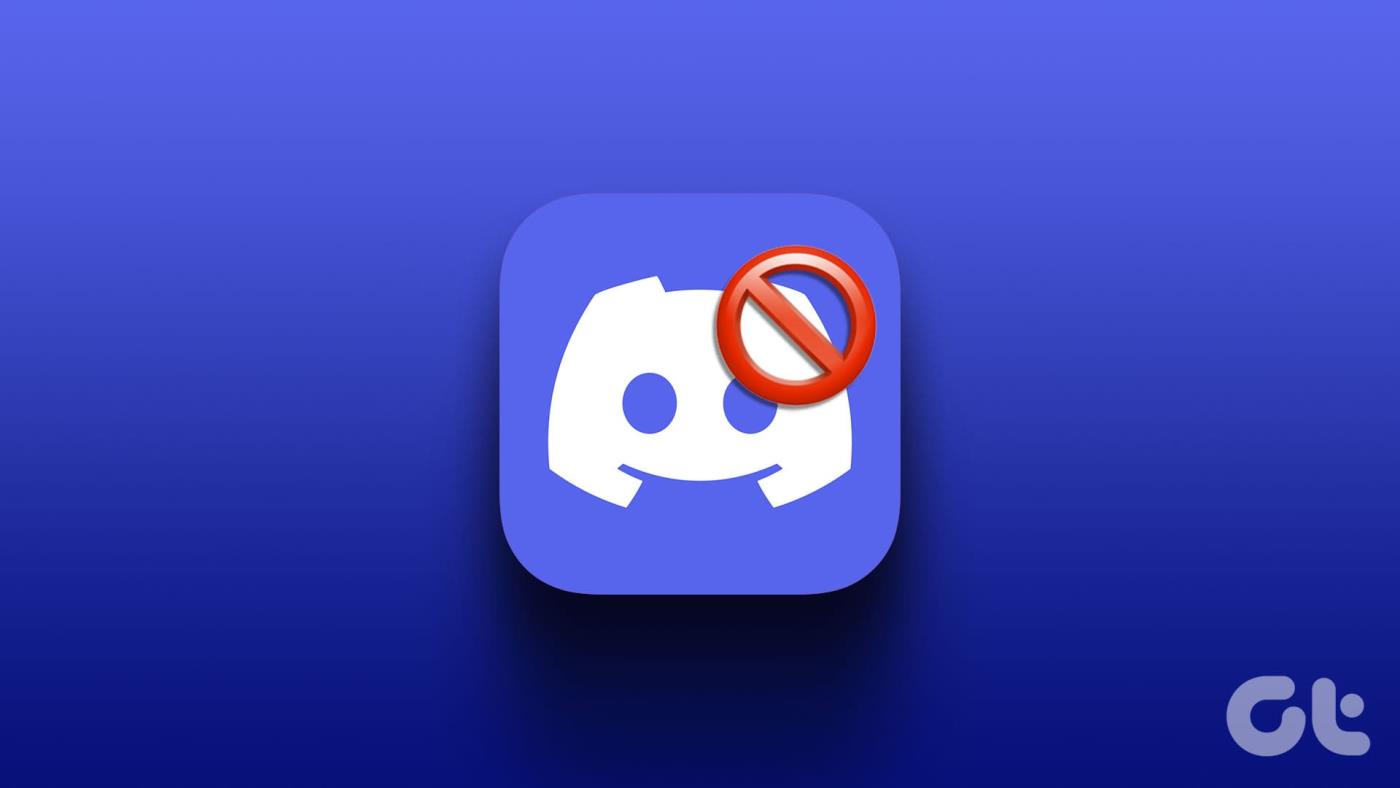
Nun fragen Sie sich vielleicht, wie jemand auf Discord gesperrt werden kann. Wie jede andere Online-Plattform verfügt Discord über Community-Richtlinien und -Regeln, die Benutzer befolgen müssen. Wenn Einzelpersonen Verhaltensweisen an den Tag legen, die gegen diese Richtlinien verstoßen, wie z. B. Belästigung, Hassrede oder Spam, sind Serveradministratoren für die Wahrung der Integrität der Community verantwortlich.
Darüber hinaus ist das Sperren einer Person auf Discord eine Möglichkeit, diese Regeln durchzusetzen und sicherzustellen, dass der Server für alle Mitglieder ein sicherer und angenehmer Ort bleibt. Lassen Sie uns mit diesem Verständnis den Prozess des Sperrens und Entsperrens von Benutzern auf Discord untersuchen.
Was sind verschiedene Arten von Discord-Verboten?
Es gibt zwei Arten von Discord-Verboten. Bei dem einen handelt es sich um einen serverspezifischen Bann, bei dem anderen um einen globalen Bann. Gehen wir ins Detail.
1. Serververbot
Ein Serververbot oder ein Gildenverbot liegt vor, wenn ein Serveradministrator oder Moderator eine Einschränkung auf einem bestimmten Discord-Server durchsetzt. Wenn ein Benutzer von einem Server gesperrt wird, verliert er dauerhaft den Zugriff auf die Inhalte, Chat- und Sprachkanäle des Servers.
Darüber hinaus ist dieses Verbot auf den Server beschränkt, auf dem es durchgesetzt wurde. Es hat keine Auswirkungen auf den Zugriff des Benutzers auf andere Server oder seine allgemeine Nutzung von Discord. Serververbote zielen in der Regel darauf ab, störendes oder unangemessenes Verhalten innerhalb einer bestimmten Community einzudämmen.
2. Systemweites Verbot (globales Verbot)
Ein systemweites oder globales Verbot ist ein strengeres Verbot, das die Fähigkeit eines Benutzers beeinträchtigt, auf einen Discord-Server zuzugreifen. Das Trust and Safety-Team von Discord erlässt dieses Verbot, typischerweise als Reaktion auf schwerwiegende Verstöße gegen die Community-Richtlinien oder Nutzungsbedingungen der Plattform.
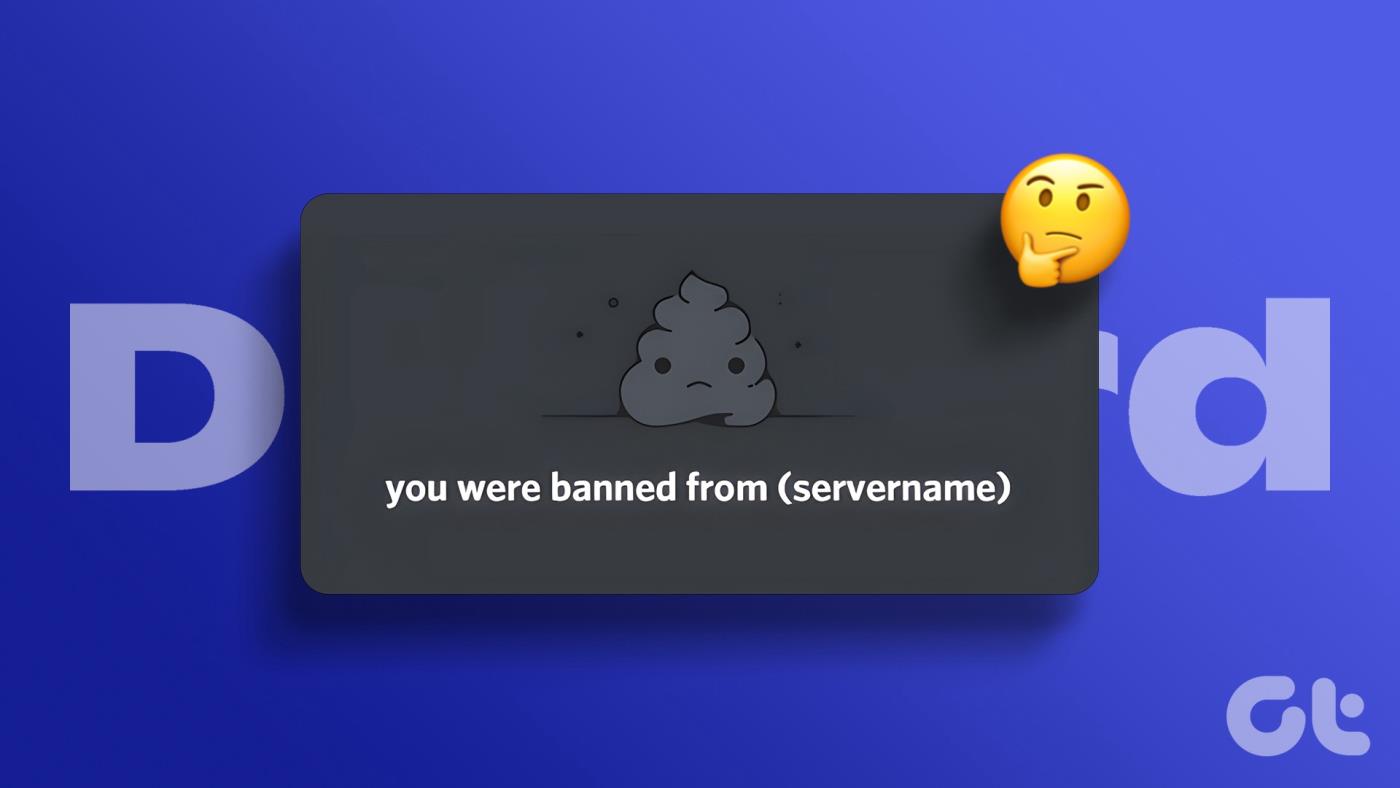
Darüber hinaus schränkt ein systemweites Verbot die Nutzung von Discord auf allen Servern vollständig ein, einschließlich der Erstellung neuer Konten. Dabei handelt es sich um eine Maßnahme zur Bekämpfung schwerer Belästigung, Hassreden oder anderer schädlicher Aktivitäten.
Dies sind die beiden Methoden, mit denen jemandem ein Discord-Verbot droht. Es gibt jedoch einen weiteren Ansatz, um einen Benutzer vorübergehend von einem Server zu entfernen, die sogenannte Kick-out-Methode. Weiterlesen.
Was ist Kick auf Discord?
Wenn ein Benutzer von einem Server gekickt wird, wird er sofort aus den Kanälen entfernt. Sie können erst dann auf den Inhalt zugreifen, wenn sie erneut eingeladen werden. Mit einem Kick werden häufig geringfügige Verstöße oder störendes Verhalten behoben, sodass Benutzer über ihre Aktionen nachdenken und dem Server möglicherweise später wieder beitreten können.
Serveradministratoren oder Moderatoren können je nach Schwere der Situation Sperren und Kicks aussprechen. Denken Sie daran, dass sowohl Verbote als auch Kicks als Mittel zur Aufrechterhaltung der Community-Standards dienen.
Lesen Sie auch : So ändern Sie Ihr Alter (und Ihr Geburtsdatum) auf Discord
Methode 1: So sperren Sie jemanden mithilfe nativer Optionen von Discord
Es gibt zwei Möglichkeiten, jemanden auf Discord zu sperren. Die eine ist eine traditionelle Möglichkeit, die von Discord bereitgestellten Optionen zu nutzen, die andere nutzt die Hilfe von Bots. Beginnen wir mit der traditionellen Methode.
Discord hat auf elegante Weise leicht zugängliche Schaltflächen bereitgestellt, mit denen Sie jemanden schnell von Ihrem Server verbannen können. Die Schritte sind ziemlich einfach. Befolgen Sie die unten aufgeführten Anweisungen.
Auf dem Desktop
Die Schritte sind für die Discord-Web- und Desktop-App unter Windows oder Mac identisch. Zur Demonstration nutzen wir jedoch den Mac. Folgen.
Schritt 1 : Öffnen Sie die Discord-App auf Ihrem Windows- oder Mac-Computer. Navigieren Sie zu dem Server, auf dem Sie der Administrator sind.

Schritt 2 : Klicken Sie im rechten Bereich mit der rechten Maustaste auf das Mitglied, das Sie sperren möchten.
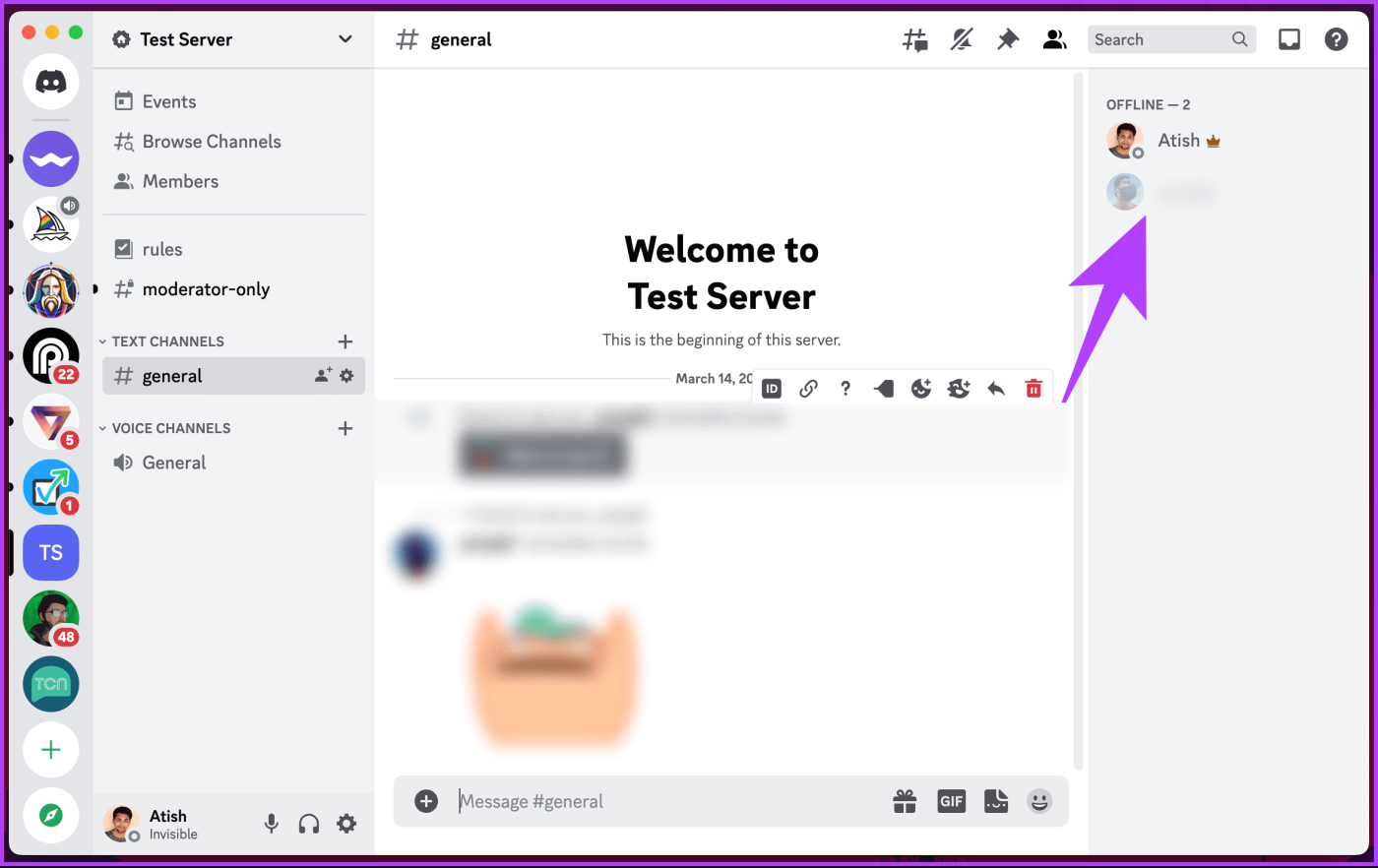
Schritt 3 : Wählen Sie im Menü die Option [Benutzername] sperren.
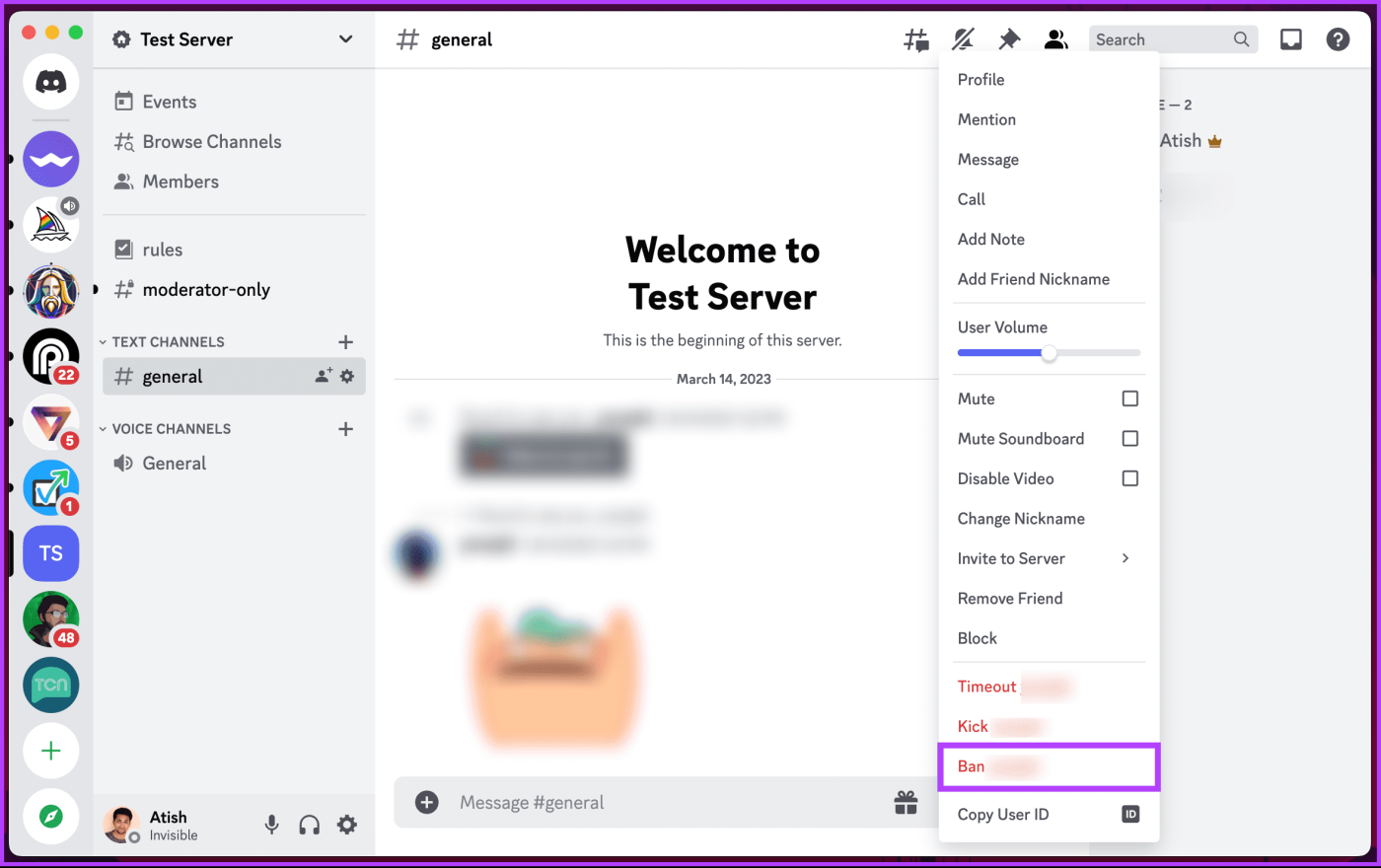
Schritt 4 : [Optional] Im Feld „Möchten Sie [Benutzername] sperren?“ Pop-up, wählen Sie den Grund für die Sperre und löschen Sie den Nachrichtenverlauf.
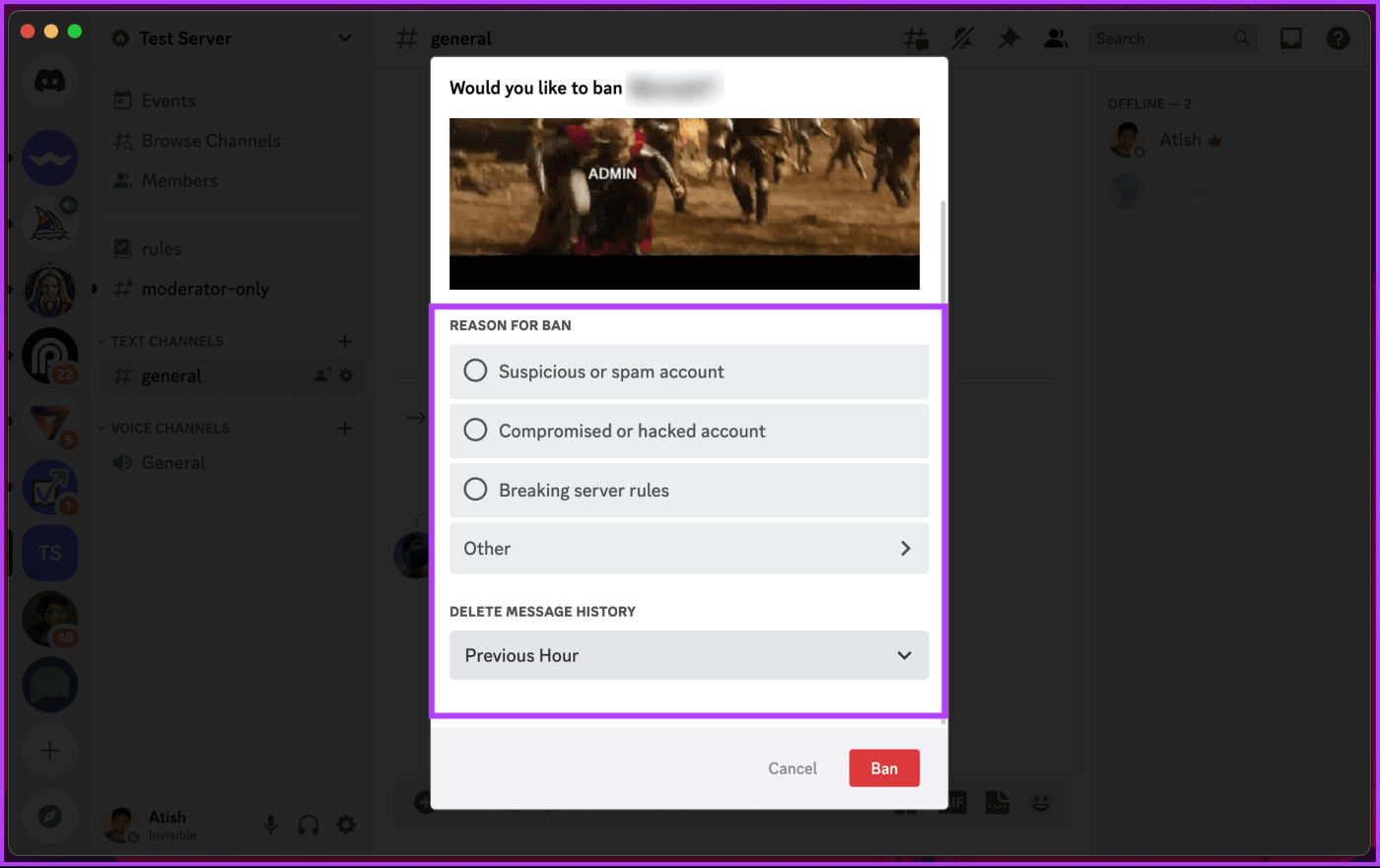
Schritt 5 : Klicken Sie abschließend auf die Schaltfläche „Verbieten“.
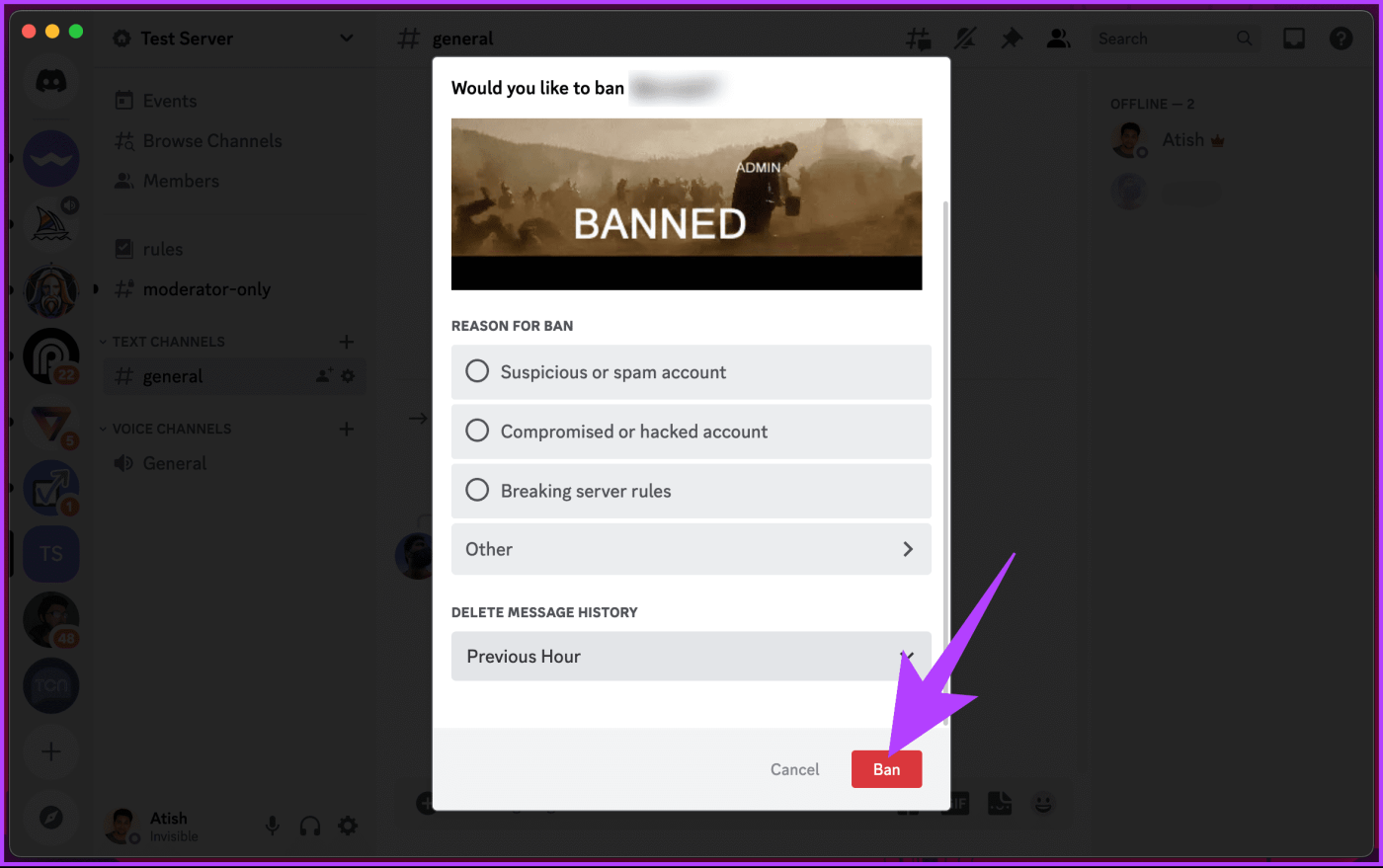
Das ist es. Sie haben dem Benutzer den Zugriff auf Ihren Server verboten.
Auf der Discord Mobile App
Die Schritte sind auf Android- oder iOS-Geräten ähnlich. Zur Demonstration verwenden wir jedoch Android. Wenn Sie iOS verwenden, können Sie mitmachen.
Schritt 1 : Starten Sie die Discord-App und gehen Sie zu dem Server, auf dem Sie einen Benutzer sperren möchten.
Hinweis : Stellen Sie sicher, dass Sie über Administrator- oder Moderatorzugriff verfügen, um einen Benutzer zu sperren.
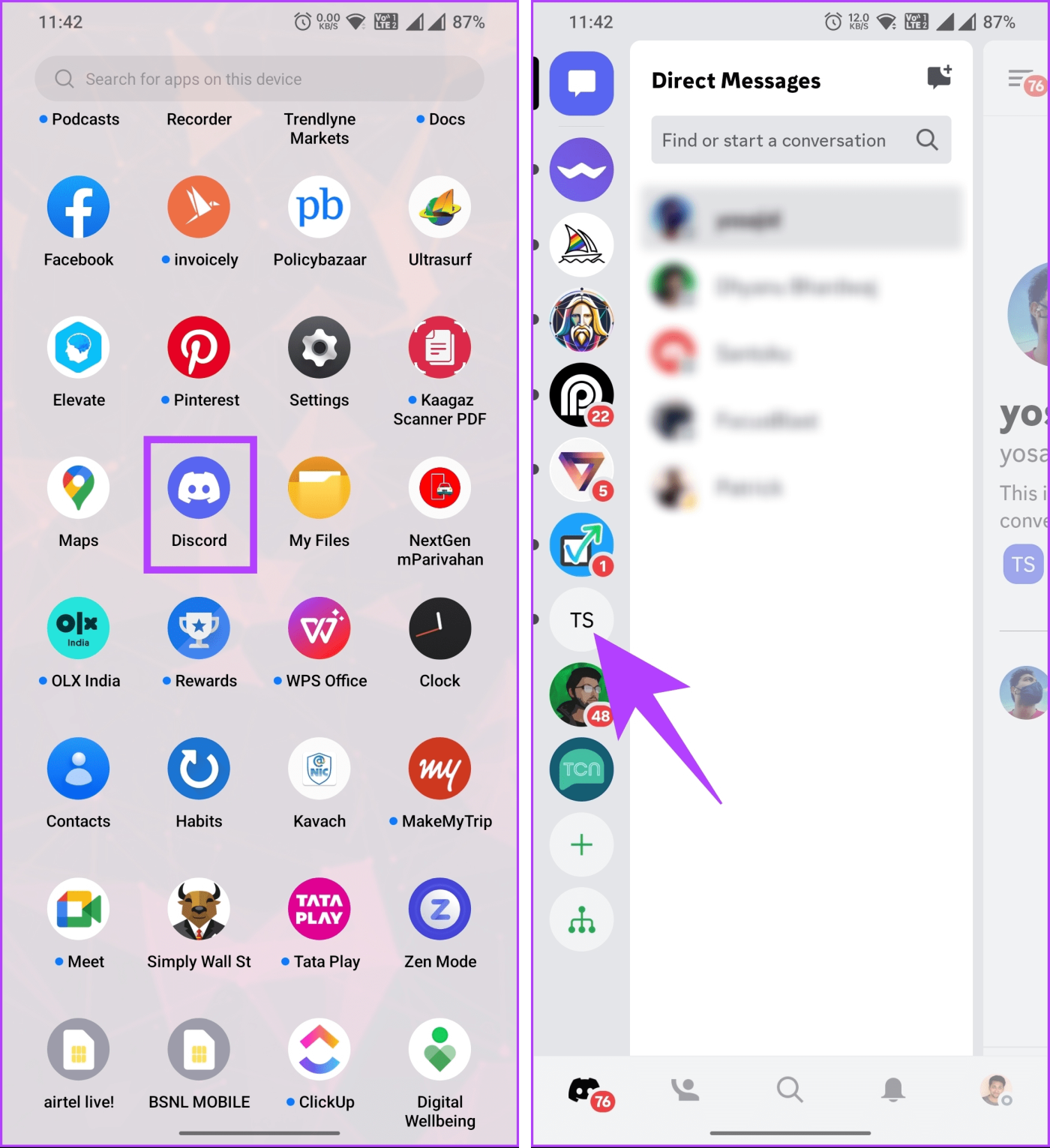
Schritt 2 : Tippen Sie auf das Benutzersymbol in der oberen rechten Ecke des Servers. Tippen Sie im nächsten Bildschirm auf den Benutzer, den Sie sperren möchten.
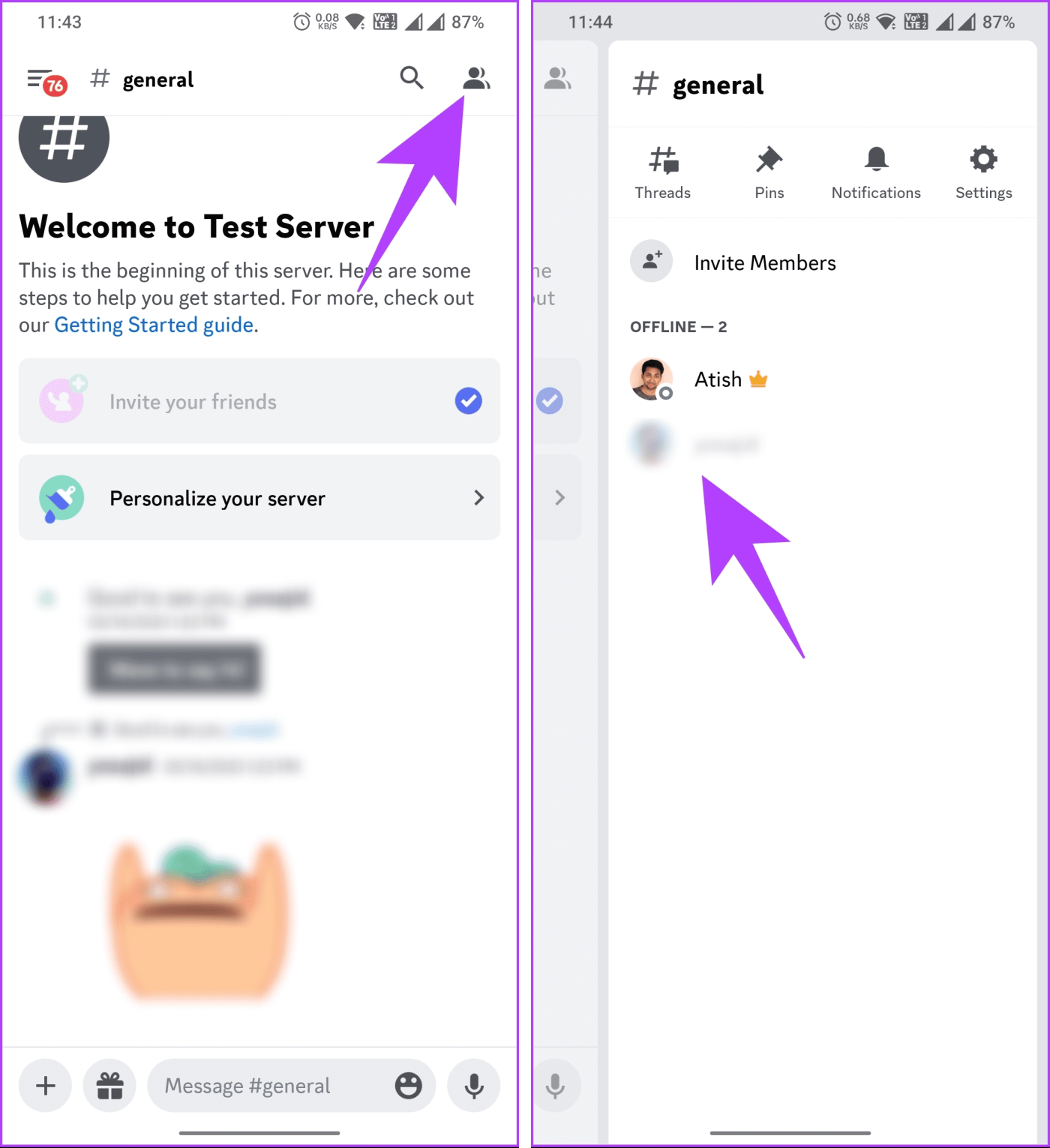
Schritt 3 : Scrollen Sie auf der unteren Seite nach unten und wählen Sie „Verbieten“.
Schritt 4 : [Optional] Klicken Sie auf „Möchten Sie [Benutzer] sperren?“ Wählen Sie auf dem Bildschirm eine beliebige Option unter „Nachrichtenverlauf löschen“ und geben Sie den „Grund für die Sperre“ ein.
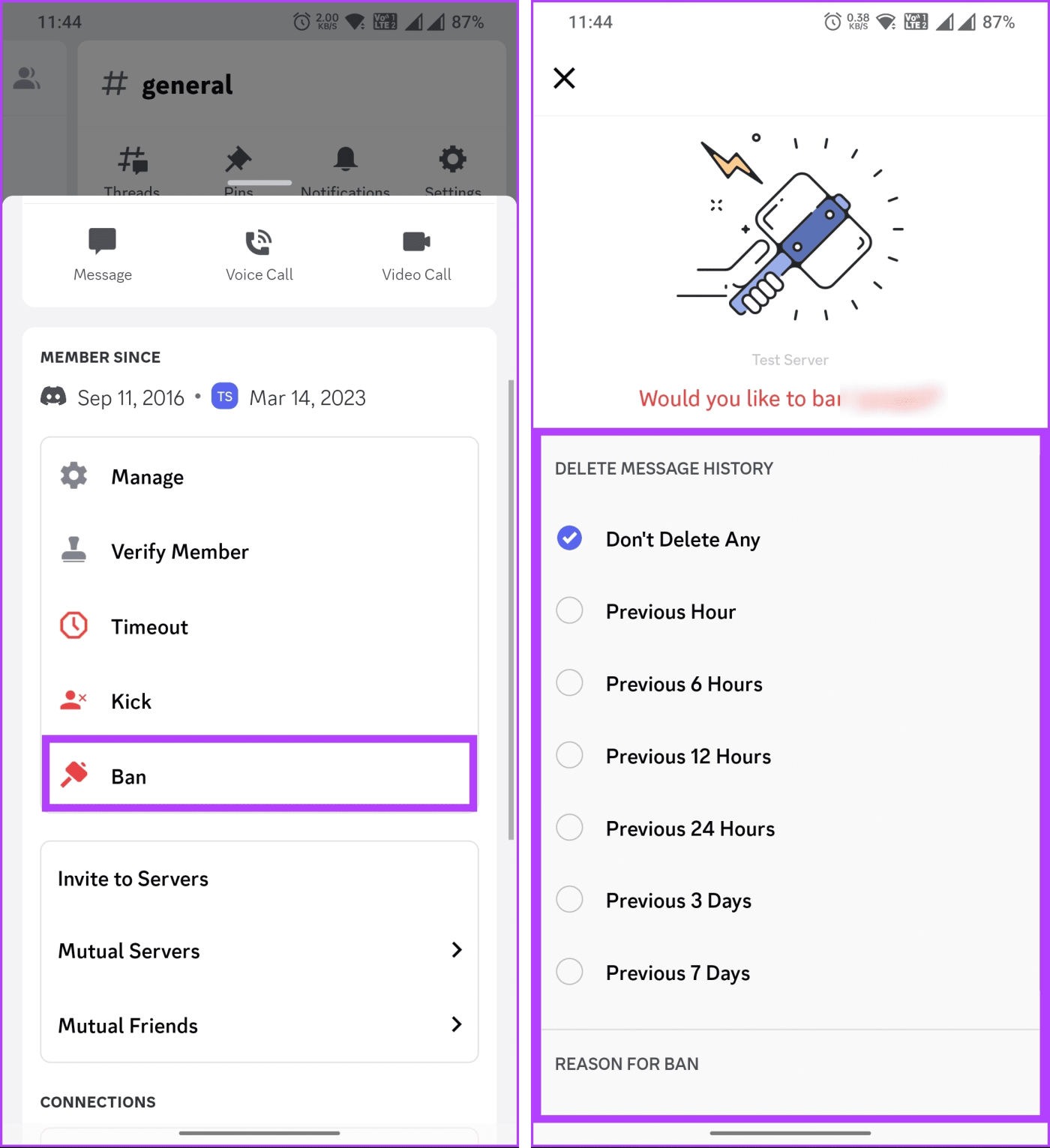
Schritt 5 : Tippen Sie abschließend auf „Verbieten“.
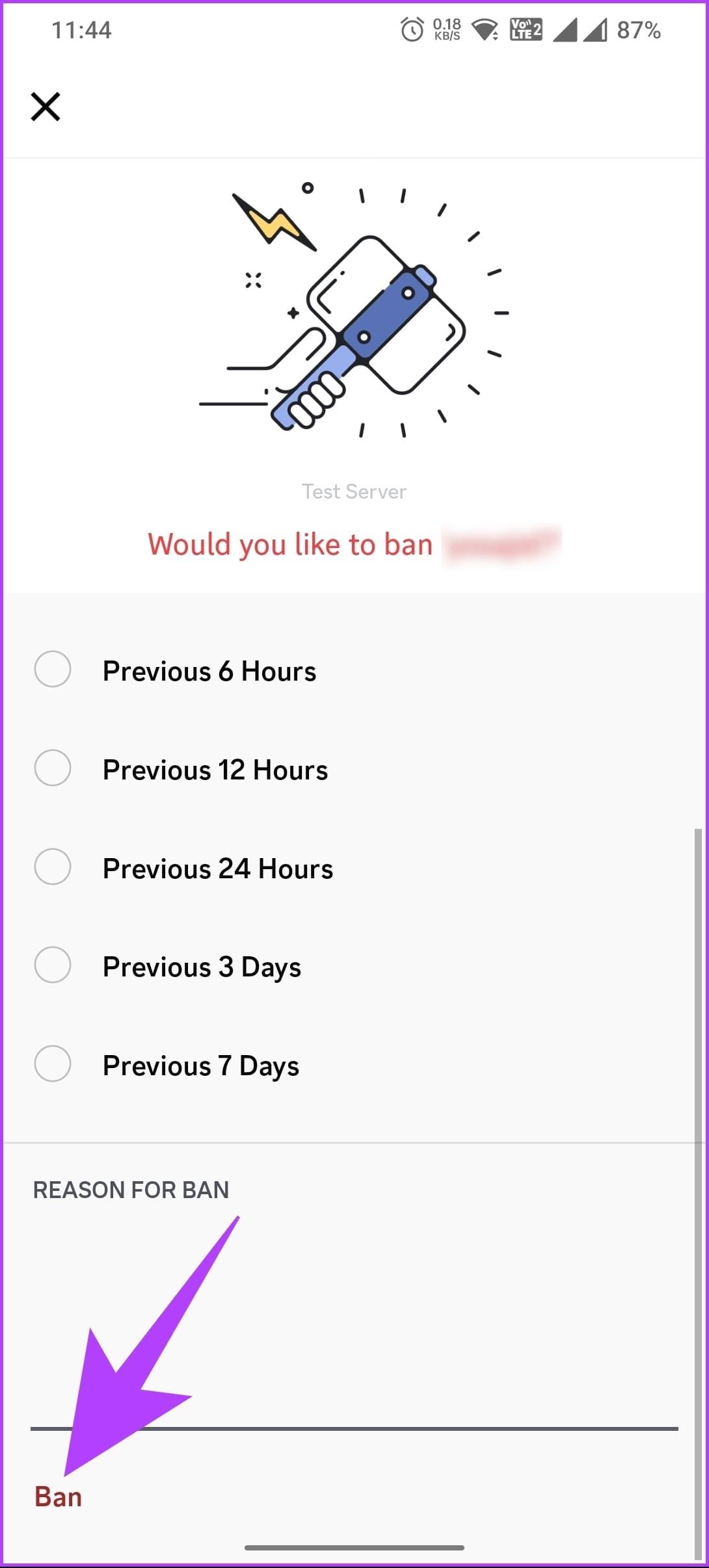
Los geht's. Discord verbietet dem ausgewählten Benutzer den Zugriff auf Ihren Server. Wenn Ihr Server sehr ansprechend ist und es für Sie schwierig ist, ihn zu moderieren, wird die nächste Methode eine große Hilfe sein.
Methode 2: Verwendung des Discord-Bot-Befehls verbieten
Jemanden mithilfe eines Bots von einem Server zu verbannen, mag kompliziert klingen, ist es aber nicht. Die Ersteinrichtung kann etwas langwierig sein, ist aber definitiv von Vorteil für jemanden, der eine große Benutzerbasis auf seinem Server verwaltet. Discord verfügt über viele Moderations-Bots wie Dyno Bot, YAGPDB Bot, ModBot usw., mit denen Sie Benutzer von Servern sperren, entsperren oder rausschmeißen können.
Der Einfachheit halber haben wir diesen Leitfaden in zwei Teile unterteilt. Also folgen Sie uns.
Hinweis : Einige der genannten Bots sind kostenpflichtig oder in der Freemium-Stufe. Je nachdem, welchen Bot Sie verwenden, kann es daher zu Einschränkungen kommen. Zur Demonstration verwenden wir den Dyno-Bot.
Teil 1: Bot auf Ihrem Discord-Server einrichten
Schritt 1 : Gehen Sie zur Website des Dyno-Bots und klicken Sie auf die Schaltfläche „Zum Server hinzufügen“.
Gehen Sie zur Dyno Bot-Website
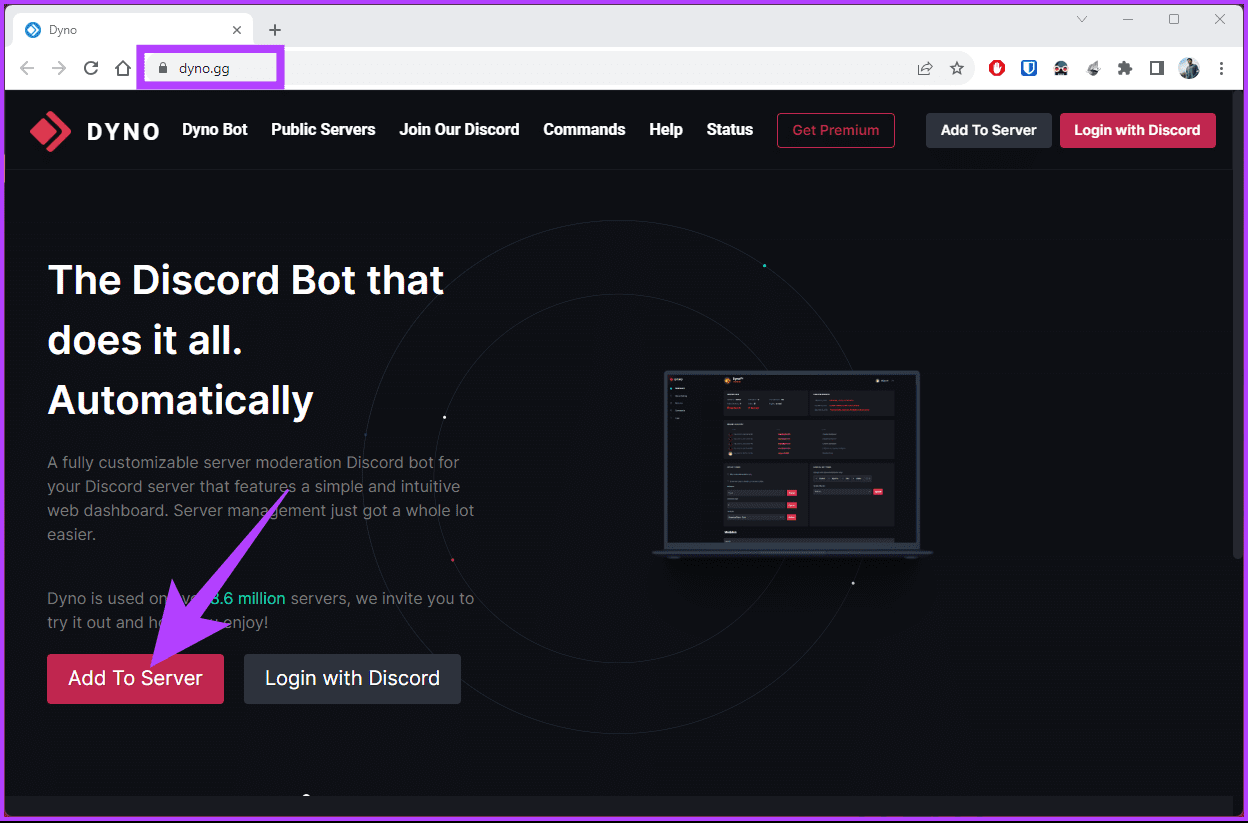
Schritt 2 : Klicken Sie unter „Kostenloser Plan“ auf „Zum Server hinzufügen“.
Sie werden zur Autorisierungsseite von Discord weitergeleitet. Möglicherweise werden Sie aufgefordert, sich bei Ihrem Konto anzumelden, wenn Sie nicht angemeldet sind.
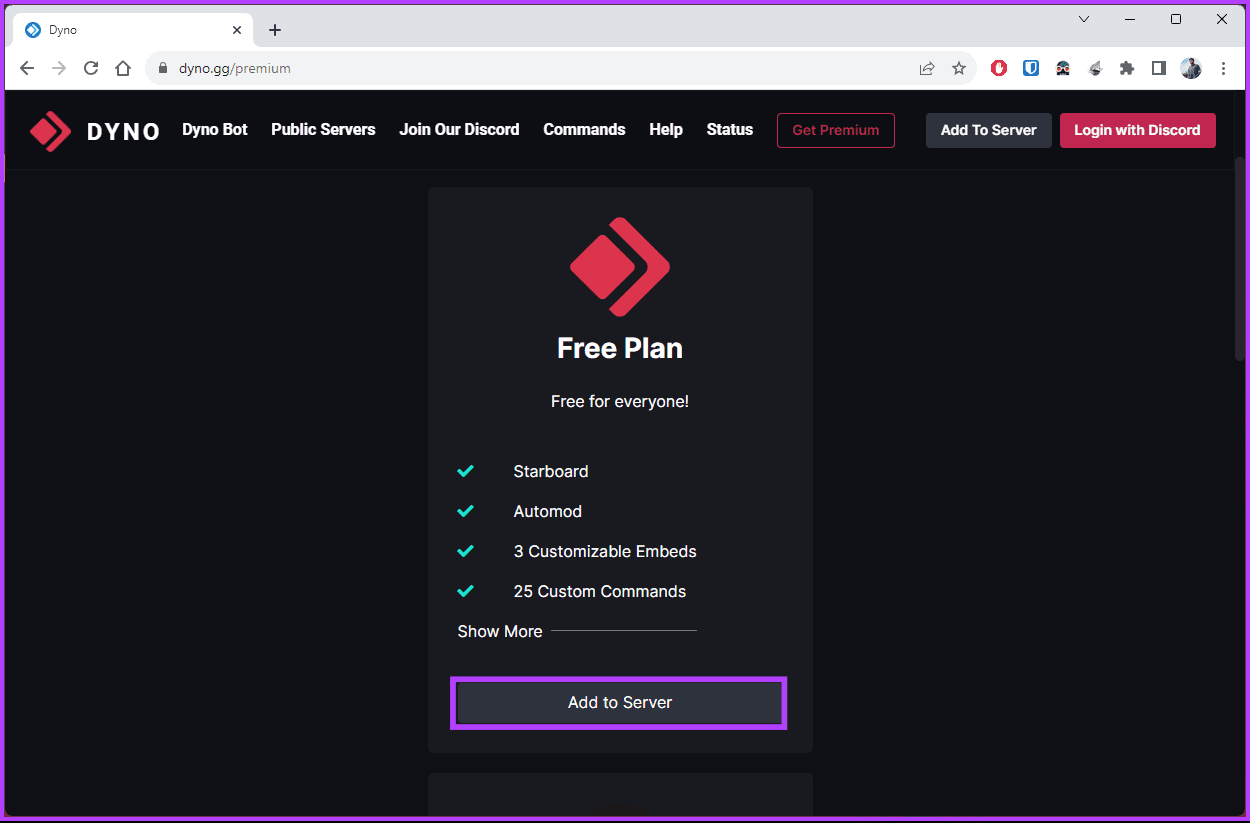
Schritt 3 : Klicken Sie auf das Chevron-Symbol „Server auswählen“, wählen Sie im Dropdown-Menü den Server aus, dem Sie den Bot hinzufügen möchten, und wählen Sie „Weiter“.
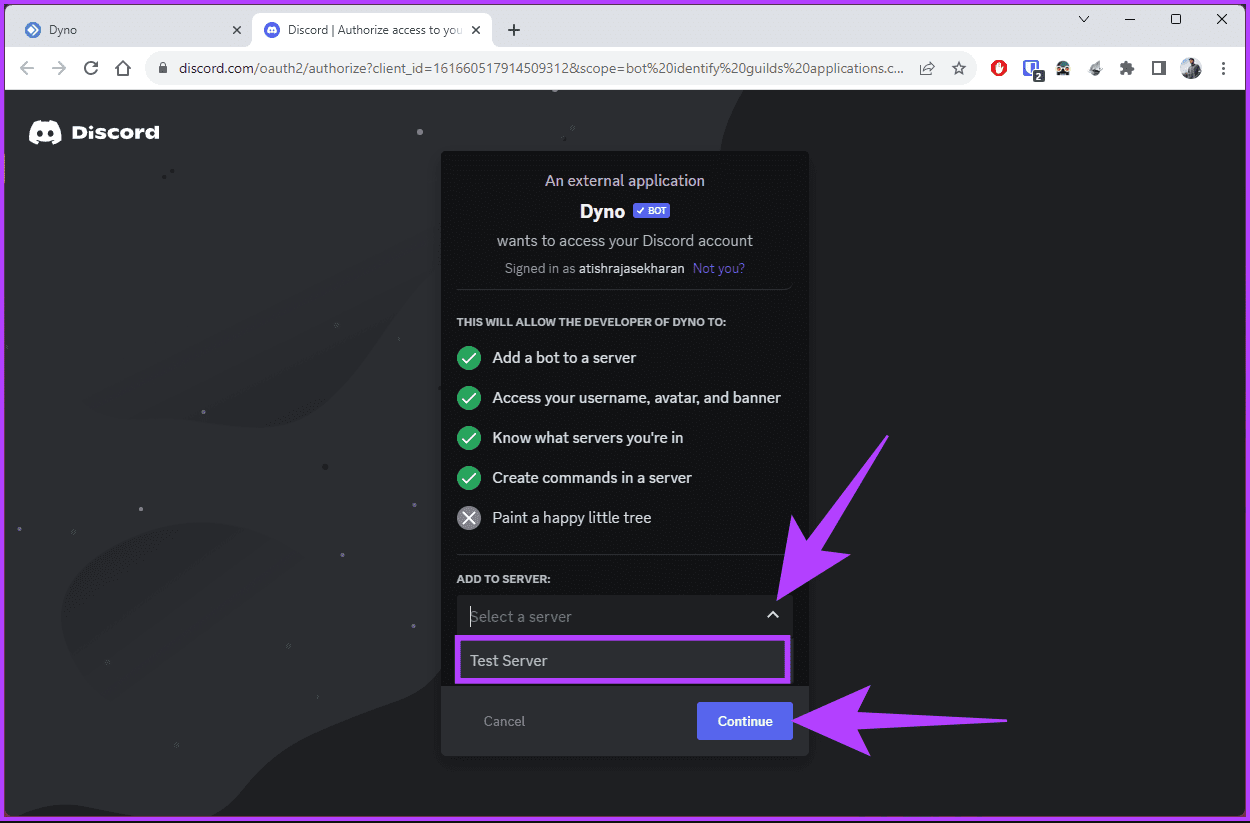
Schritt 4 : Gehen Sie die Zugriffskontrolle durch, wählen Sie die Zugriffsliste aus und autorisieren Sie den Bot.
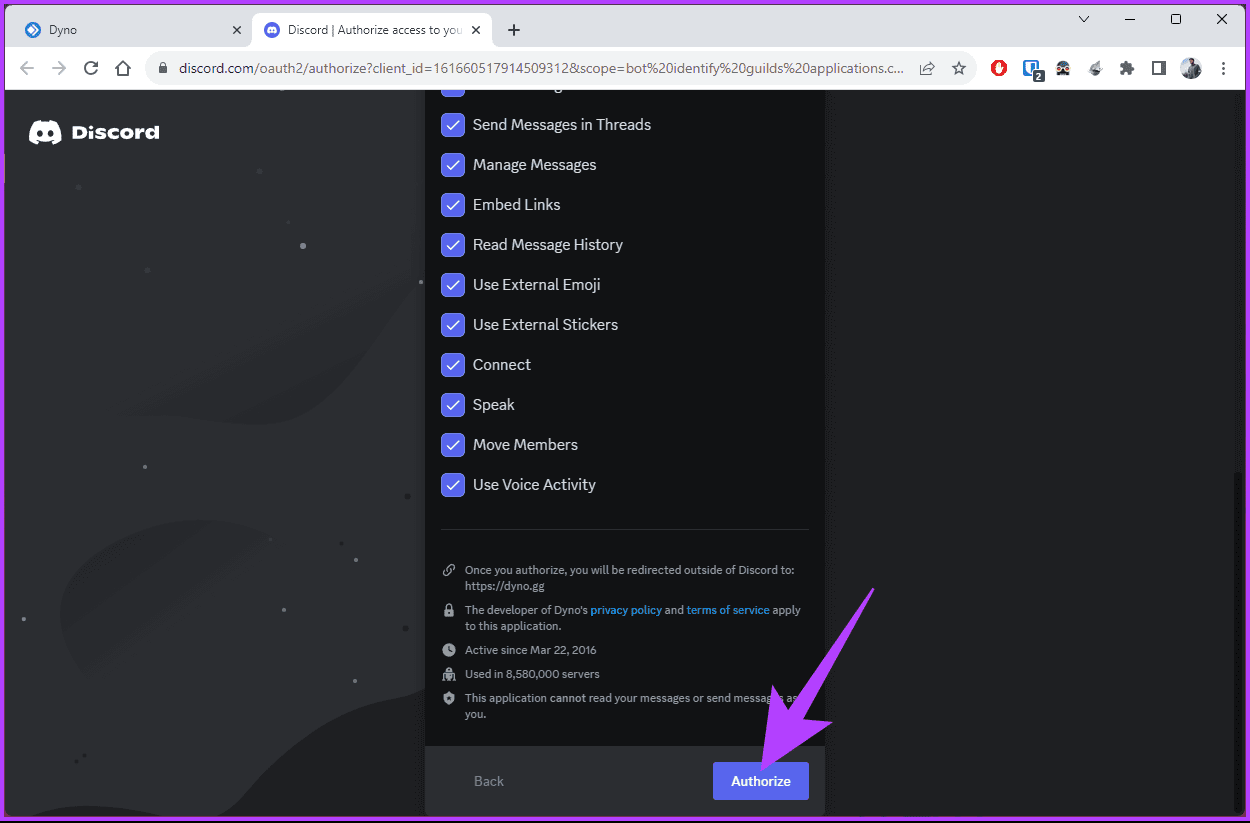
Schritt 5 : Wählen Sie im Willkommens-Setup das Befehlspräfix, wählen Sie Ihre Zeitzone aus und klicken Sie auf Weiter.
Hinweis : Sie können „Wählen Sie Ihr Präfix aus“ unverändert lassen, wenn Sie keine Parameter ändern möchten.
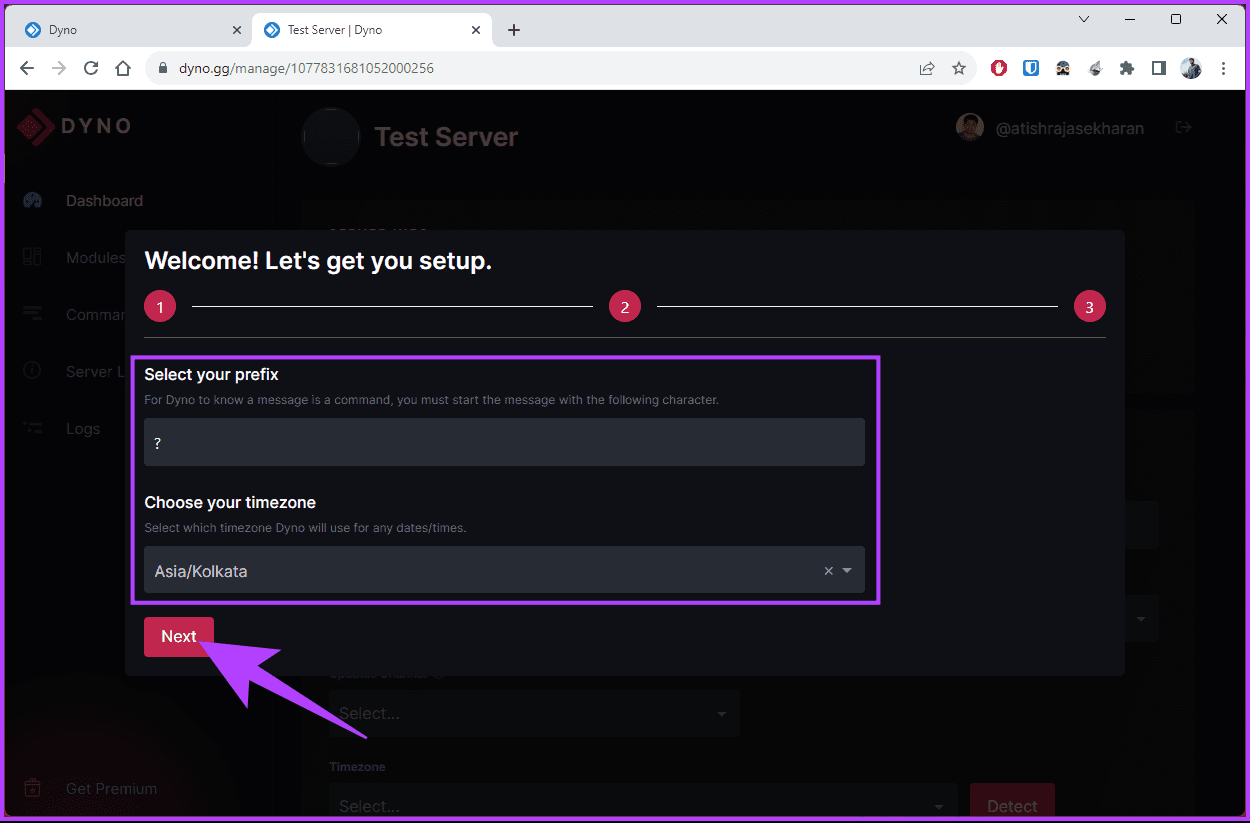
Schritt 6 : Wählen Sie nun einen Kanal aus, den der Dyno-Bot verwenden soll, um Sie über seine neuen Funktionen auf dem Laufenden zu halten, und klicken Sie auf „Weiter“.
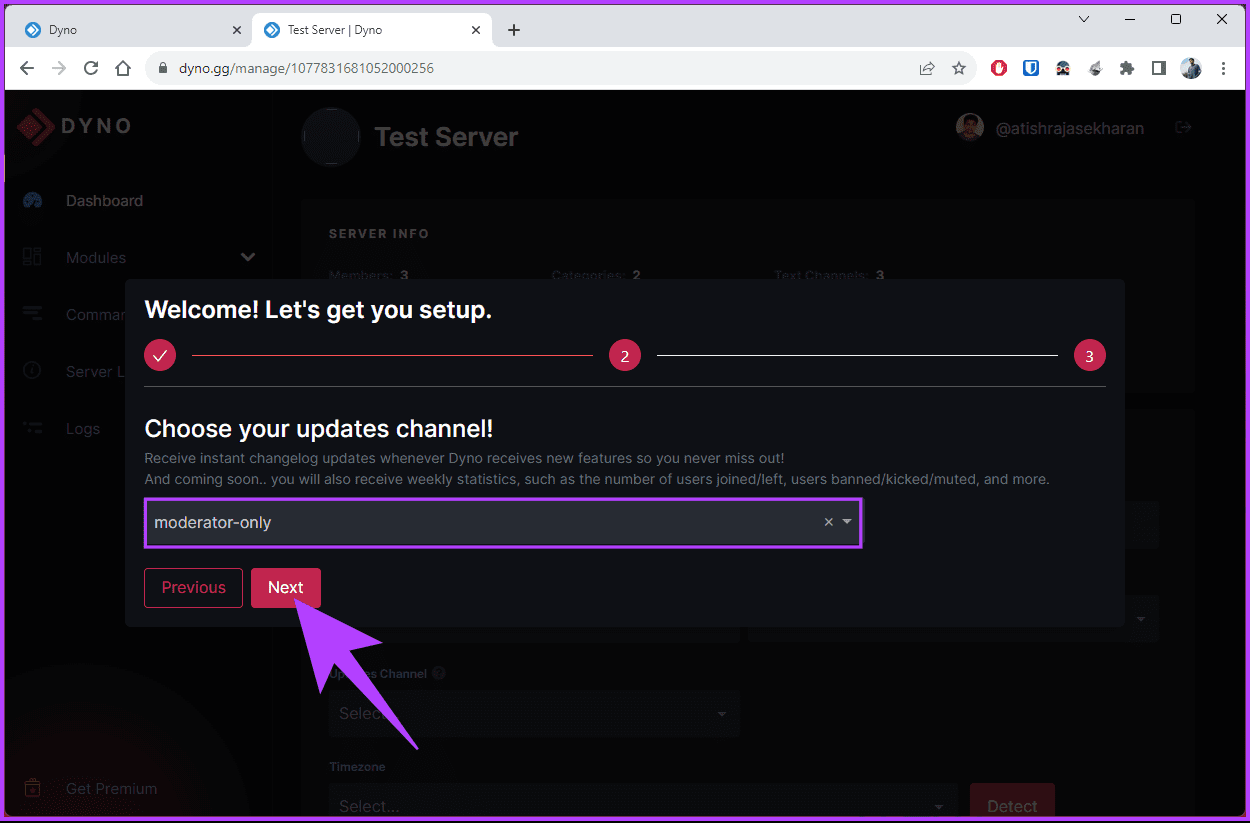
Schritt 7 : Klicken Sie als Nächstes auf „Fertig“. Sie können sich auch für Dyno bot Premium entscheiden.
Schritt 8 : Klicken Sie nun in der Seitenleiste auf Befehle.
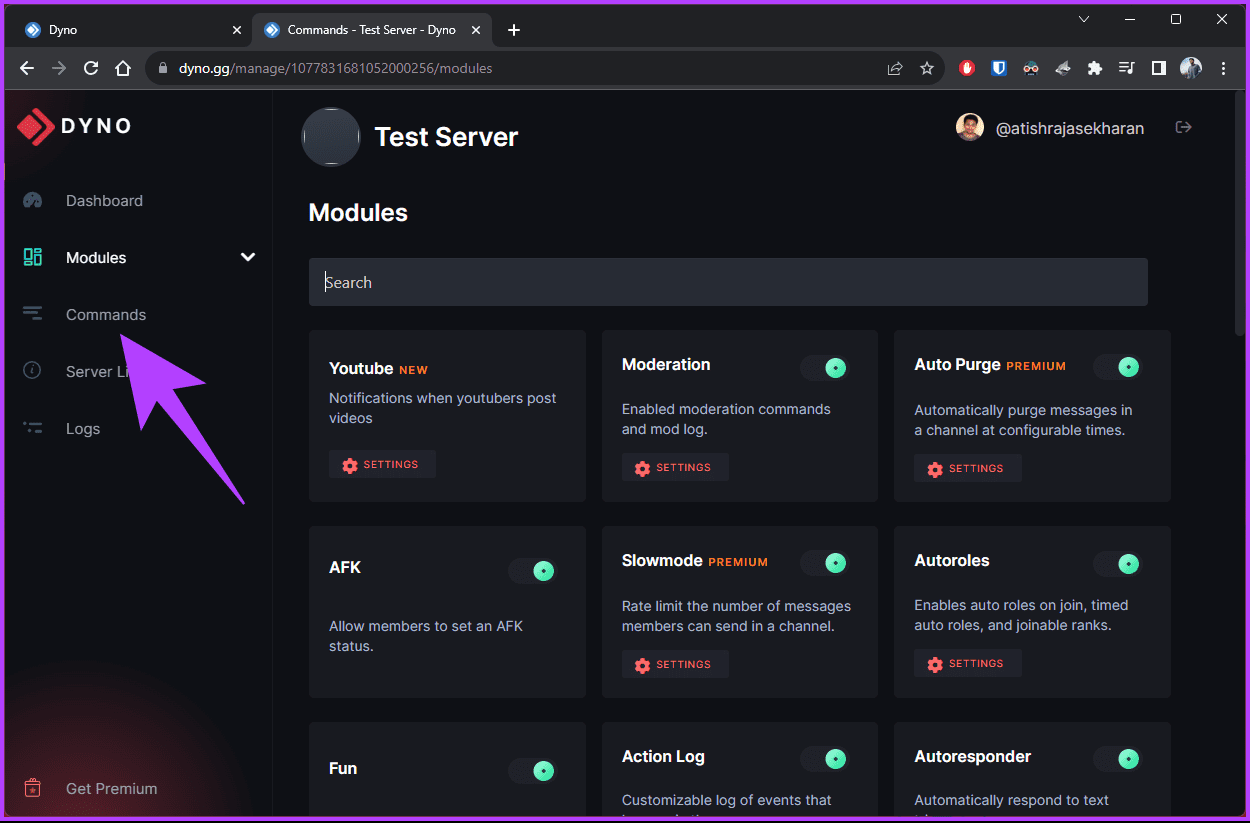
Schritt 9 : Wählen Sie Moderator aus der Befehlsoption.
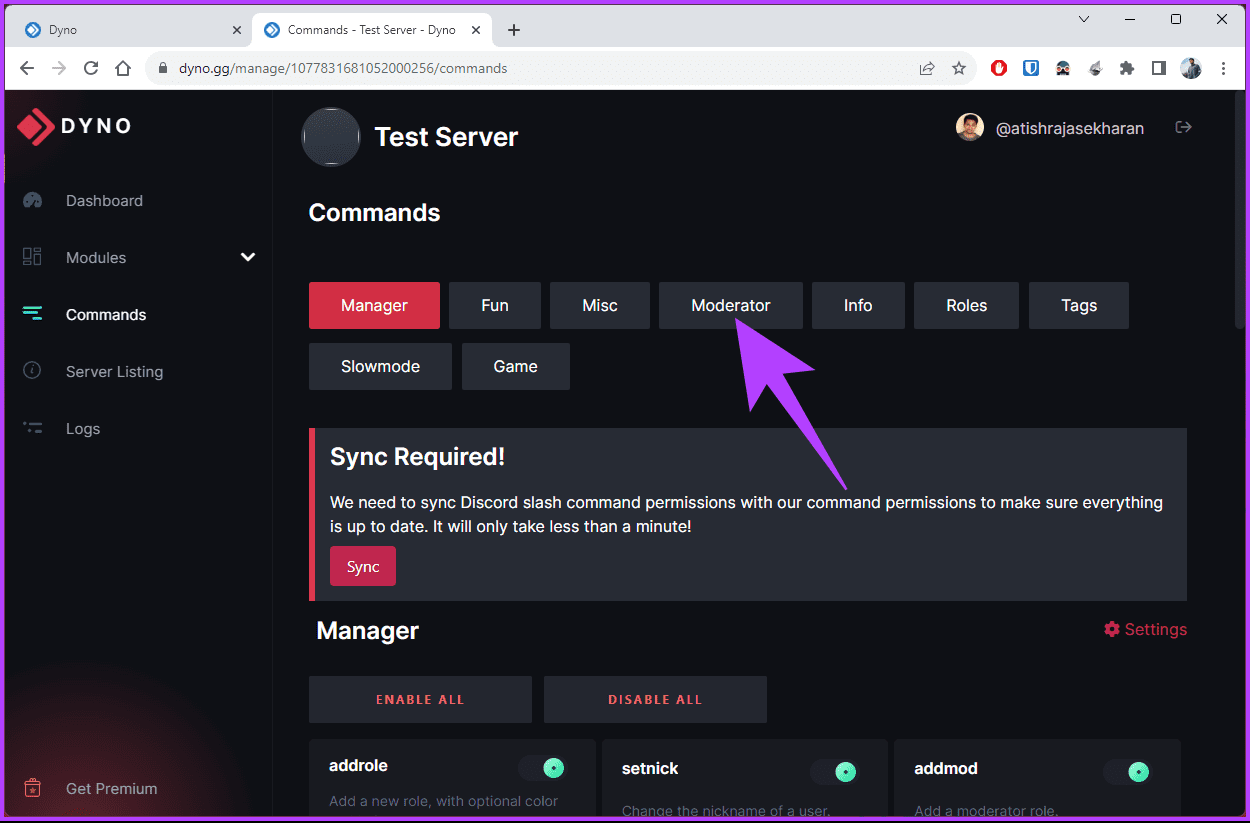
Schritt 10 : Scrollen Sie nach unten und wählen Sie unter Moderator die Option „Alle aktivieren“.
Hinweis : Sie sehen eine Snackbar, die bestätigt, dass alle Optionen aktiviert sind.
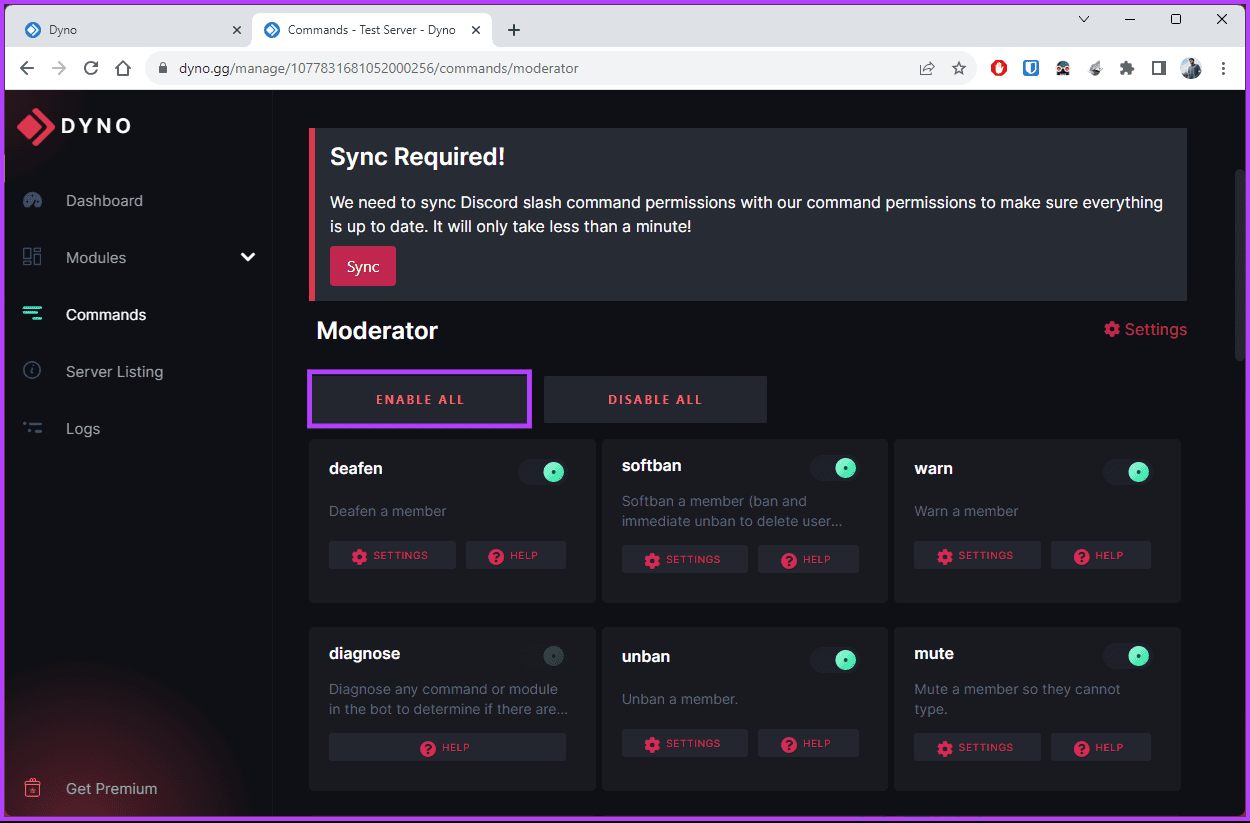
Schritt 11 : Gehen Sie zum Befehl „Verbieten“ und klicken Sie auf „Einstellungen“.
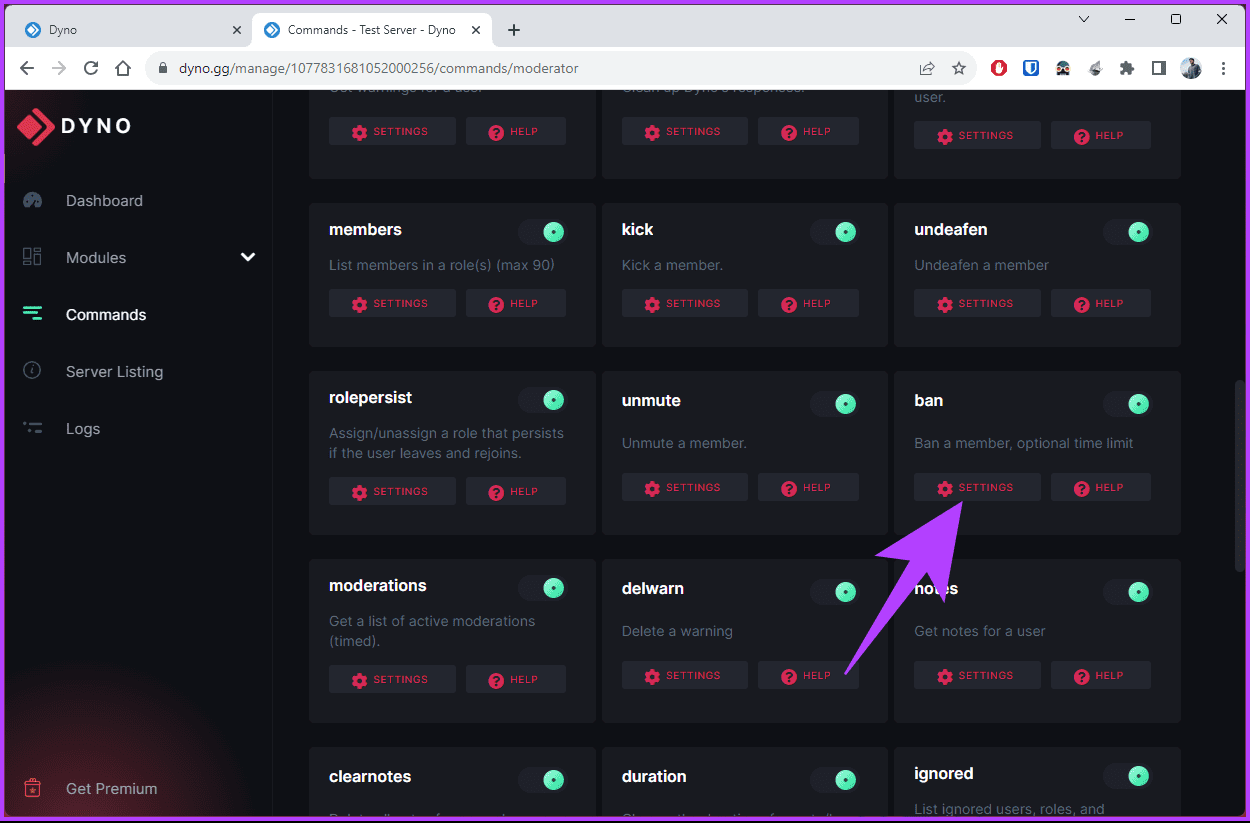
Schritt 12 : Wählen Sie im Popup-Fenster die gewünschten Kanäle für alle Felder aus und klicken Sie auf „Speichern“.
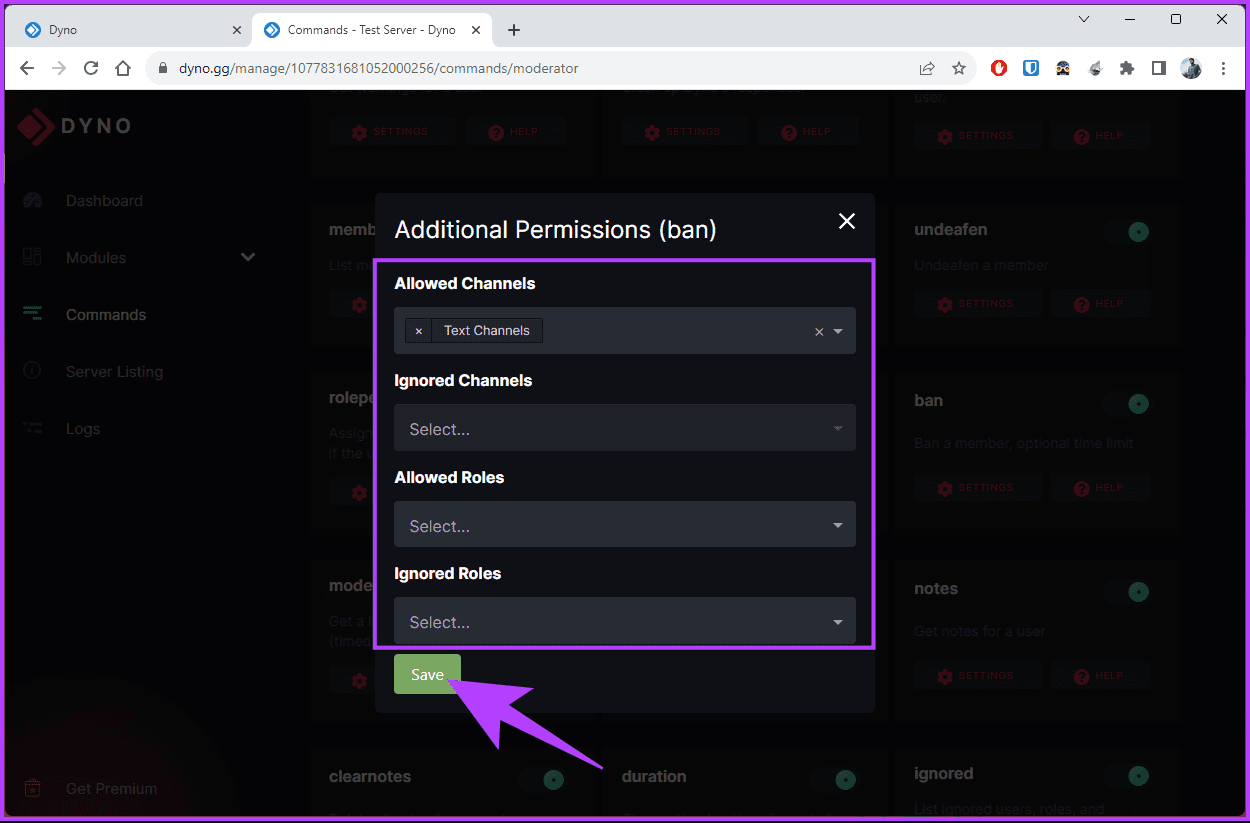
Schritt 13 : Möglicherweise müssen Sie Befehlsaktualisierungen autorisieren. Wählen Sie im Popup „Bring mich dorthin!“ aus.
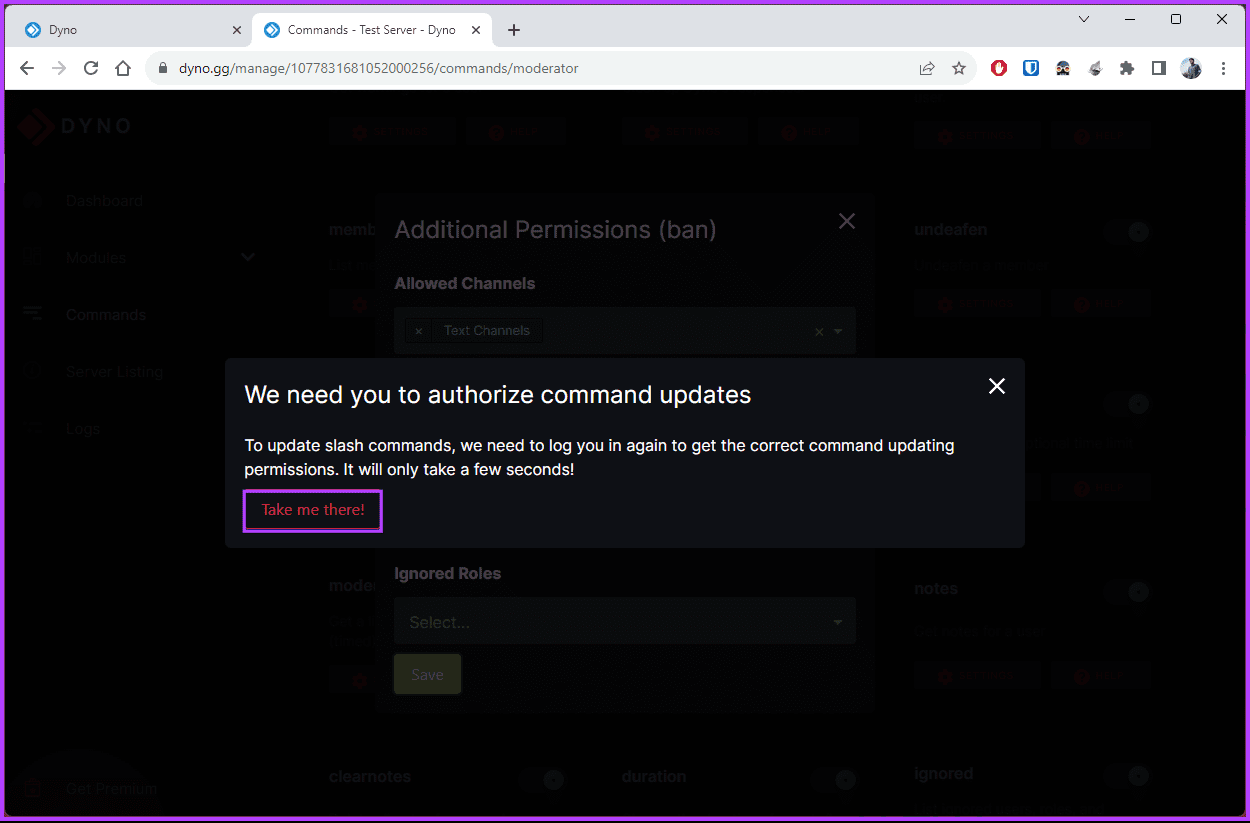
Schritt 14 : Wählen Sie im neuen Browserfenster „Autorisieren“.
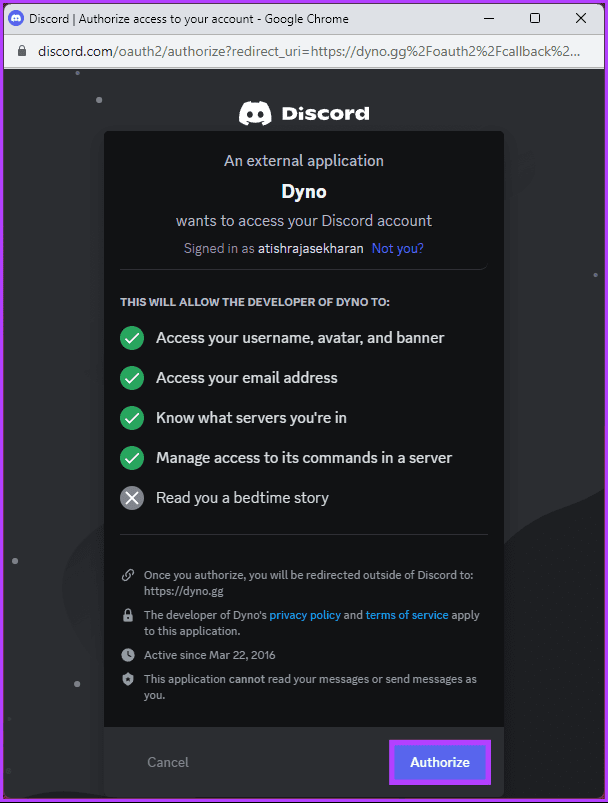
Der Dyno-Bot ist bereit, Ihren Server zu moderieren. Der Bot verfügt über viele Funktionen, aber bleiben wir bei der Sperrung eines Benutzers für diese Anleitung.
Teil 2: Verwenden Sie den Bot, um jemanden zu sperren
Schritt 1 : Öffnen Sie die Discord-App auf Ihrem PC oder Mobilgerät und navigieren Sie zu Ihrem Server.
Hinweis : Wir verwenden Windows, um die Schritte zu demonstrieren.

Schritt 2 : Geben Sie den folgenden Befehl ein und drücken Sie die Eingabetaste.
?ban @username [Banngrund]
Hinweis : Ersetzen Sie @Benutzername durch den Benutzernamen des Benutzers, den Sie sperren möchten. Wenn Sie möchten, können Sie in der Klammer auch einen Grund angeben.
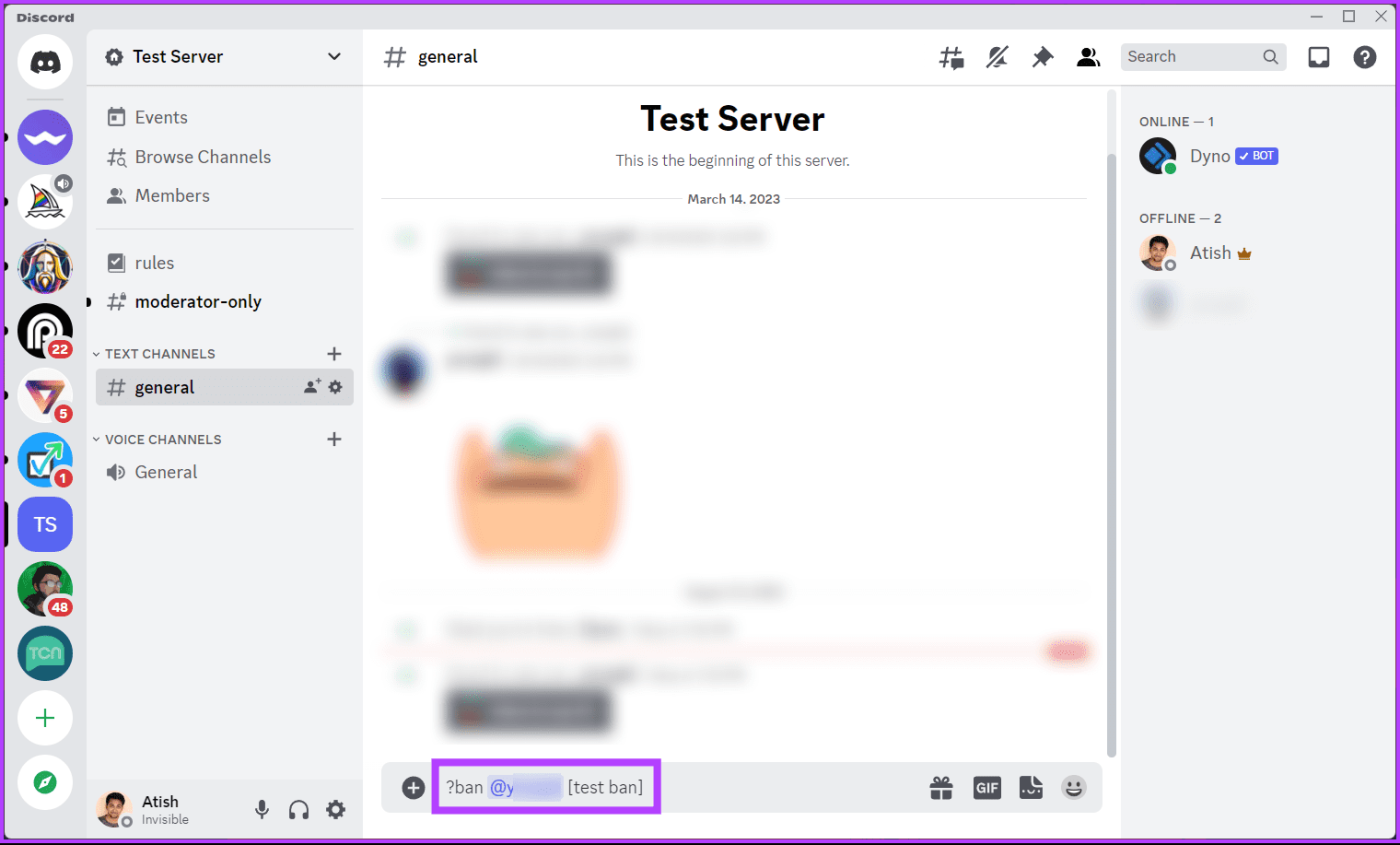
Sobald der Bot den Benutzer sperrt, benachrichtigt er ihn in Textform.
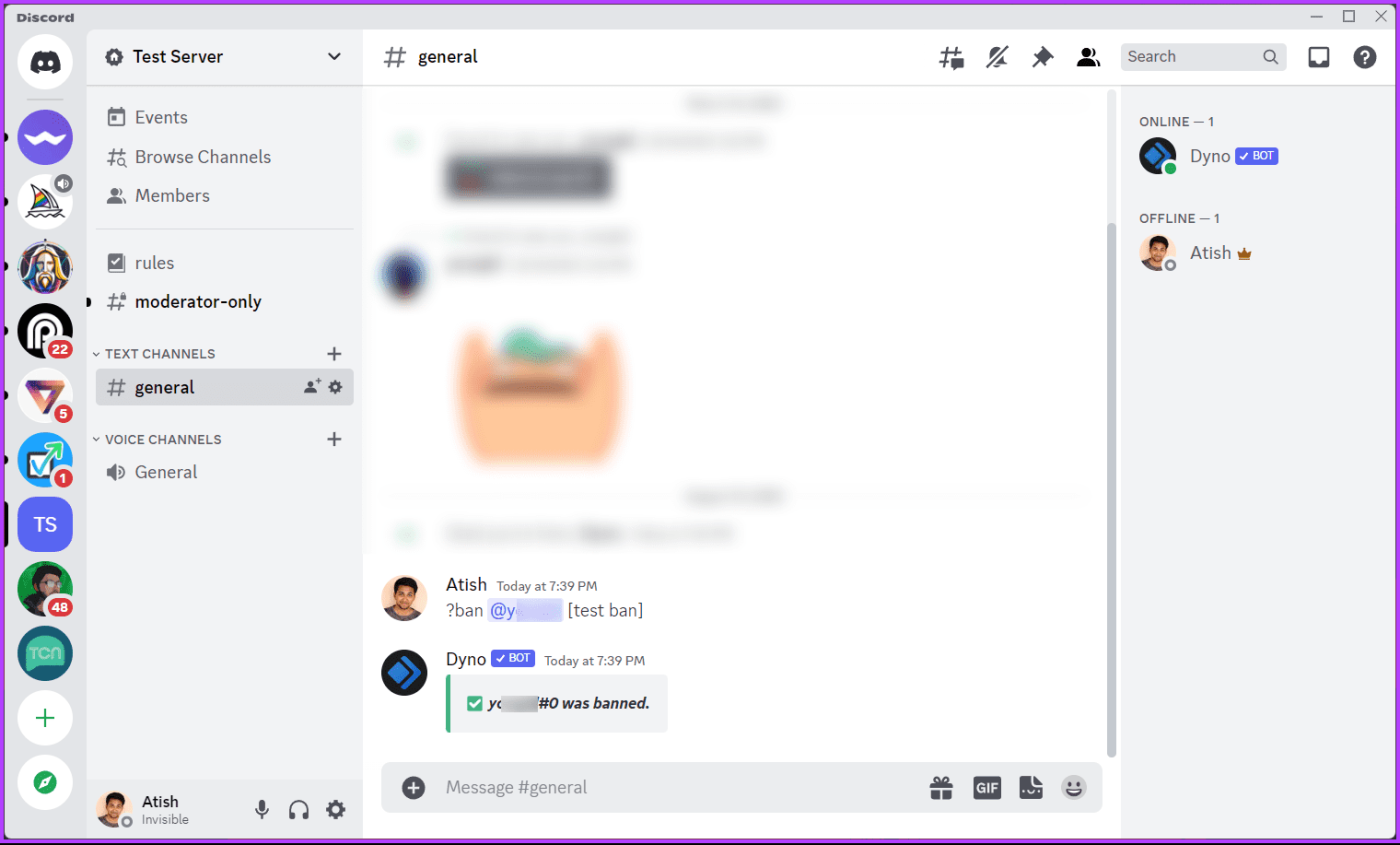
Los geht's. Sie haben einen Benutzer mit nur einem einzeiligen Befehl von Ihrem Server verbannt. Wenn Sie einen Benutzer nicht sperren, sondern stattdessen von Ihrem Server werfen möchten, lesen Sie weiter.
Lesen Sie auch : So fügen Sie Emojis in Discord-Kanalnamen ein
Wie man jemanden aus der Zwietracht wirft
Bevor wir mit den Schritten beginnen, ist es wichtig zu beachten, dass nur Serveradministratoren oder -besitzer jemanden von ihrem Server werfen können. Befolgen Sie die nachstehenden Anweisungen.
Schritt 1 : Öffnen Sie die Discord-App auf Ihrem Windows- oder Mac-Computer. Navigieren Sie zu dem Server, auf dem Sie der Administrator sind.

Schritt 2 : Klicken Sie im rechten Bereich mit der rechten Maustaste auf das Mitglied, das Sie sperren möchten.
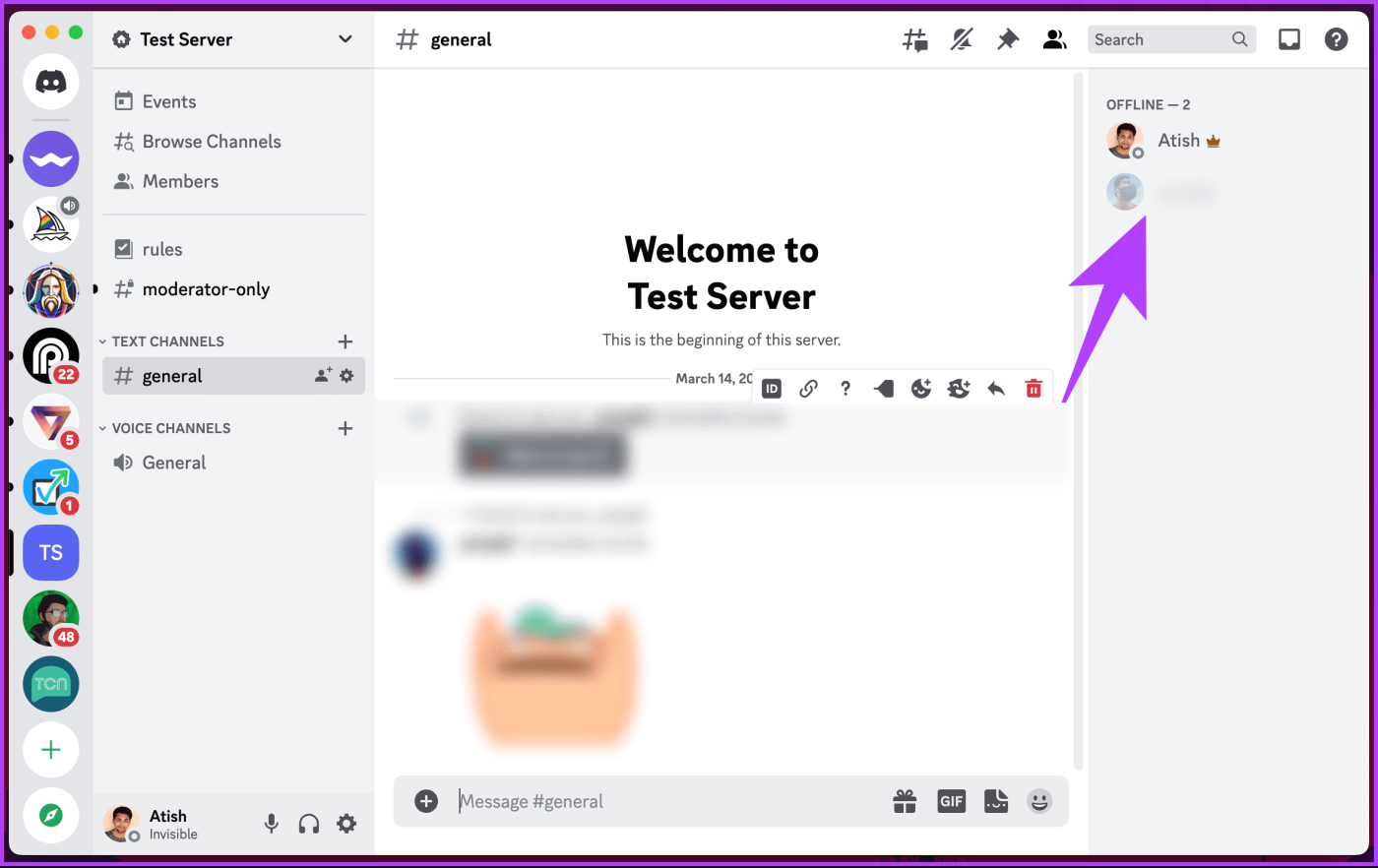
Schritt 3 : Wählen Sie die Option „Kick [Benutzername]“ aus dem Dropdown-Menü.
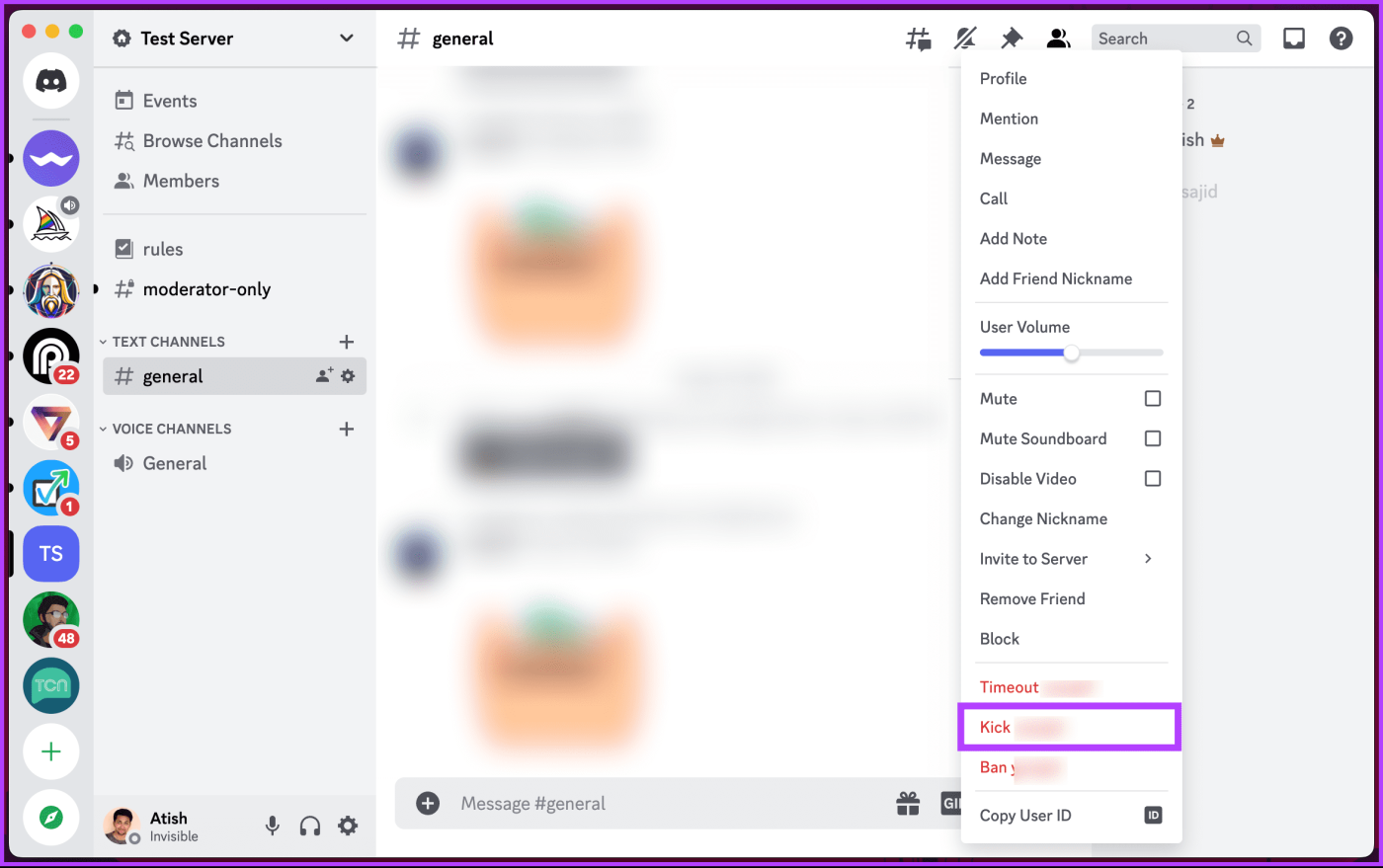
Schritt 4 : [Optional] Wählen Sie im Popup-Fenster „[Benutzer] vom Server kick“ den Grund für den Kick aus.
Schritt 5 : Klicken Sie abschließend auf die Schaltfläche „Kick“.
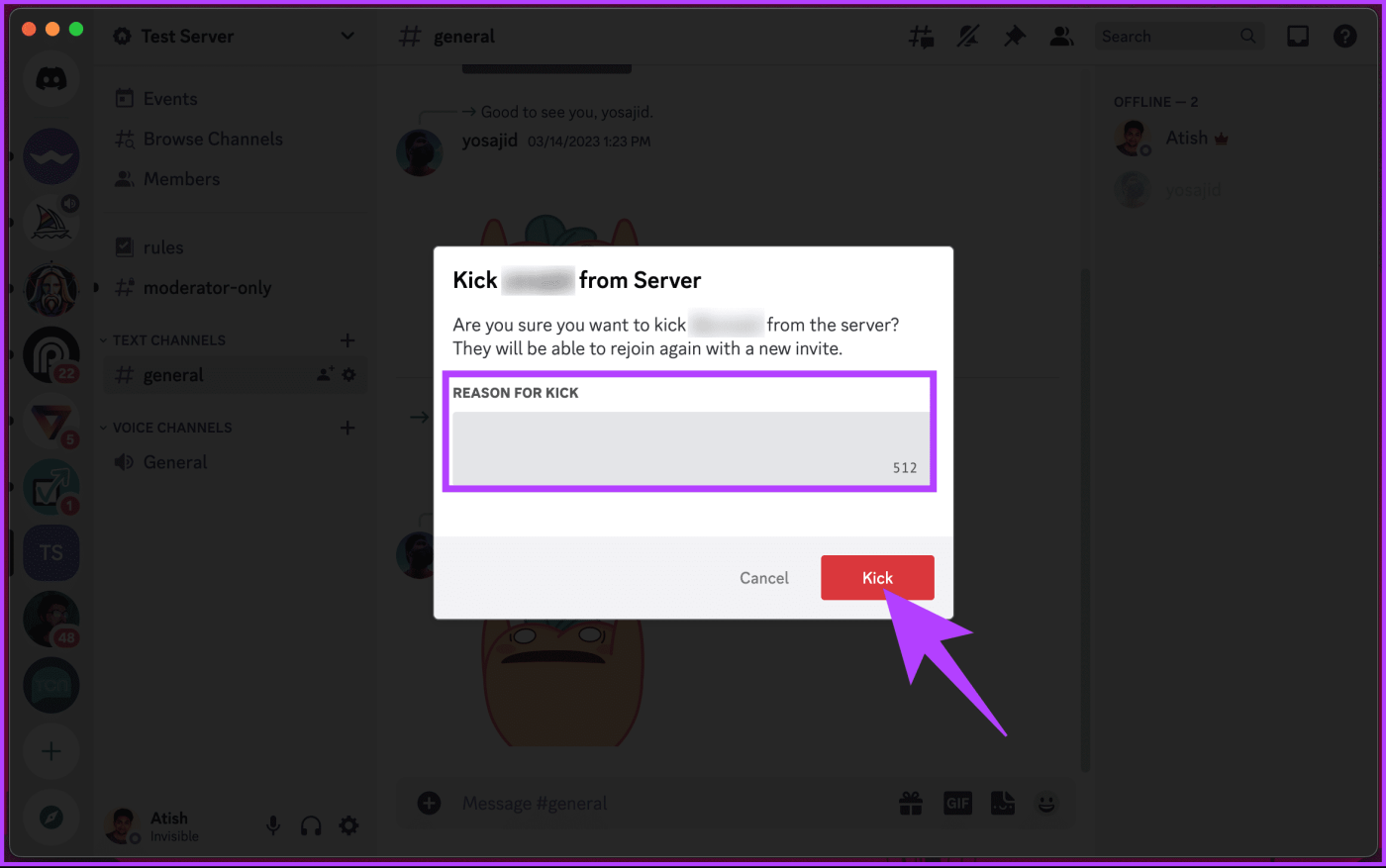
Das ist alles. Du hast jemanden von deinem Discord-Server geworfen. Falls Sie sich fragen: Discord benachrichtigt Benutzer nicht, wenn sie von einem Server geworfen werden. Es gibt jedoch mehrere Möglichkeiten, dies herauszufinden; Wir haben sie ausführlich in unserem Leitfaden beschrieben, wie Sie feststellen können, ob Sie von einem Discord-Server gesperrt wurden .
Es ist unbedingt zu beachten, dass das Rauswerfen einer Person von Ihrem Discord-Server nicht zu einer dauerhaften Sperre führt. Das bedeutet, dass der rausgeschmissene Benutzer Ihrem Server mit einer Einladung wieder beitreten kann. Wenn Sie den Benutzer jedoch sperren, kann er dies erst dann tun, wenn Sie die Sperre aufheben. Wenn Sie die Sperrung eines Benutzers aufheben möchten, lesen Sie weiter, um zu erfahren, wie das geht.
So entsperren Sie jemanden auf Discord
Genau wie beim Sperren eines Benutzers können Sie die Sperre einer Person auf Discord nur aufheben, wenn Sie Serveradministrator oder -besitzer sind. Beginnen wir mit den Schritten zum Aufheben der Sperrung einer Person auf einem Desktop.
Auf dem Desktop
Schritt 1 : Starten Sie die Discord-App auf Ihrem Windows- oder Mac-Computer. Navigieren Sie zu dem Server, auf dem Sie der Administrator sind.

Schritt 2 : Klicken Sie auf das Chevron-Symbol (Pfeil) neben dem Servernamen.
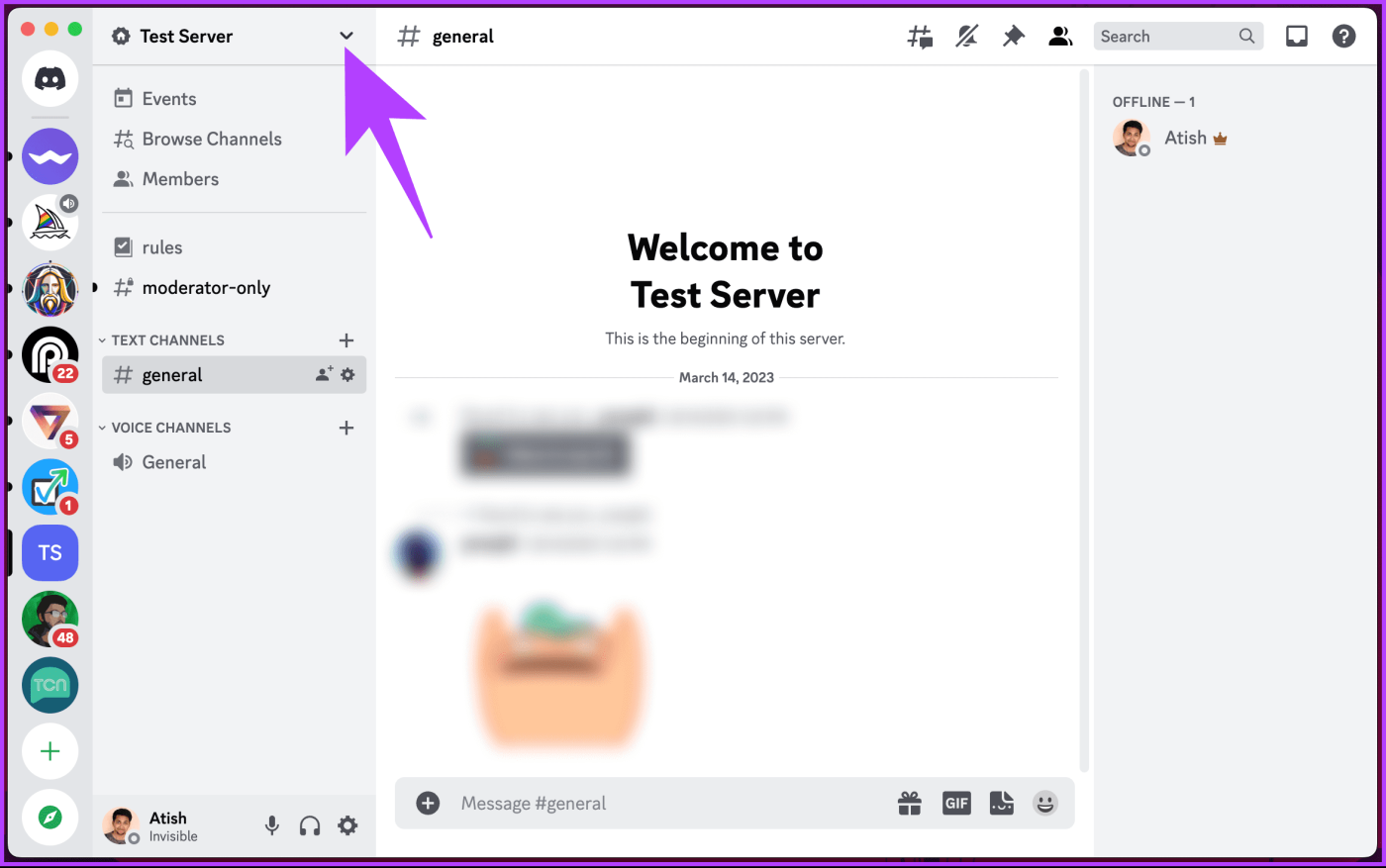
Schritt 3 : Wählen Sie im Dropdown-Menü „Servereinstellungen“ aus.
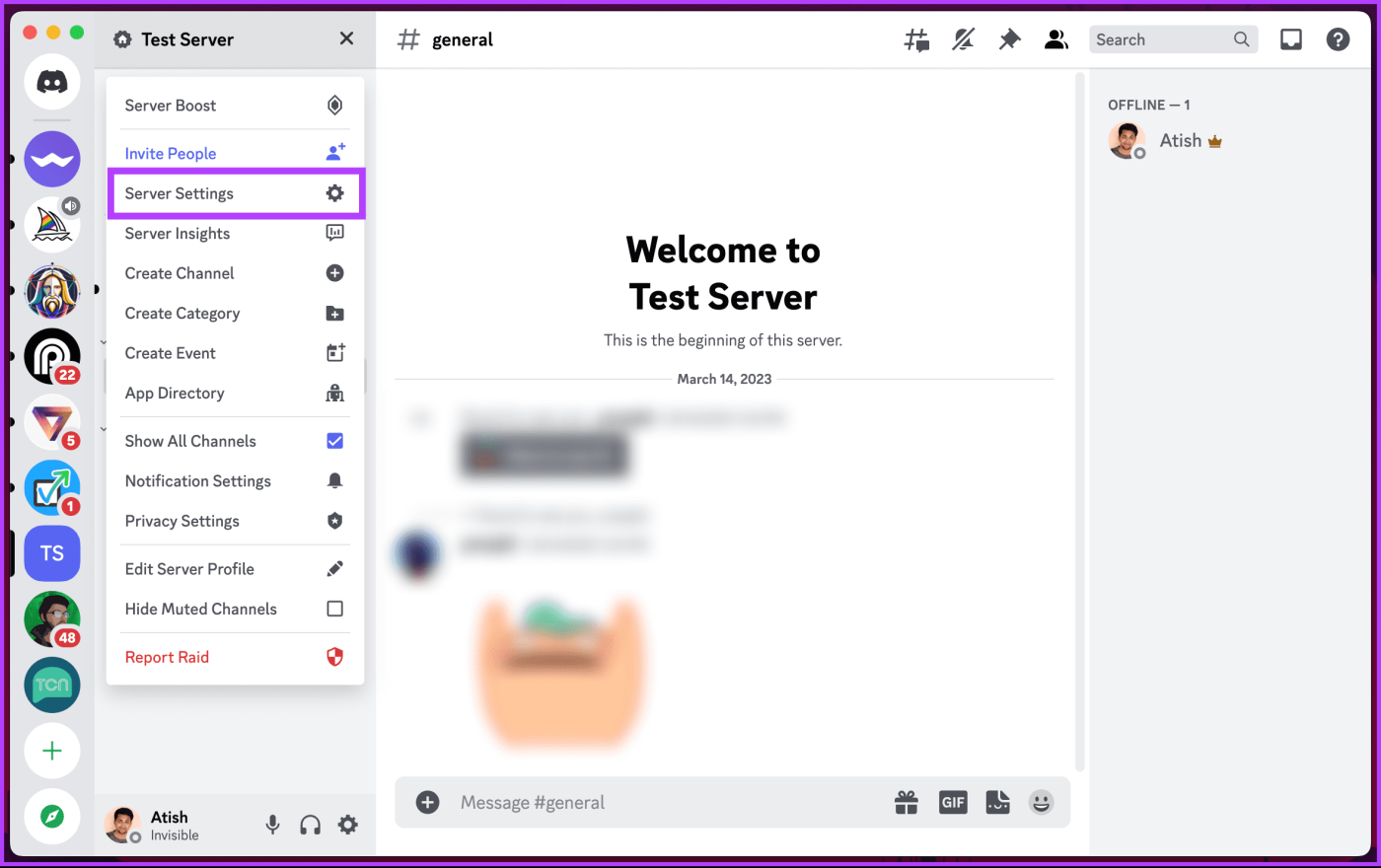
Schritt 4 : Scrollen Sie nach unten zum Abschnitt „Benutzerverwaltung“ und klicken Sie auf „Verbote“.
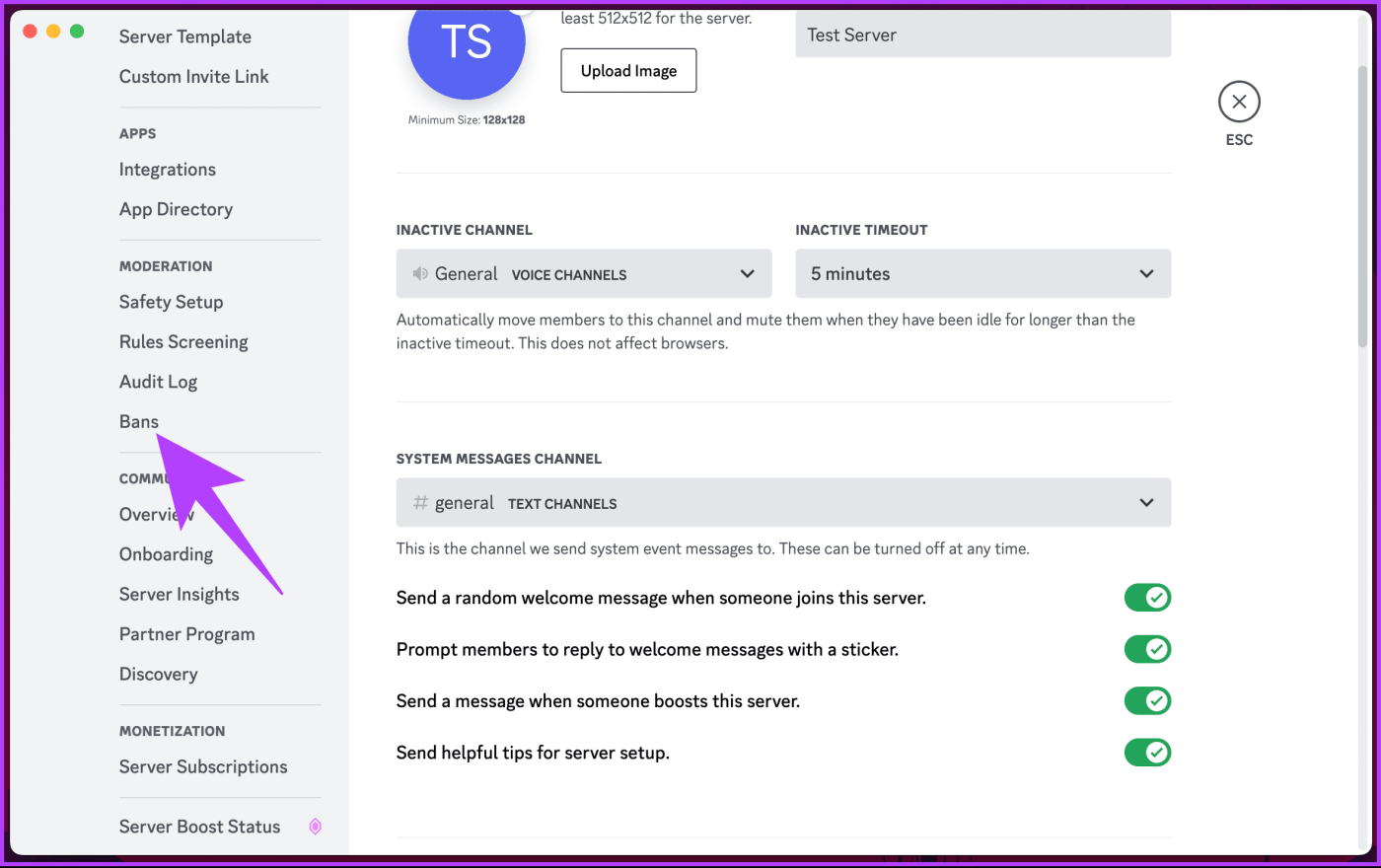
Schritt 5 : Im rechten Bereich wird eine Liste der Bannermitglieder angezeigt. Navigieren Sie zu dem Mitglied, dessen Sperre Sie aufheben möchten, und klicken Sie darauf.
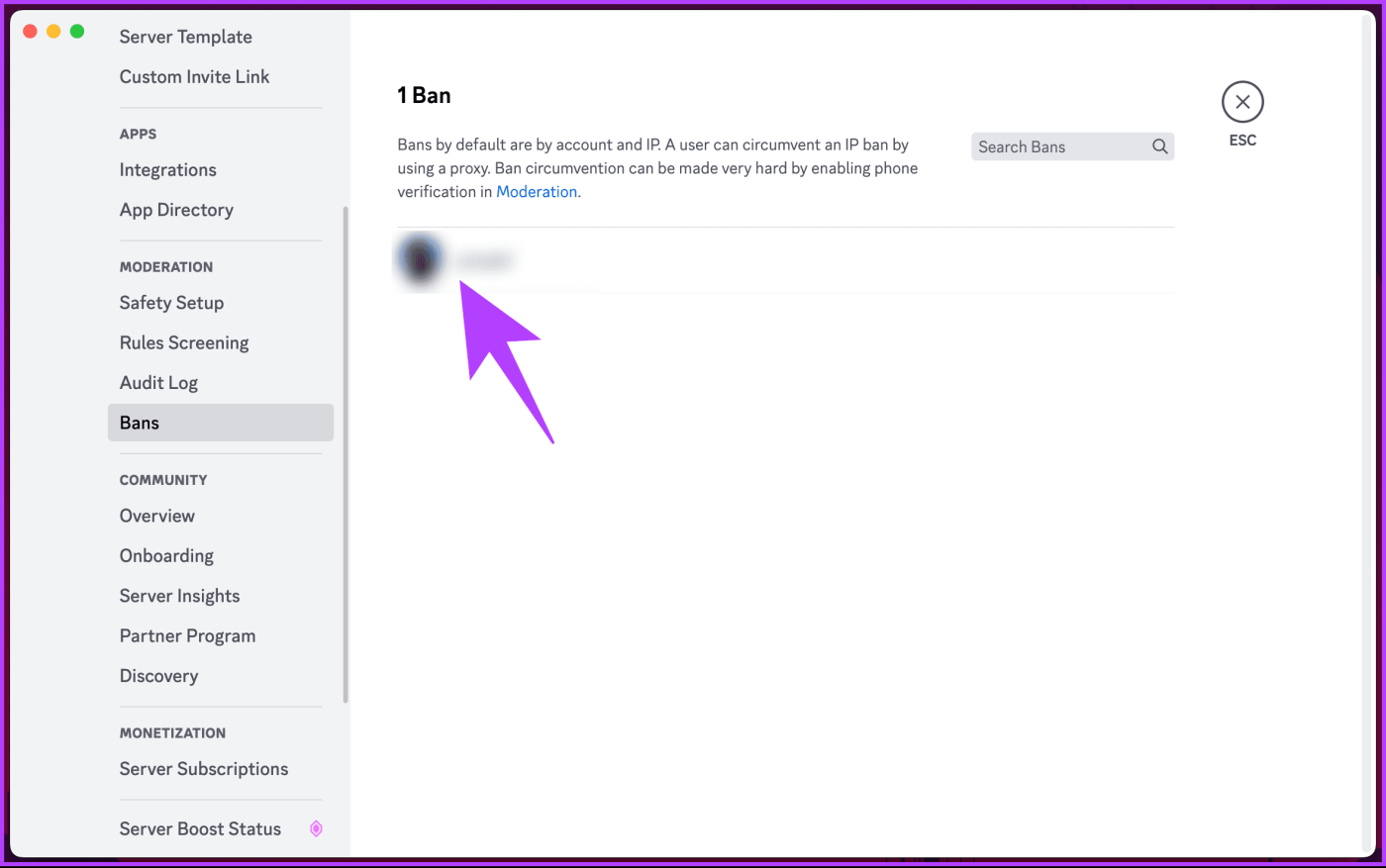
Schritt 6 : Wählen Sie im Popup die Option „Verbot widerrufen“.
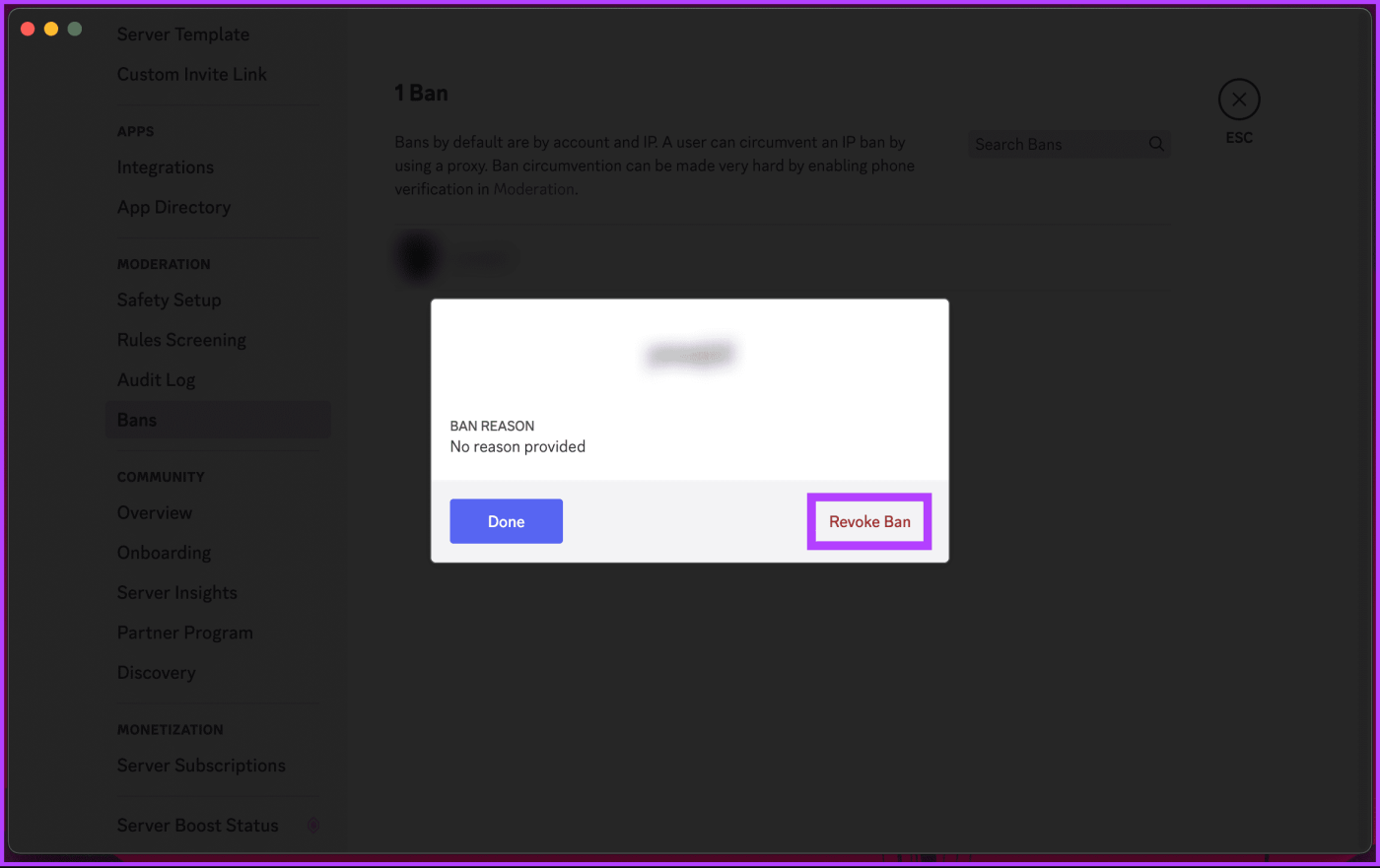
Hier hast du es. Sie haben die Sperre des Mitglieds auf Ihrem Discord-Server aufgehoben, um erneut darauf zugreifen zu können. Wenn Sie nicht auf Ihren Desktop zugreifen können und die Sperrung einer Person von Ihrem Mobilgerät aufheben möchten, lesen Sie weiter.
Auf der Discord Mobile App
Schritt 1 : Starten Sie die Discord-App und gehen Sie zu dem Server, auf dem Sie die Sperre für jemanden aufheben möchten.
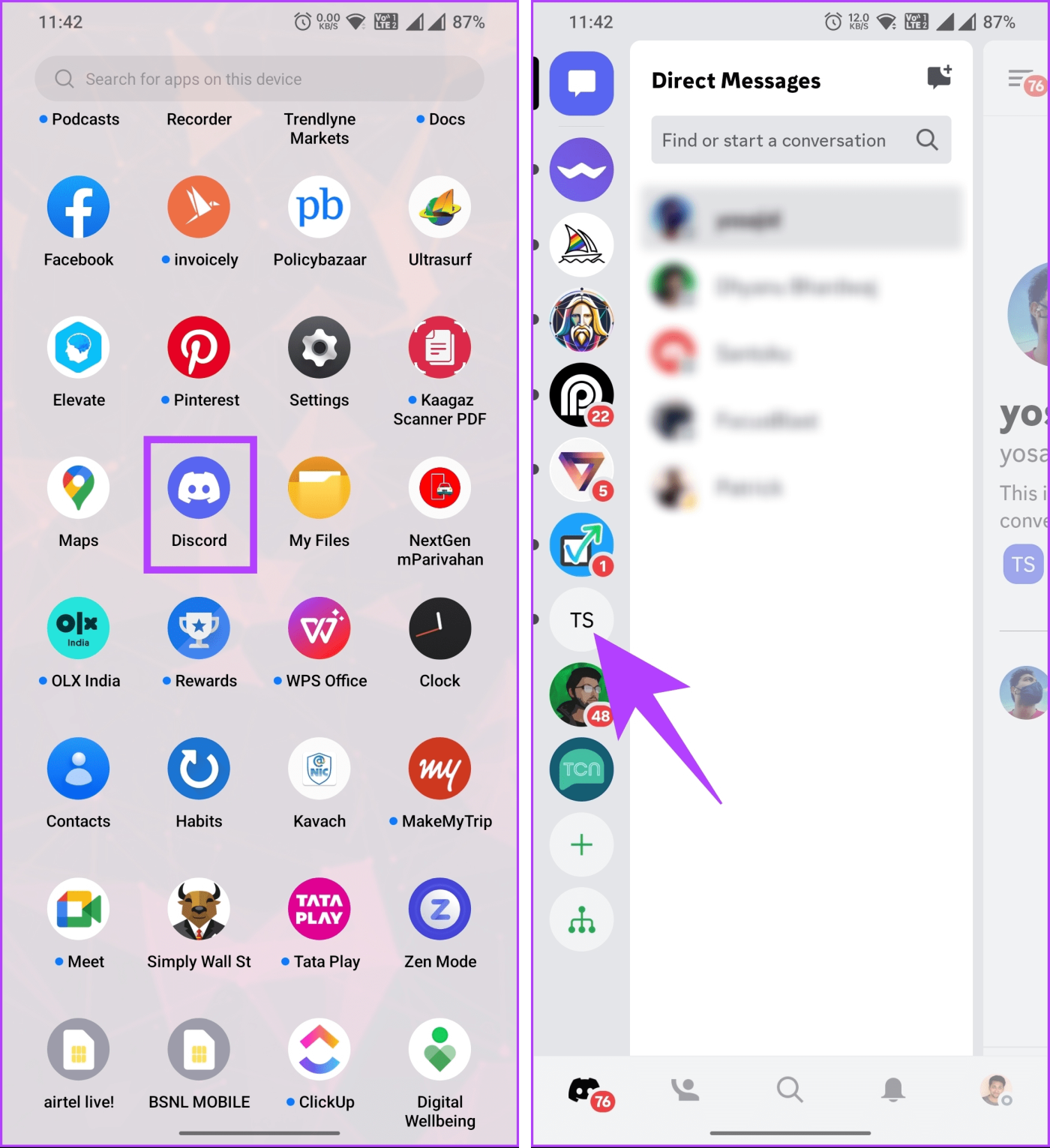
Schritt 2 : Tippen Sie auf den Servernamen und wählen Sie Einstellungen.
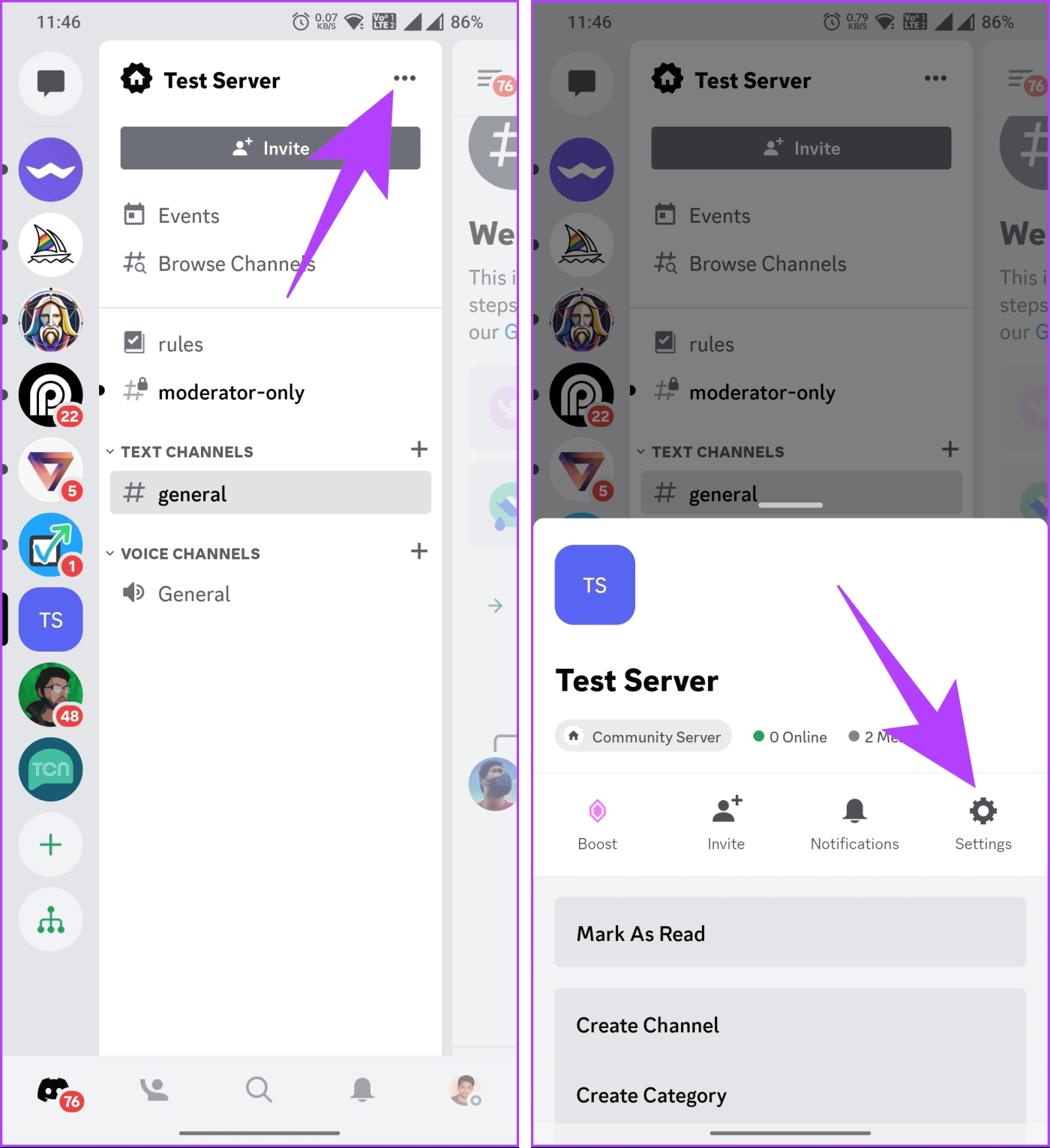
Sie werden zum Bildschirm „Servereinstellungen“ weitergeleitet.
Schritt 3 : Scrollen Sie nach unten, gehen Sie zum Abschnitt „Benutzerverwaltung“ und tippen Sie auf „Verbote“.
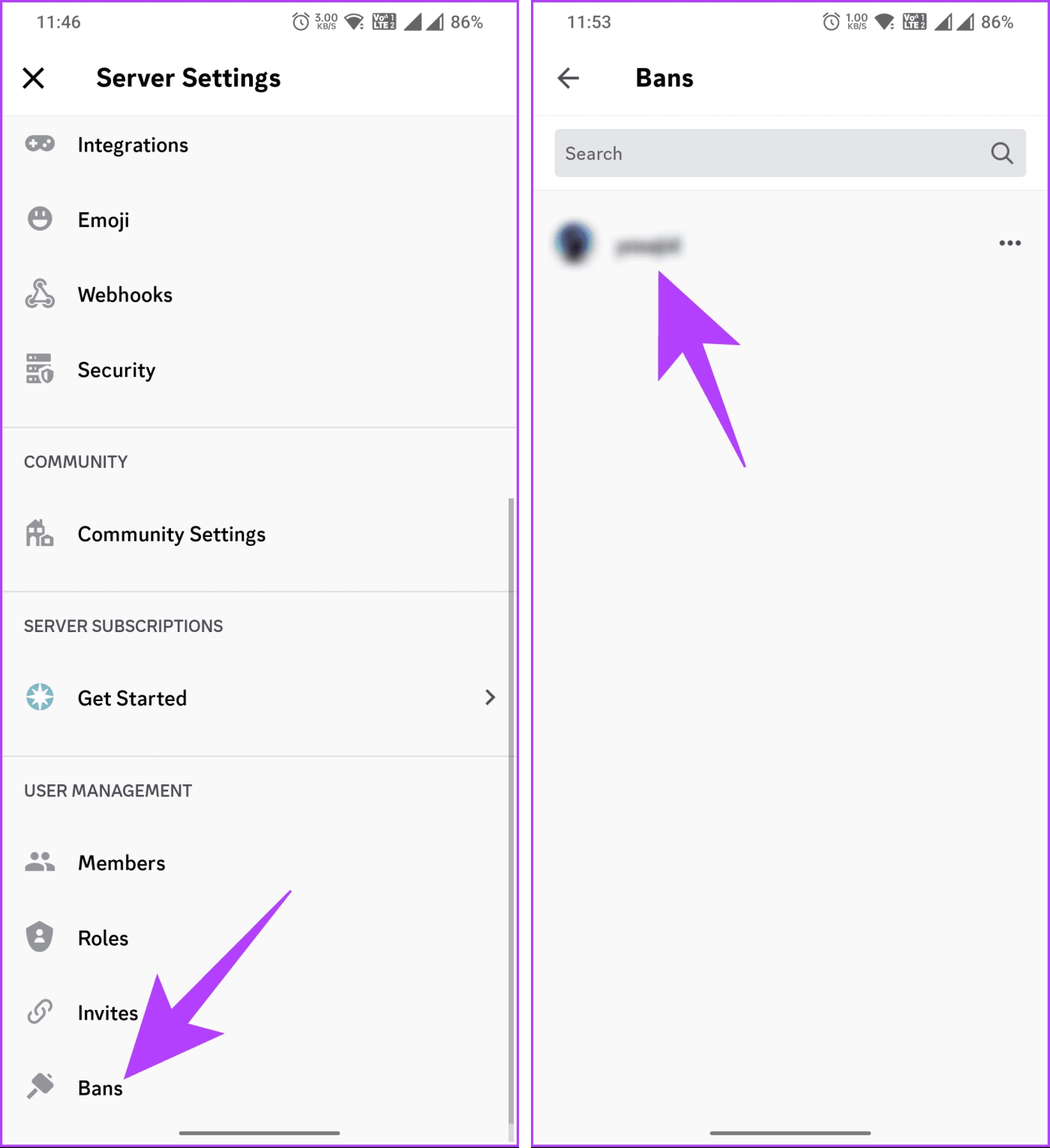
Schritt 4 : Tippen Sie auf das Mitglied, dessen Sperre Sie vom Server aufheben möchten. Wählen Sie im Popup die Option „Sperrung aufheben“ aus.
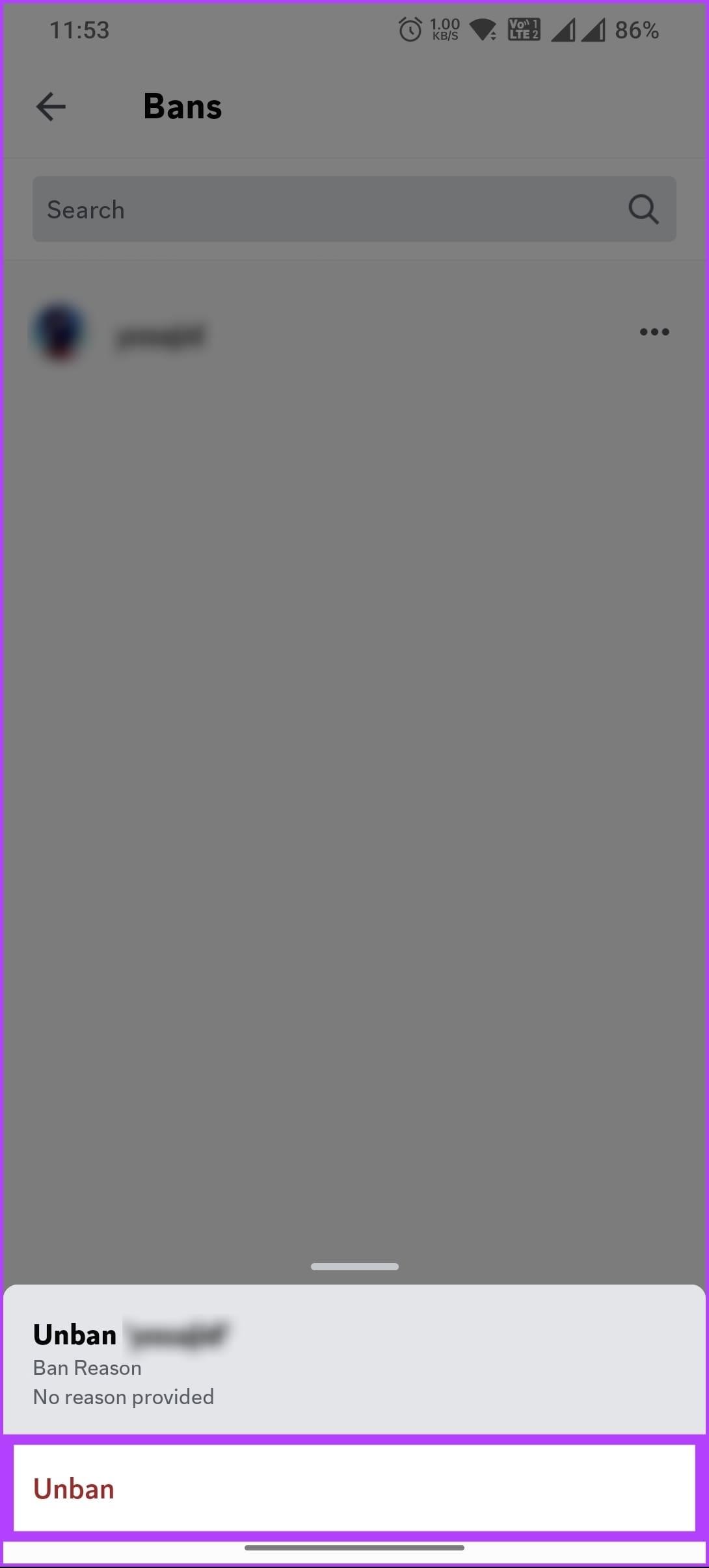
Los geht's. Sie haben die Sperrung eines Benutzers auf Ihrem Discord-Server erfolgreich aufgehoben. Von hier aus kann der Benutzer wieder auf den Server zugreifen und an Gesprächen teilnehmen.
FAQs zum Sperren von jemandem auf Discord
1. Kann ein gesperrter Benutzer mit einem anderen Konto wieder dem Server beitreten?
Ja, ein Benutzer, der von einem Discord-Server gesperrt wurde, kann versuchen, mit einem anderen Konto wieder beizutreten. Servermoderatoren oder Administratoren können jedoch Maßnahmen ergreifen, um Sperrumgehungen zu verhindern, wie z. B. Sperren von IP-Adressen oder den Einsatz von Bots von Drittanbietern, die zuvor gesperrte Benutzer verfolgen und einschränken.
2. Kann ein gesperrter Benutzer weiterhin Nachrichten auf dem Server sehen?
Nein, wenn ein Benutzer von einem Server gesperrt wird, kann er keine Nachrichten, Kanäle oder Inhalte auf diesem Server sehen. Der Zugriff auf die damit verbundenen Informationen ist ihnen vollständig untersagt.
Moderieren Sie Ihre Discord-Server
Da Sie nun wissen, wie Sie jemanden auf Discord sperren oder entsperren können, können Sie Störungen effektiv bewältigen und eine sichere Umgebung für alle Teilnehmer aufrechterhalten. Sie können sich auch ansehen, wie Sie das Discord-Profilbild ändern .

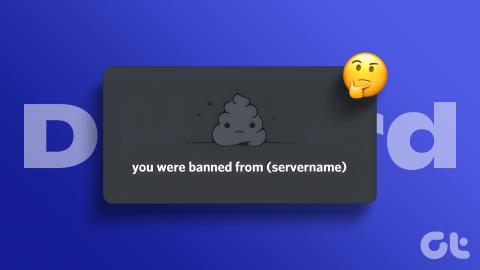
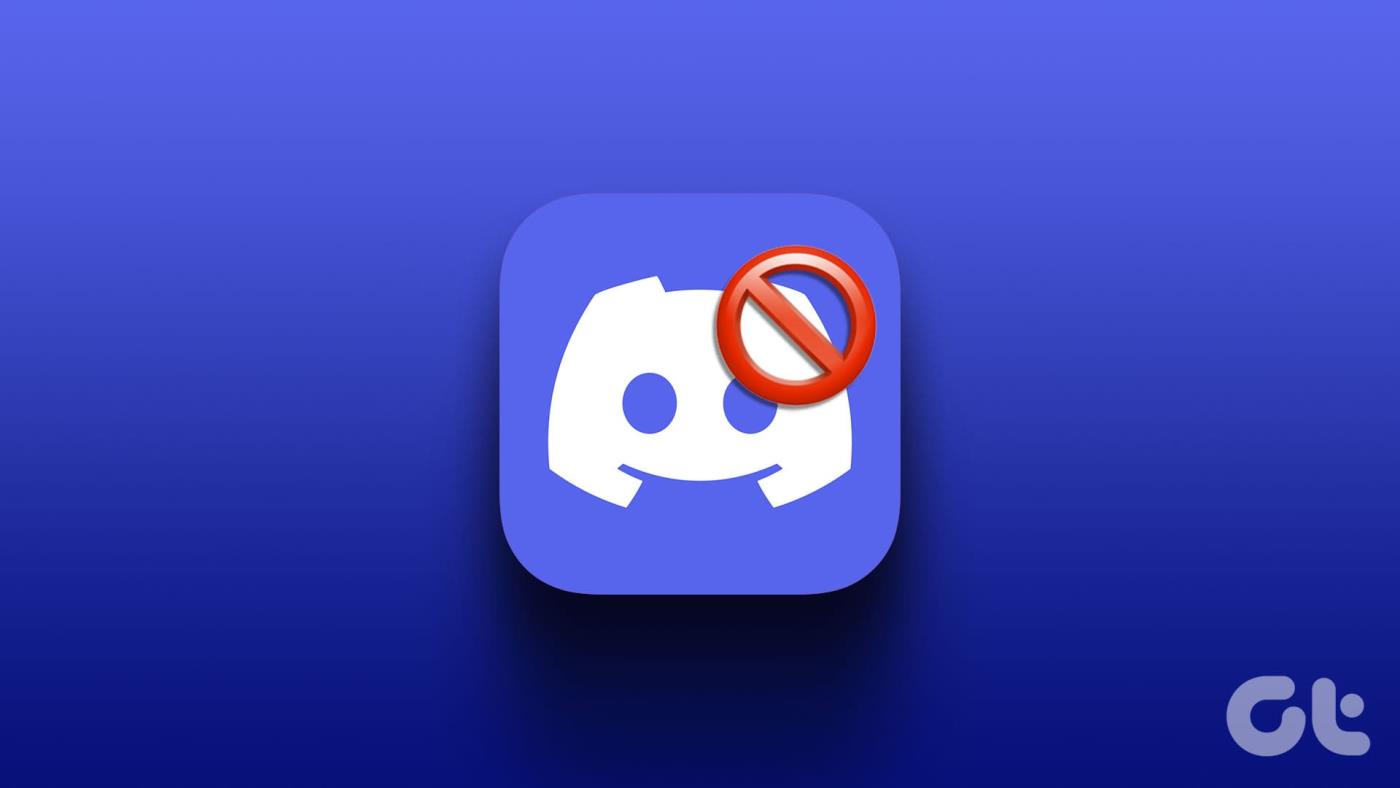
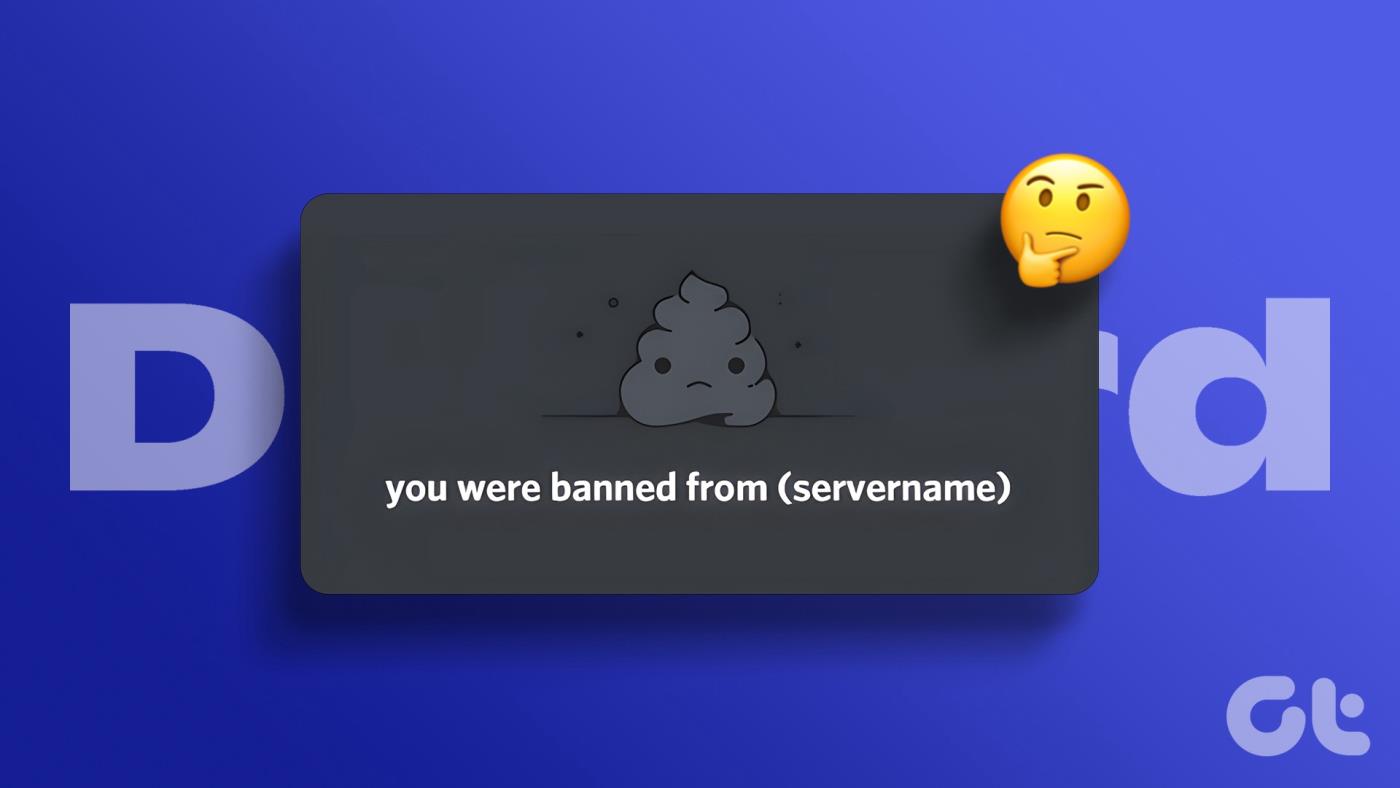

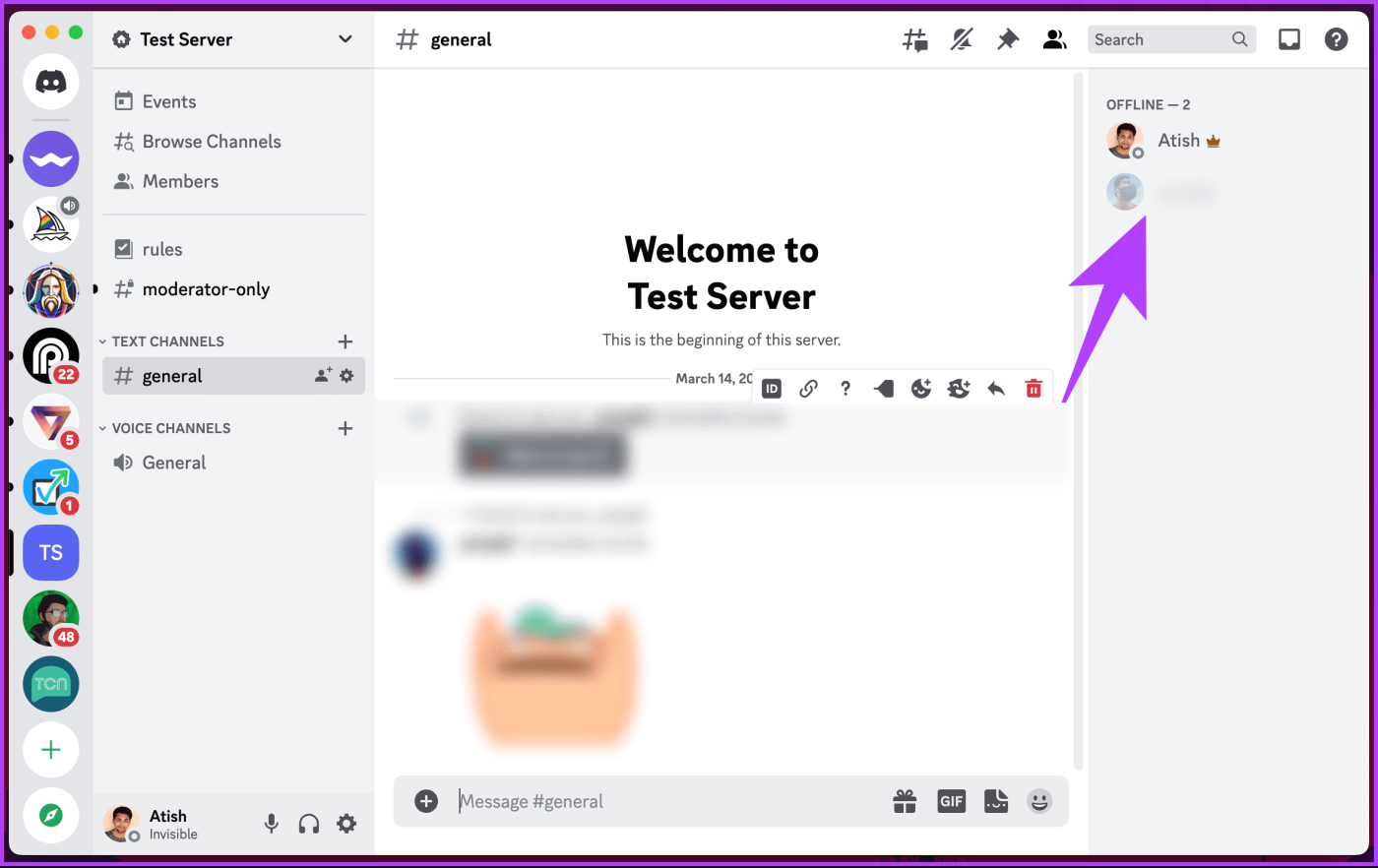
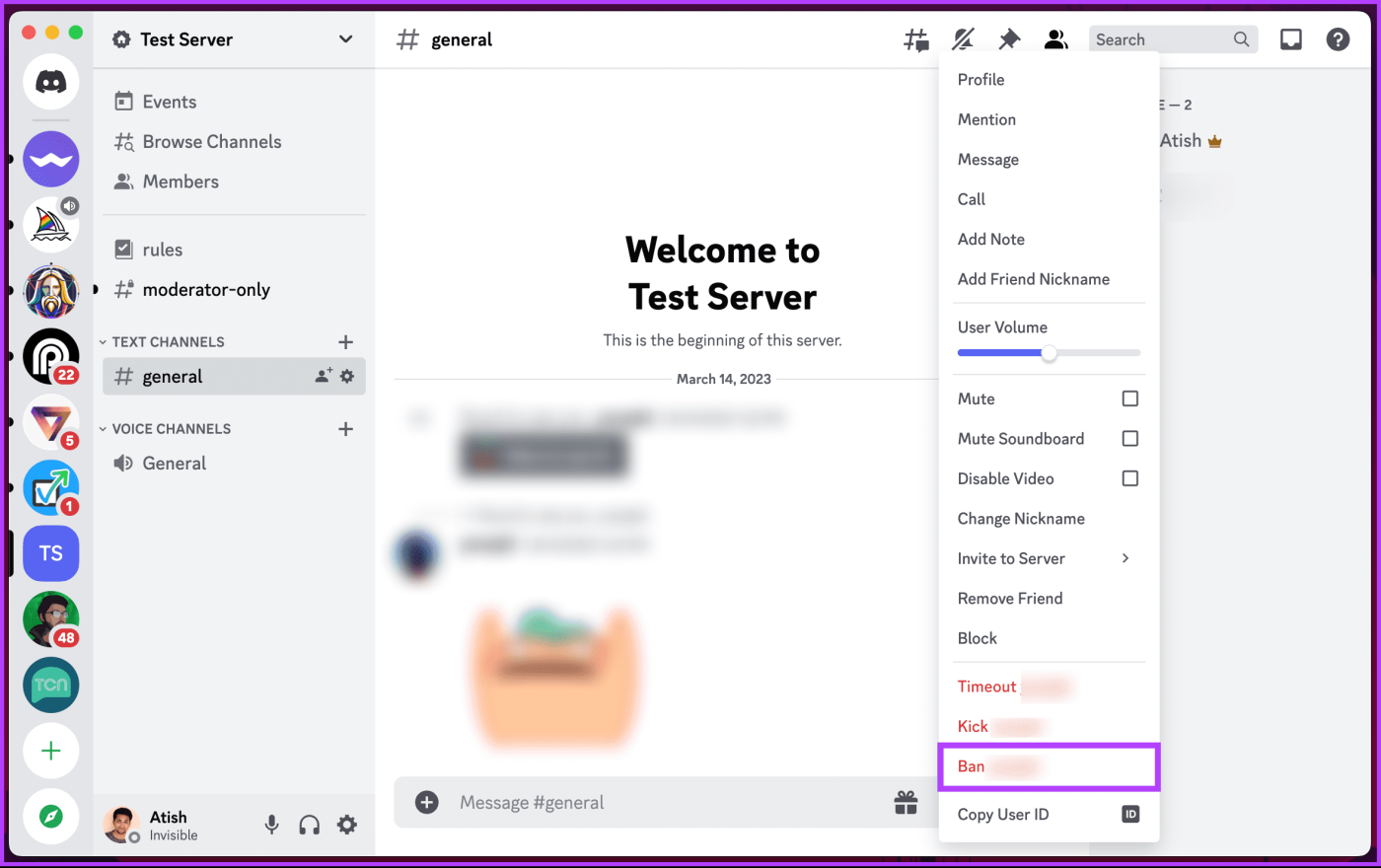
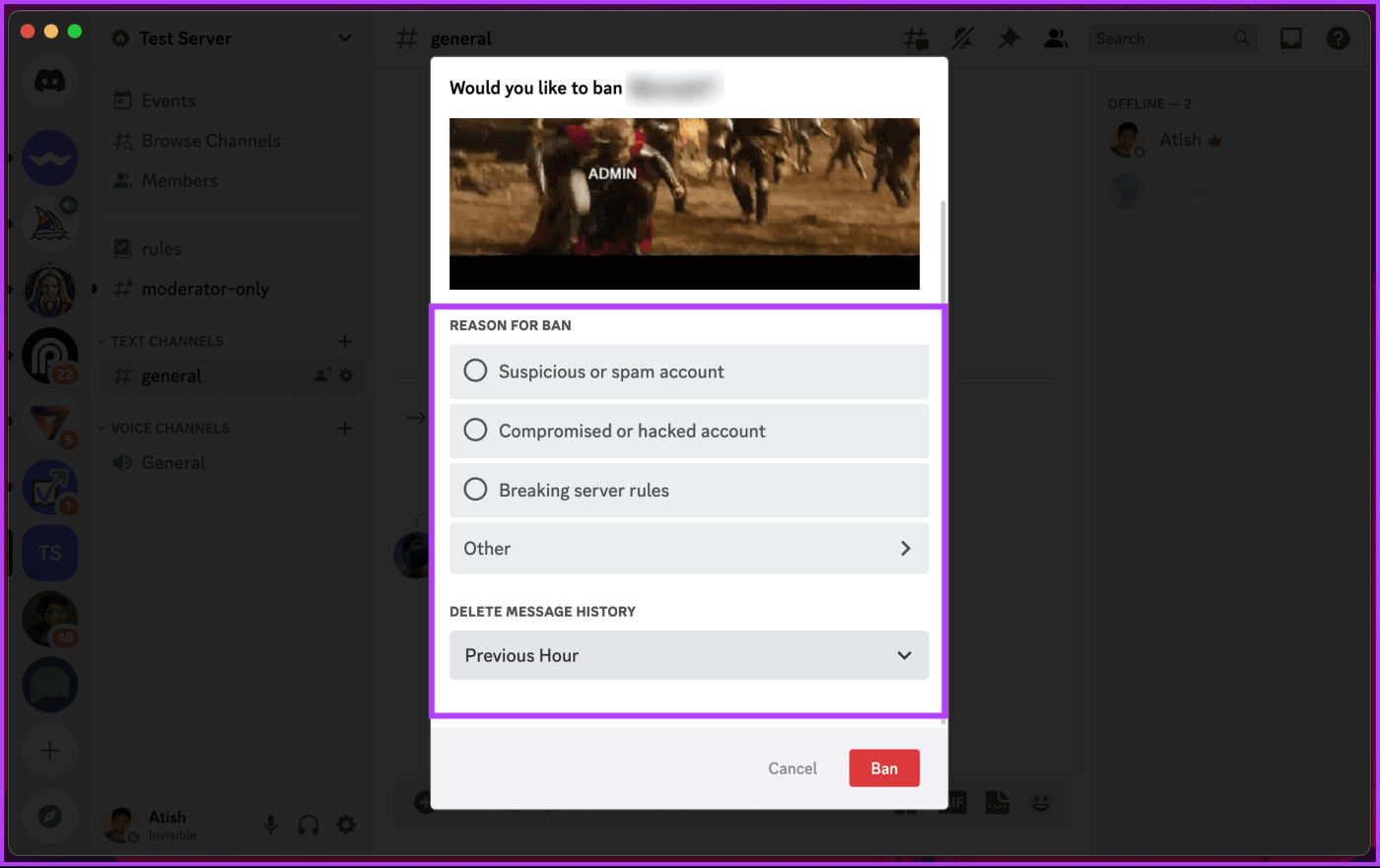
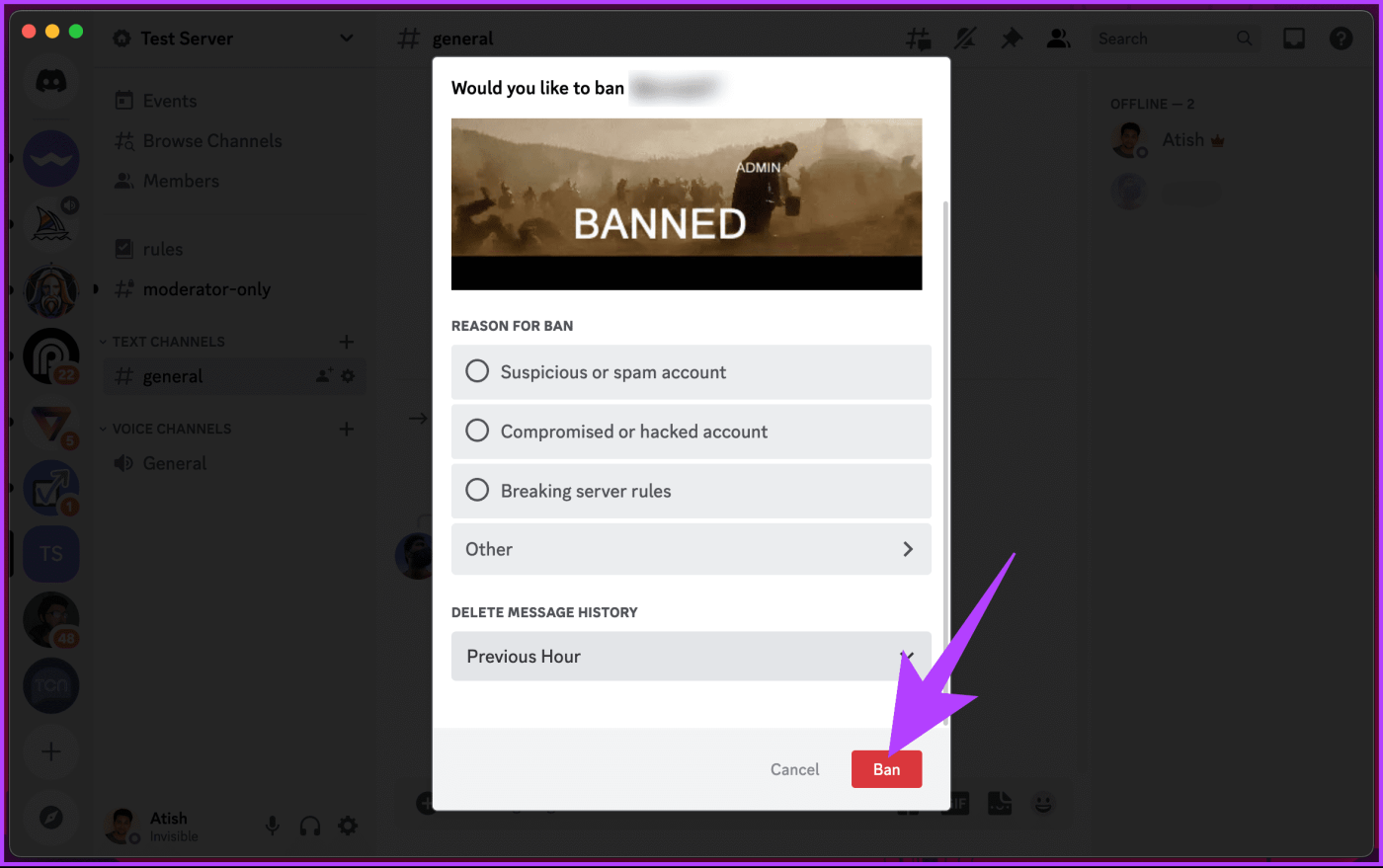
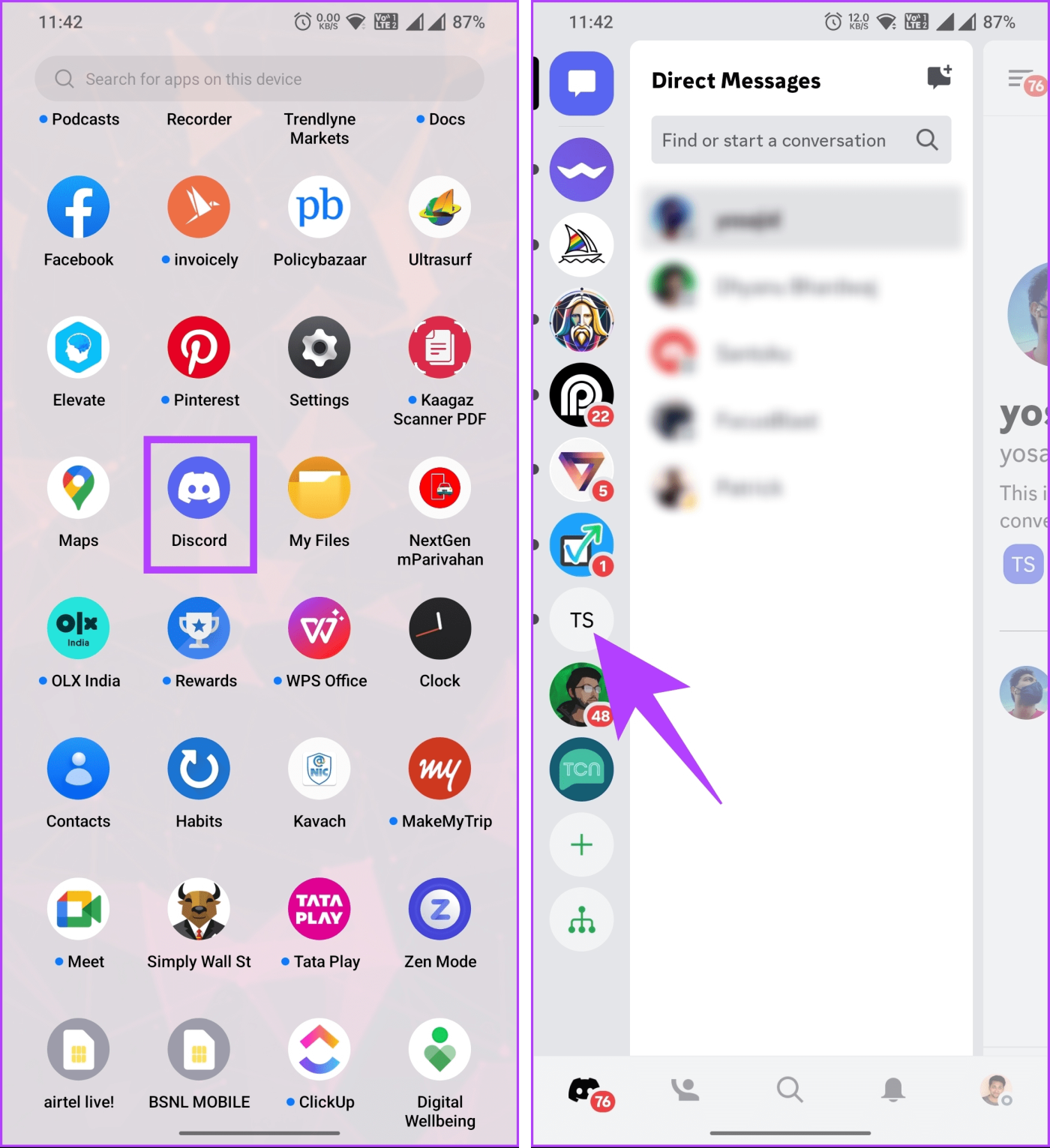
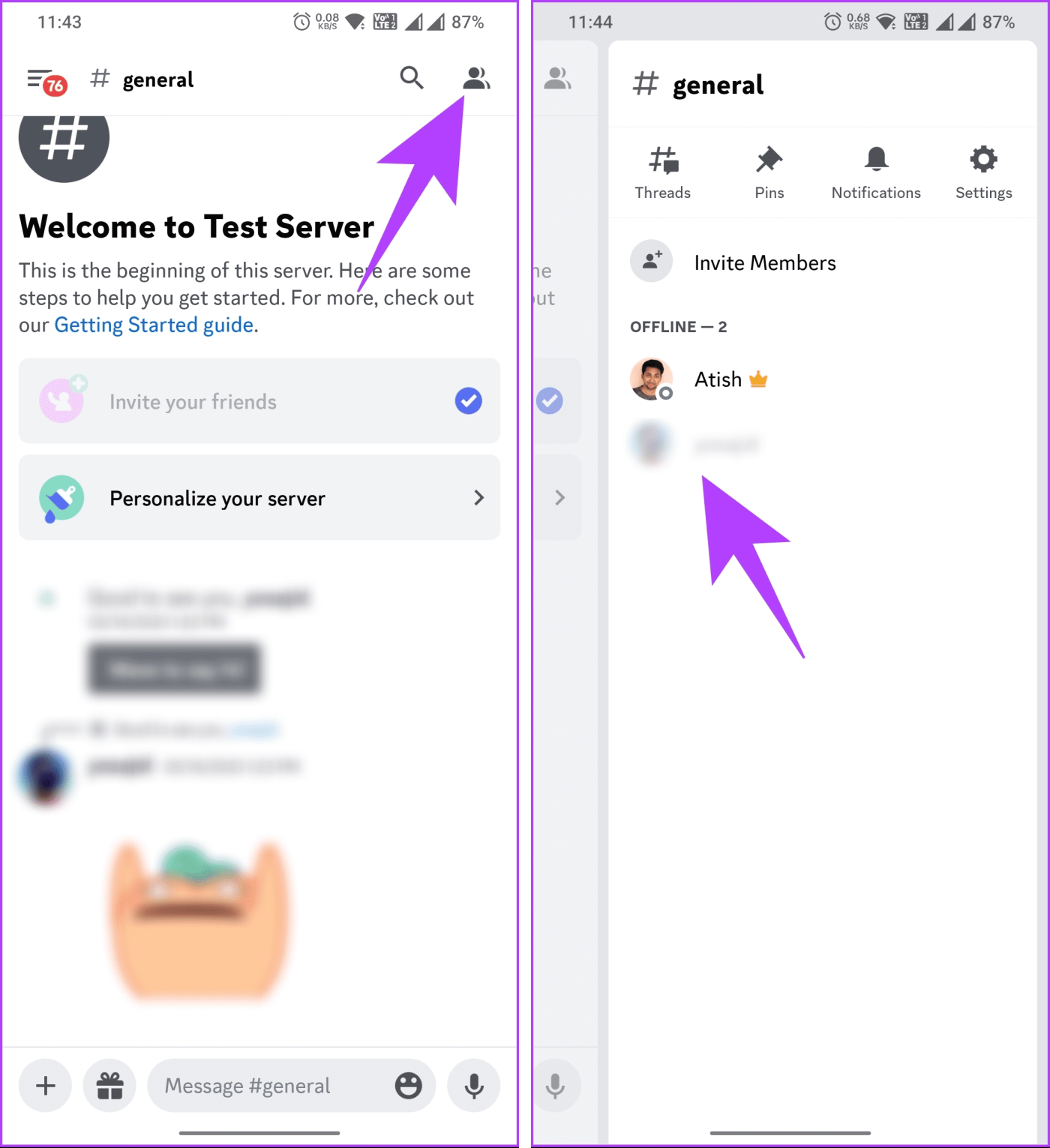
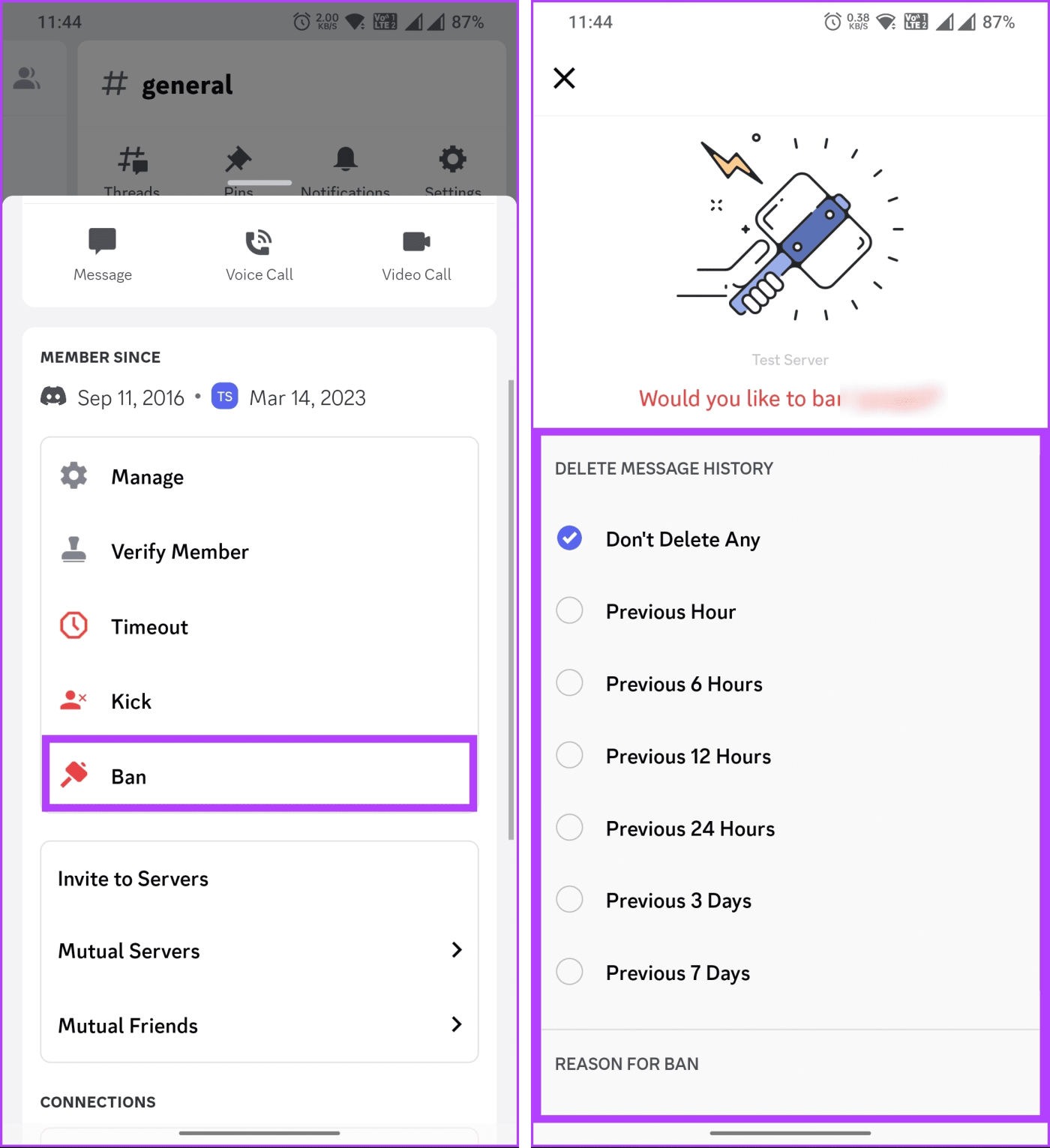
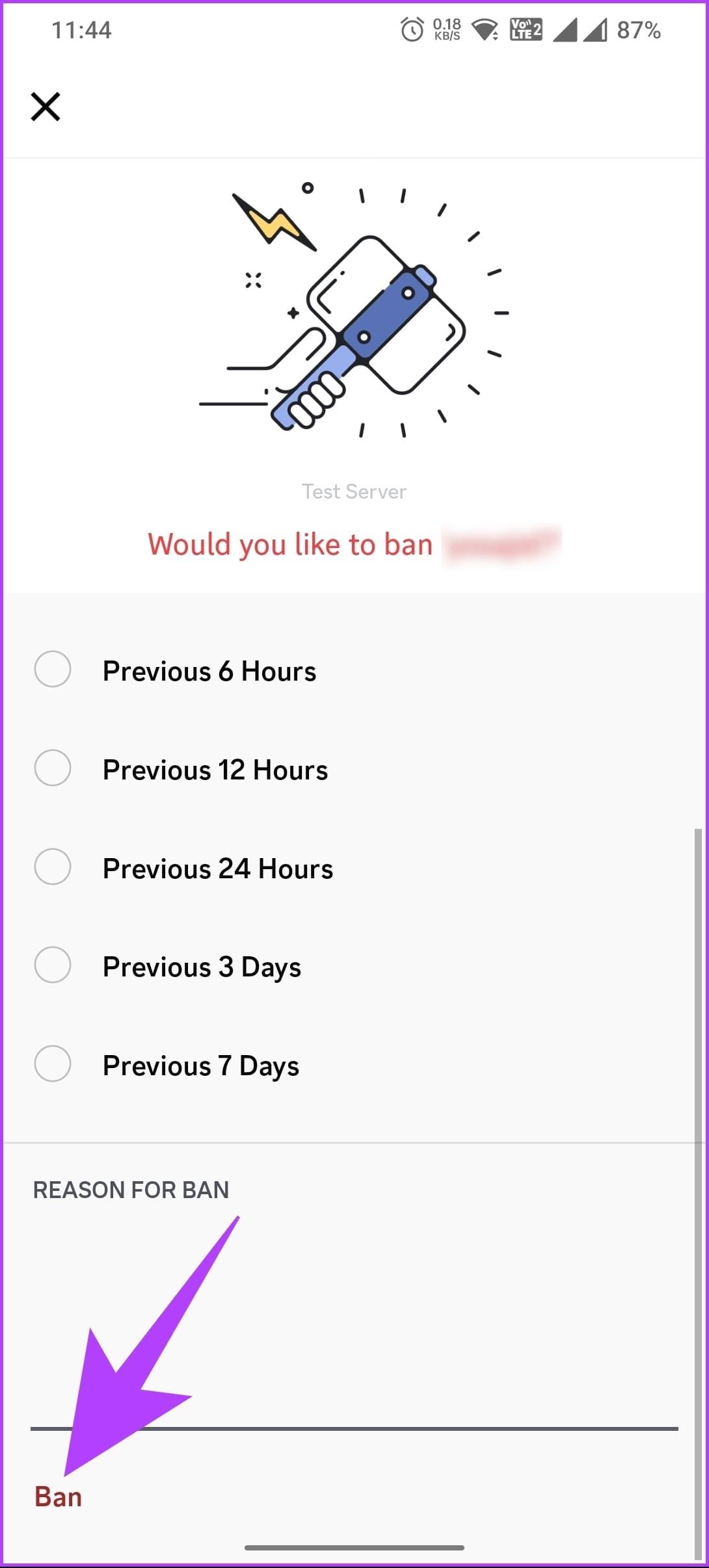
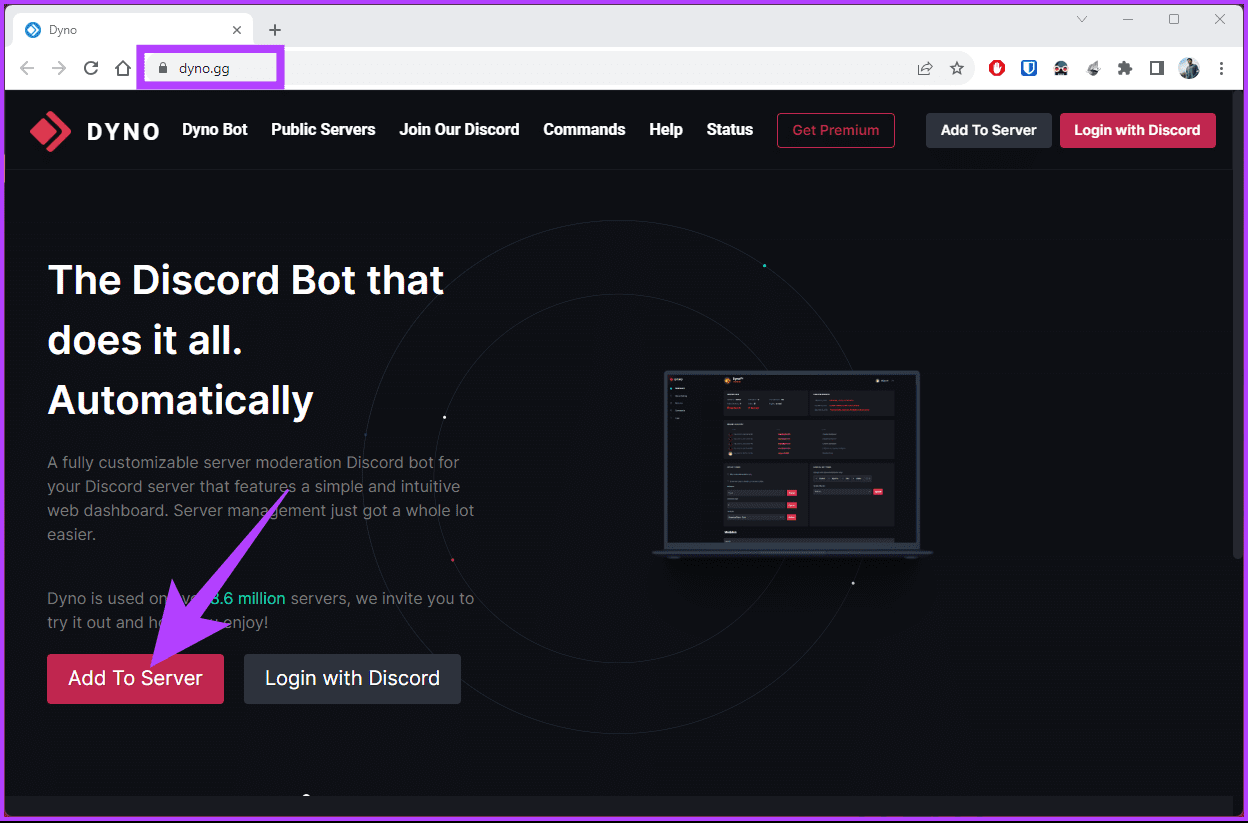
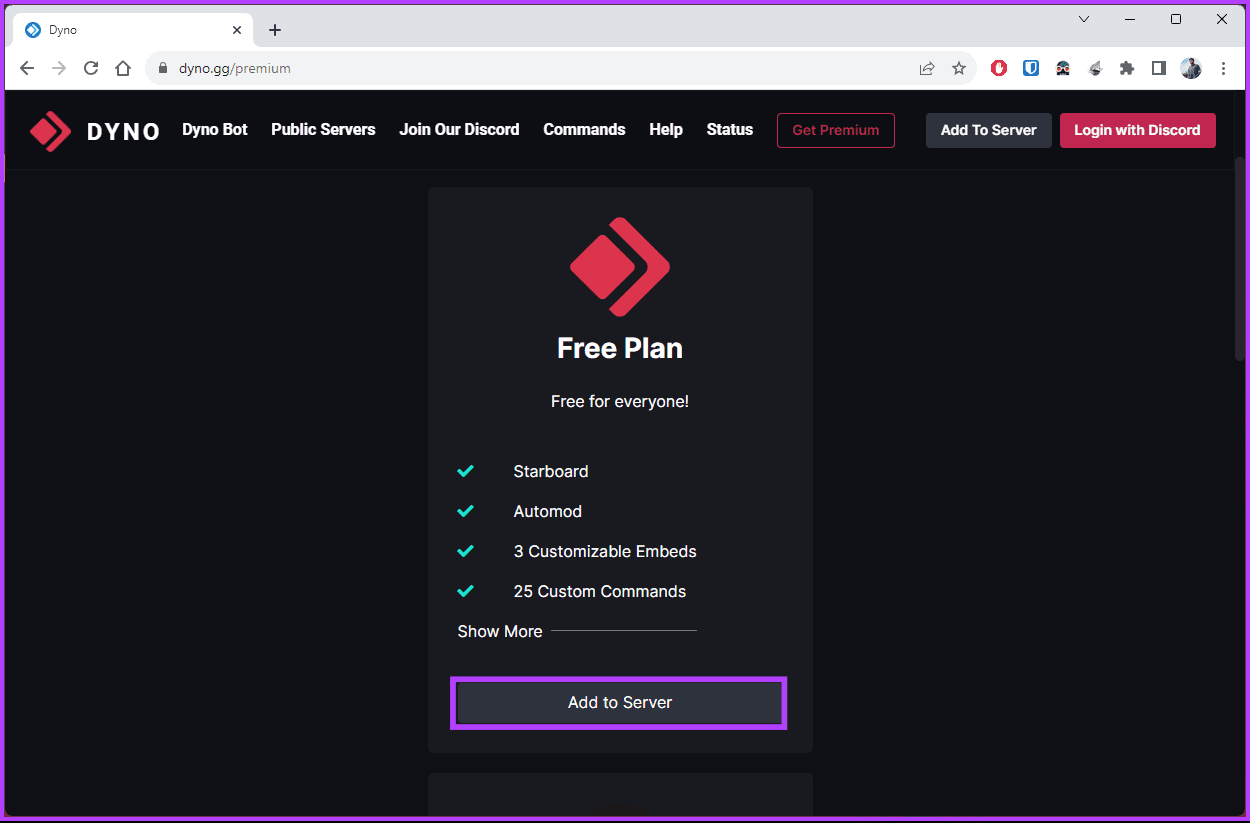
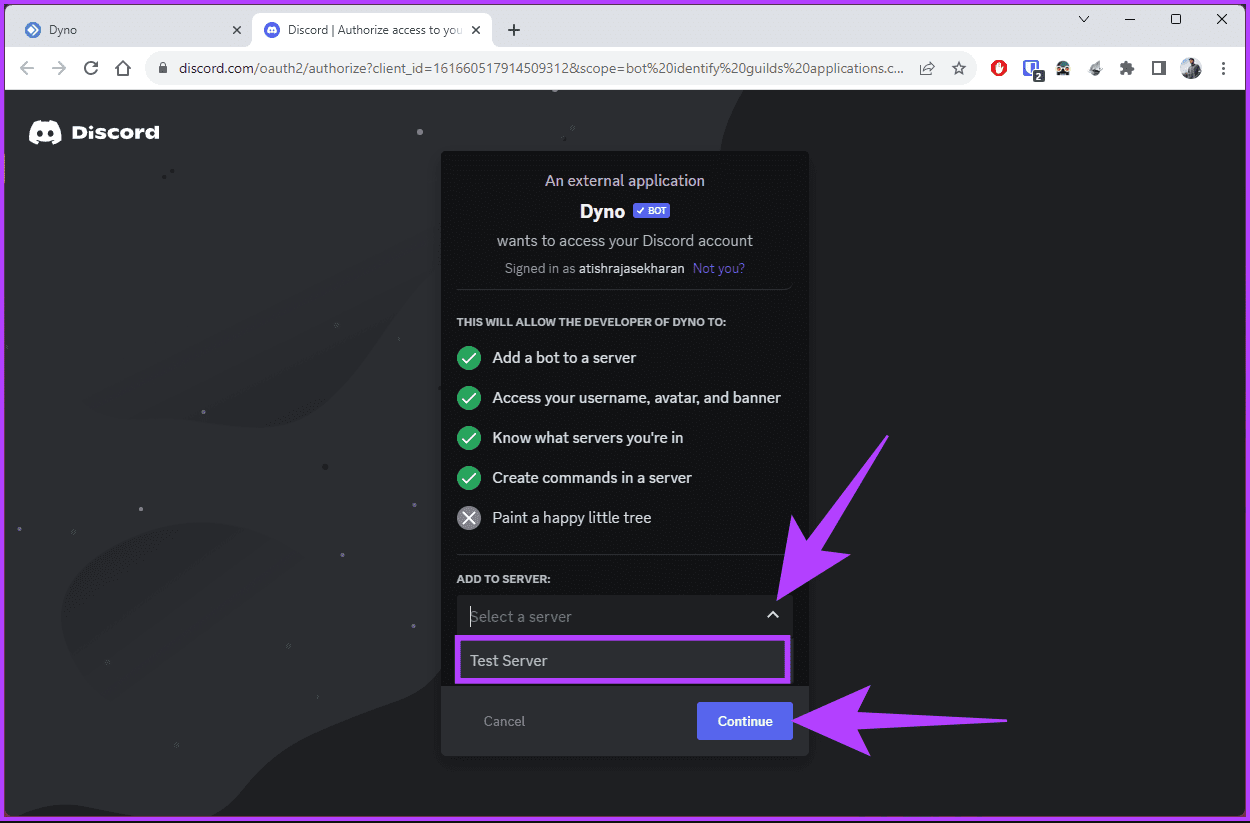
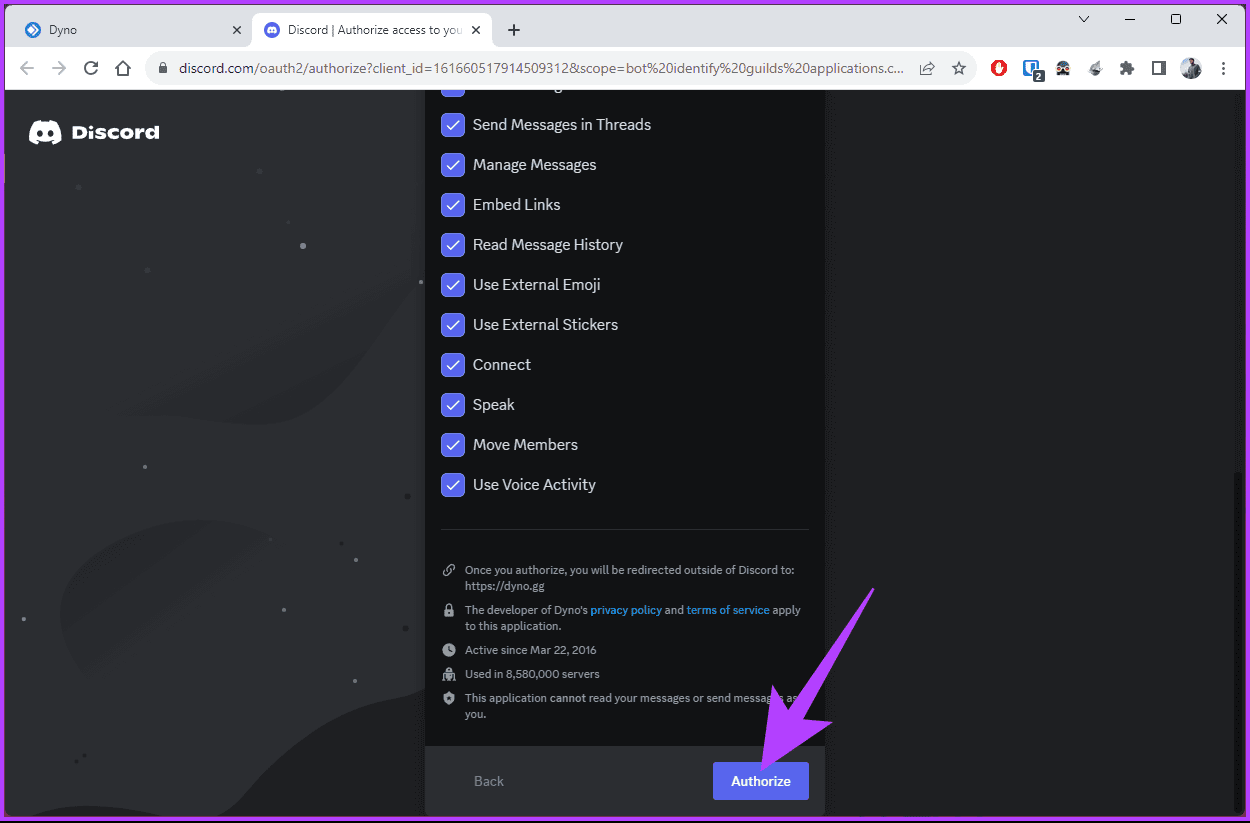
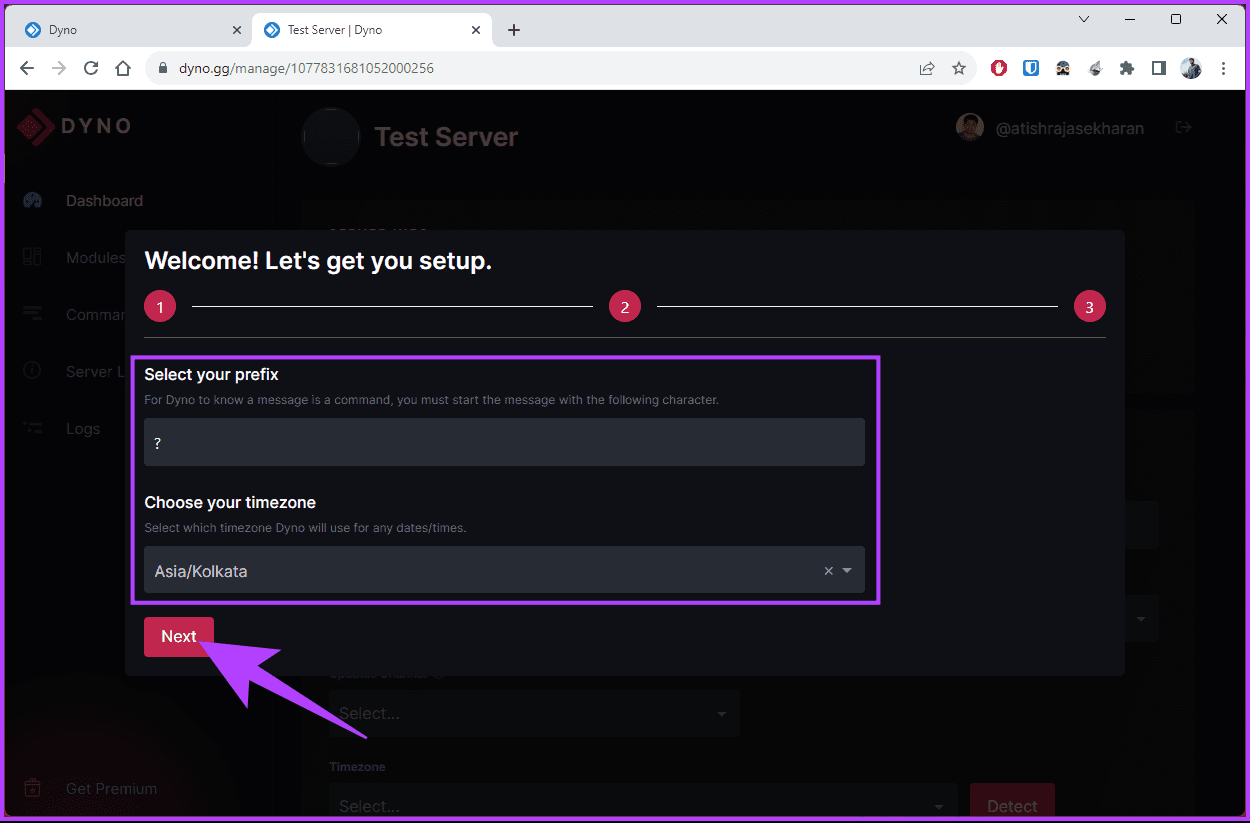
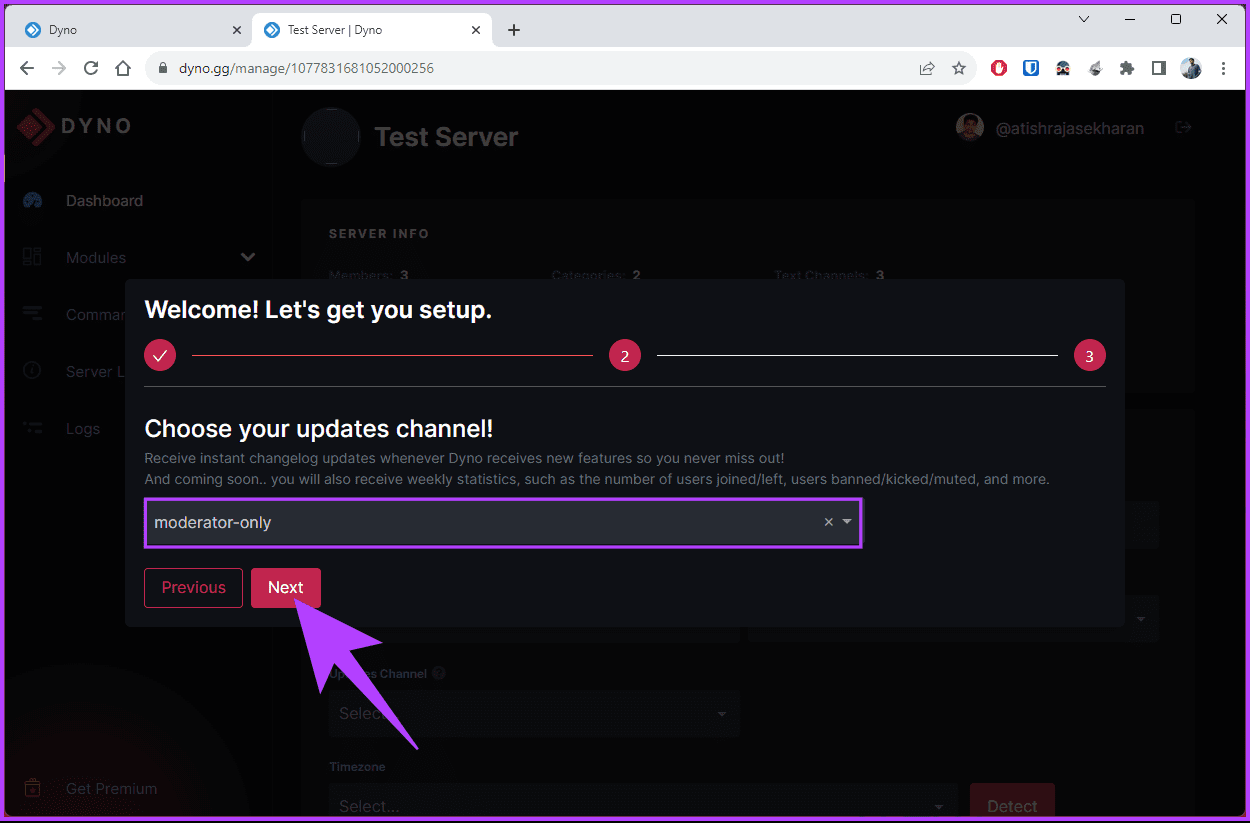
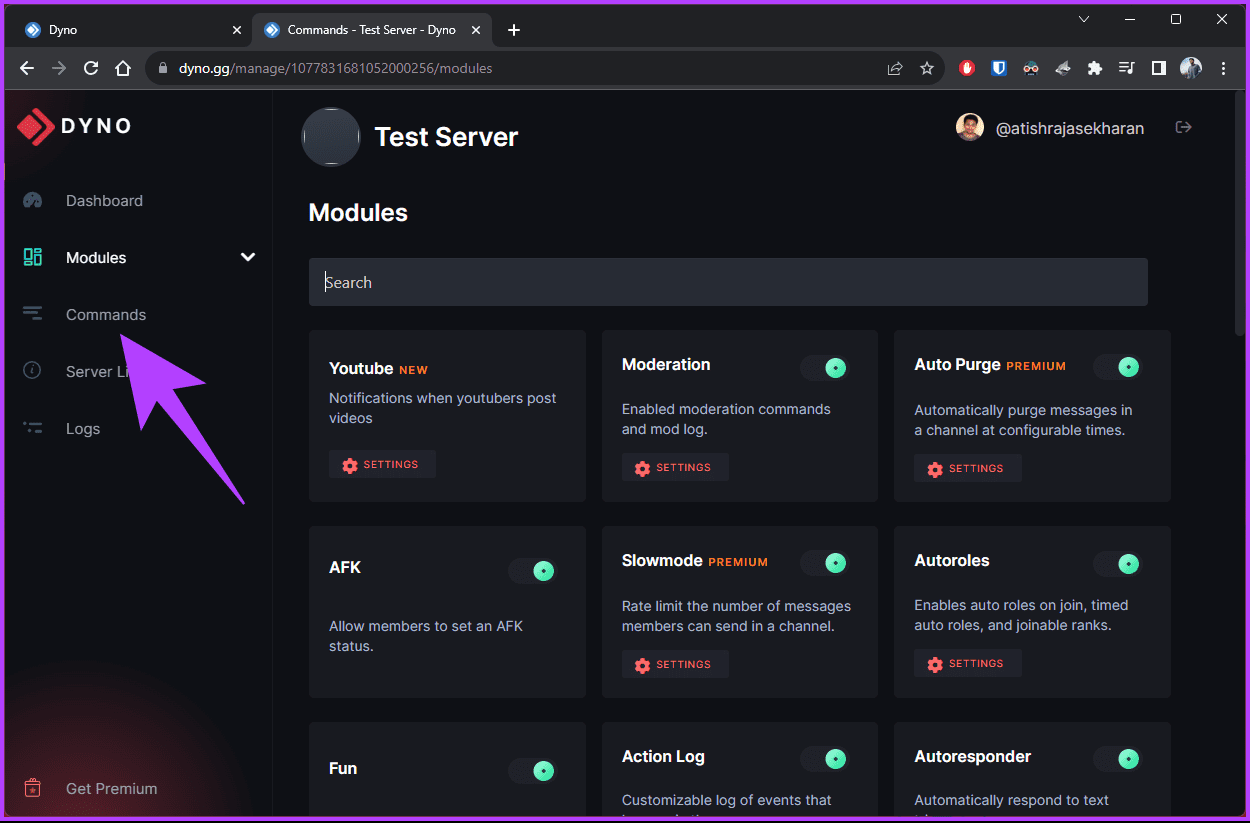
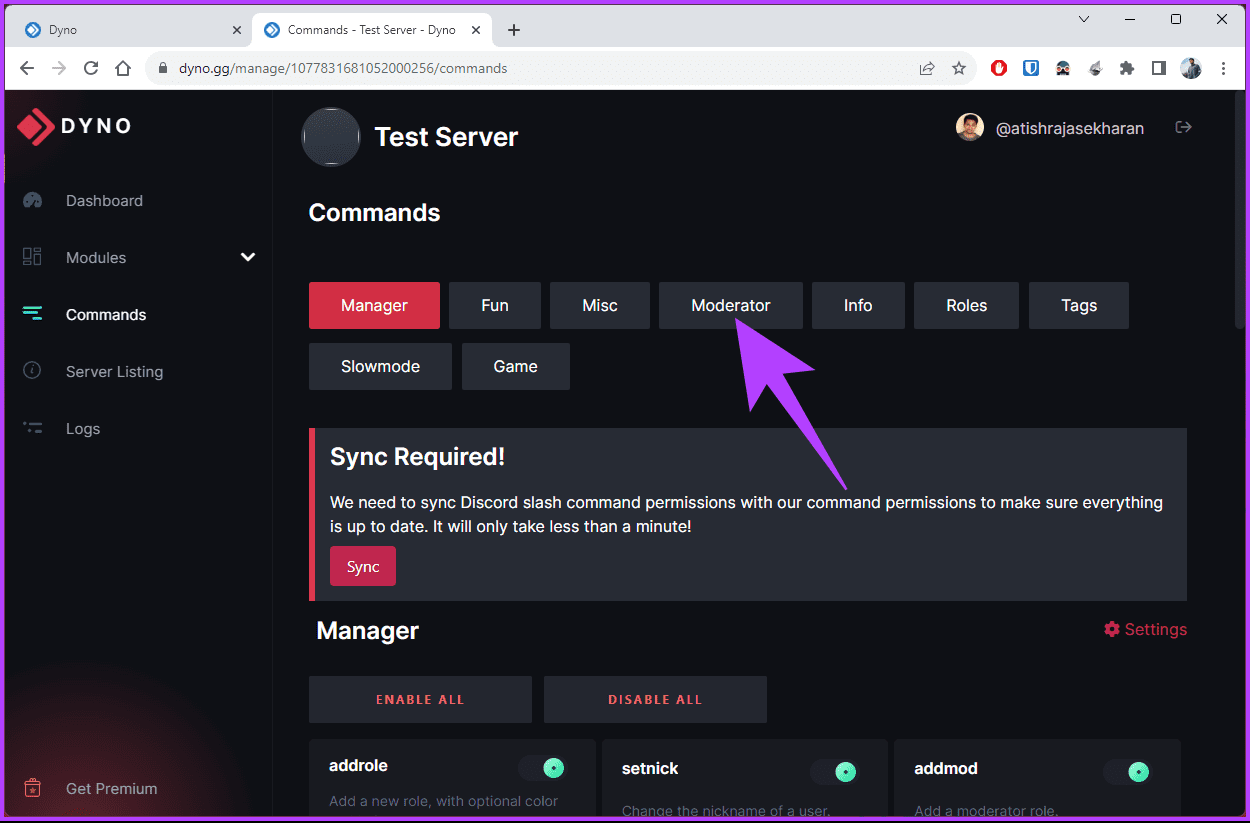
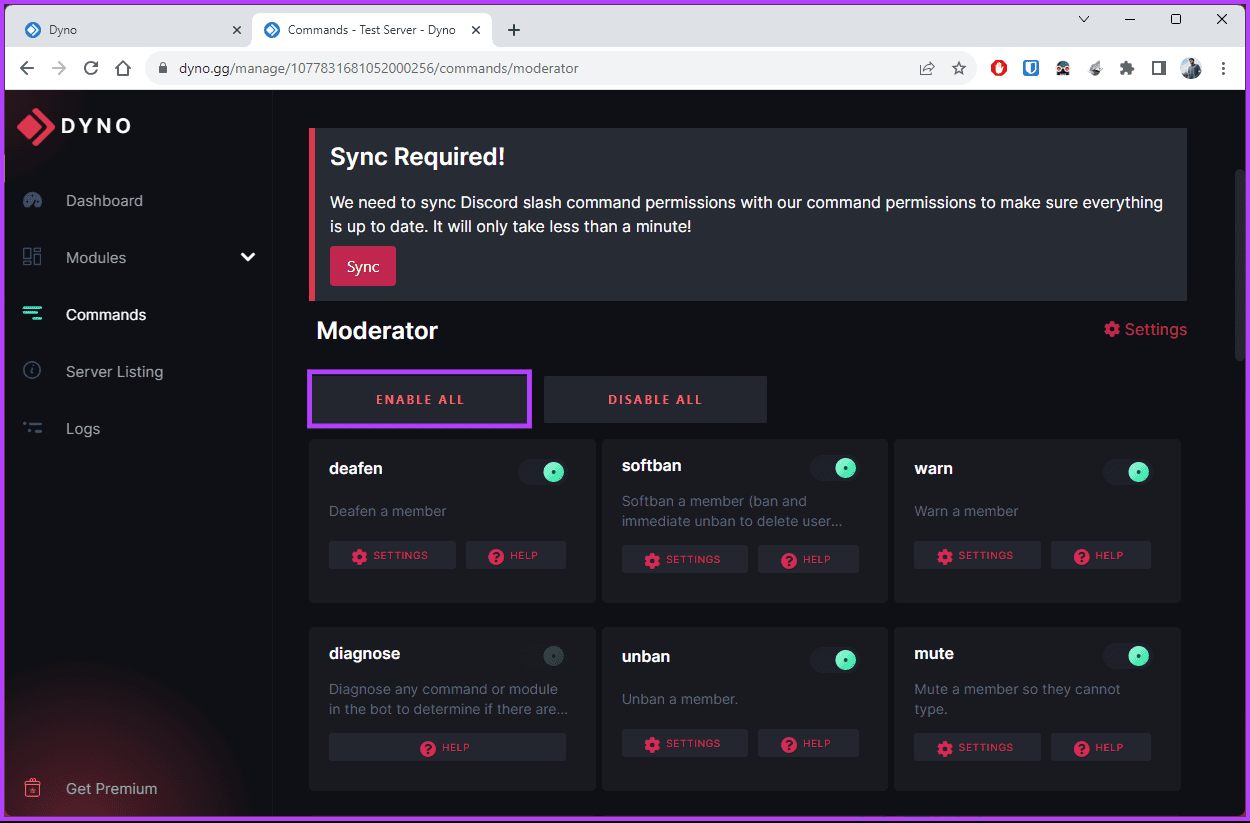
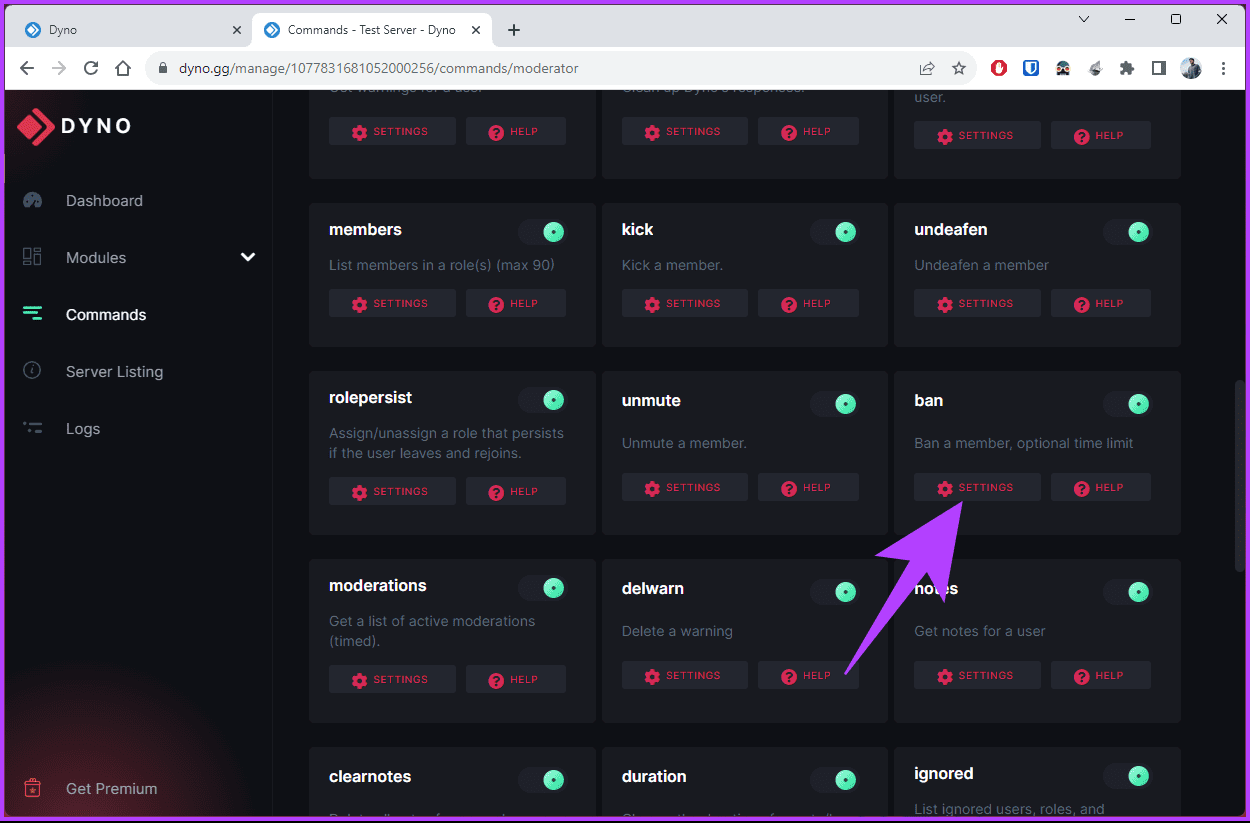
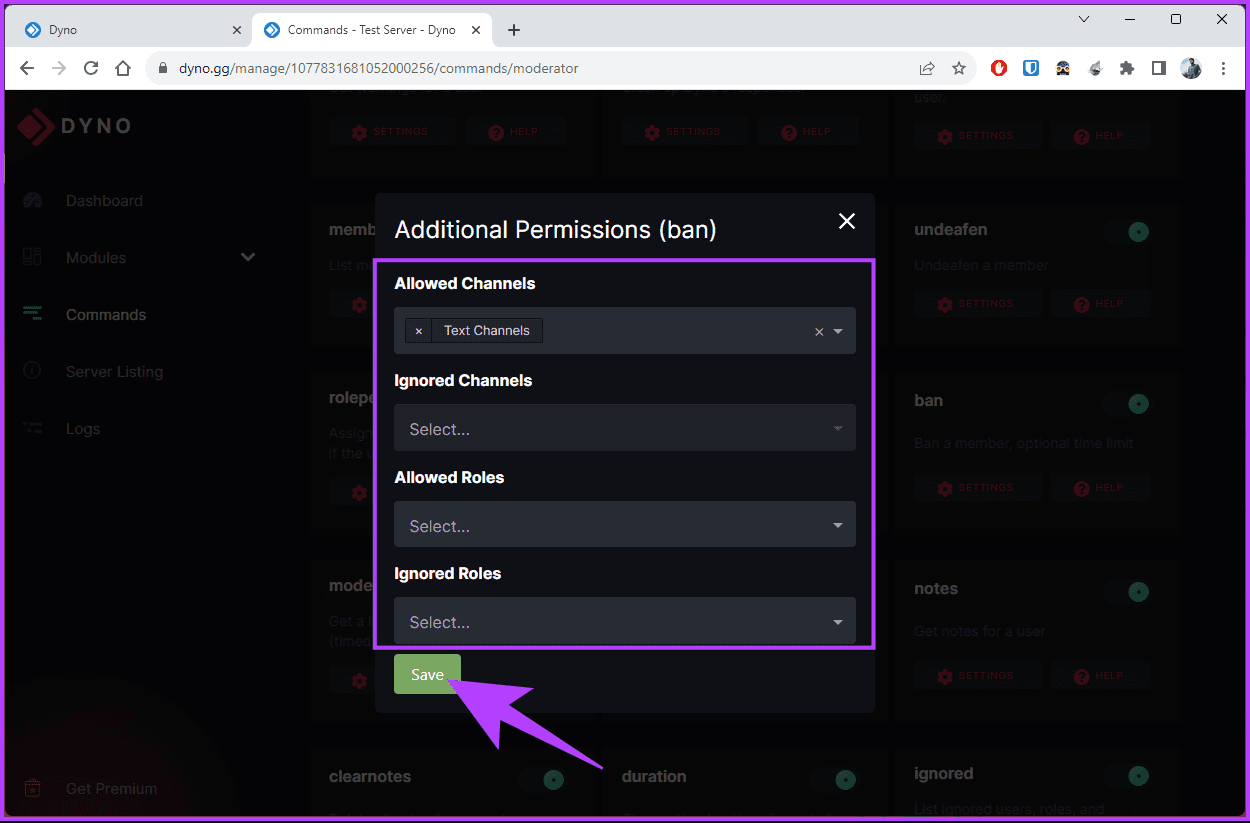
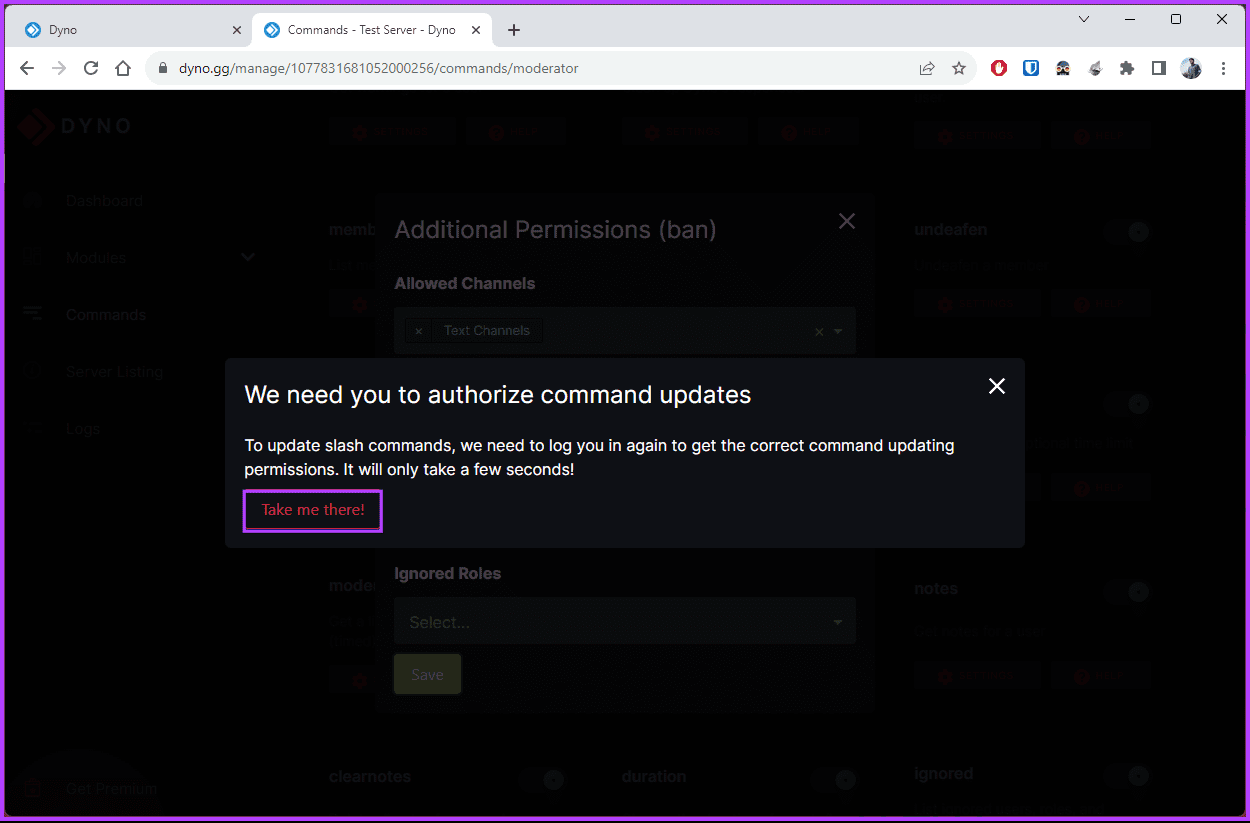
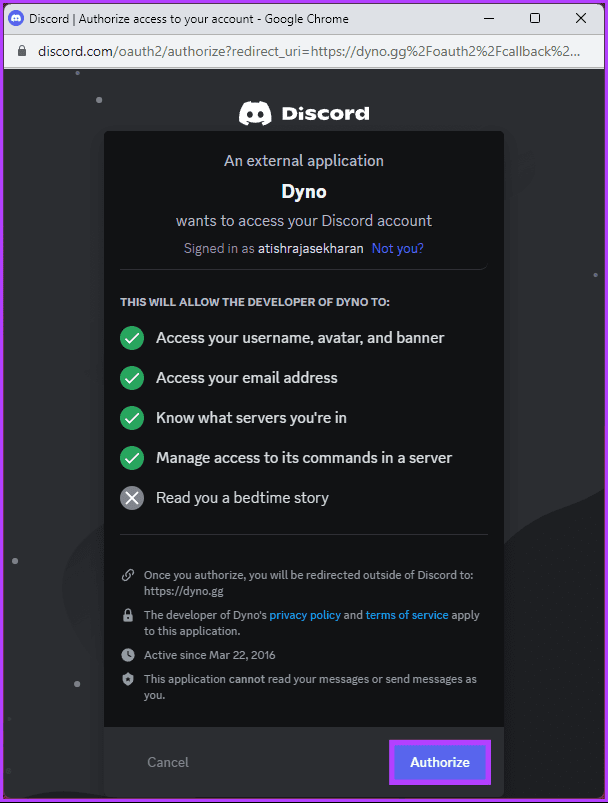
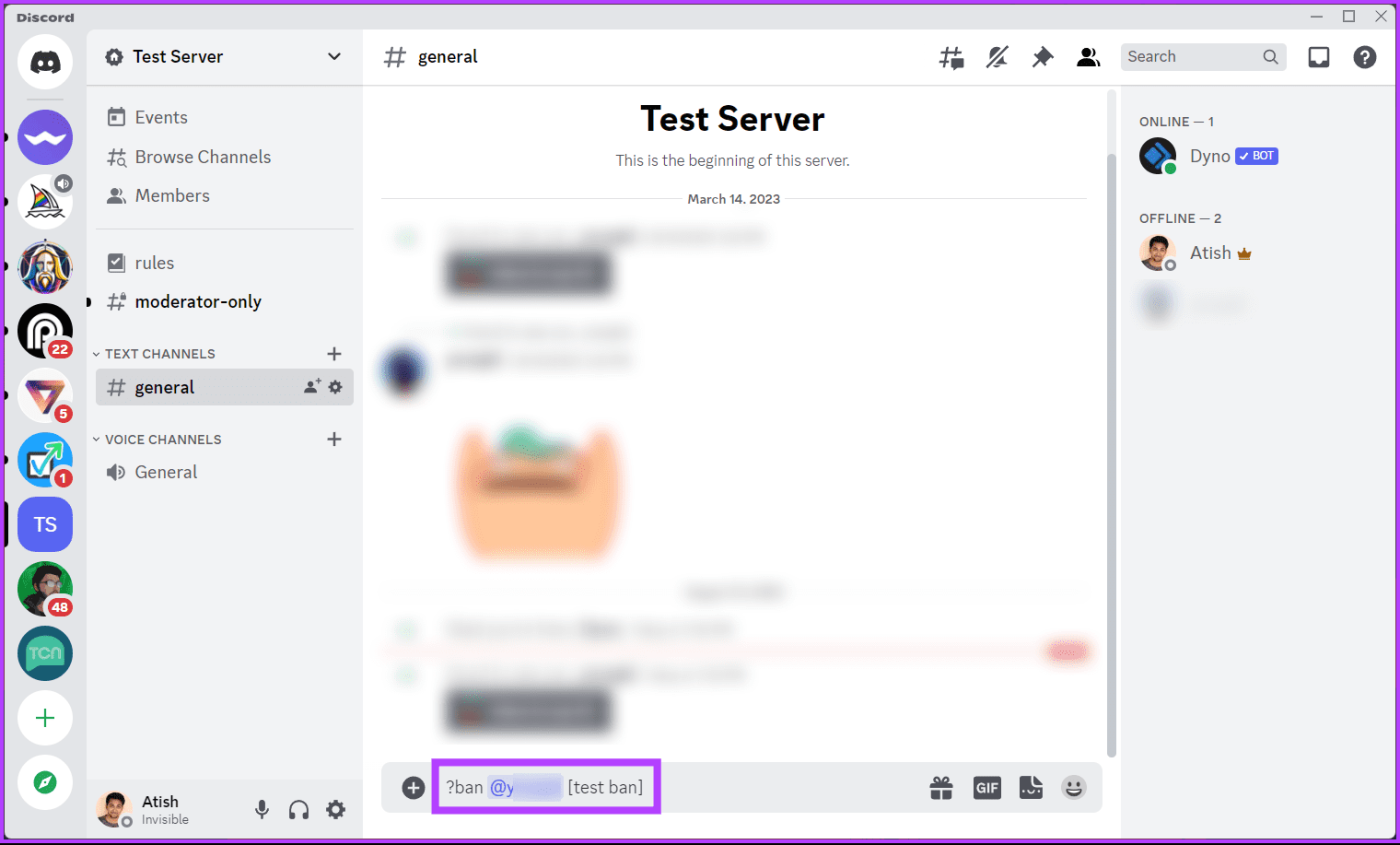
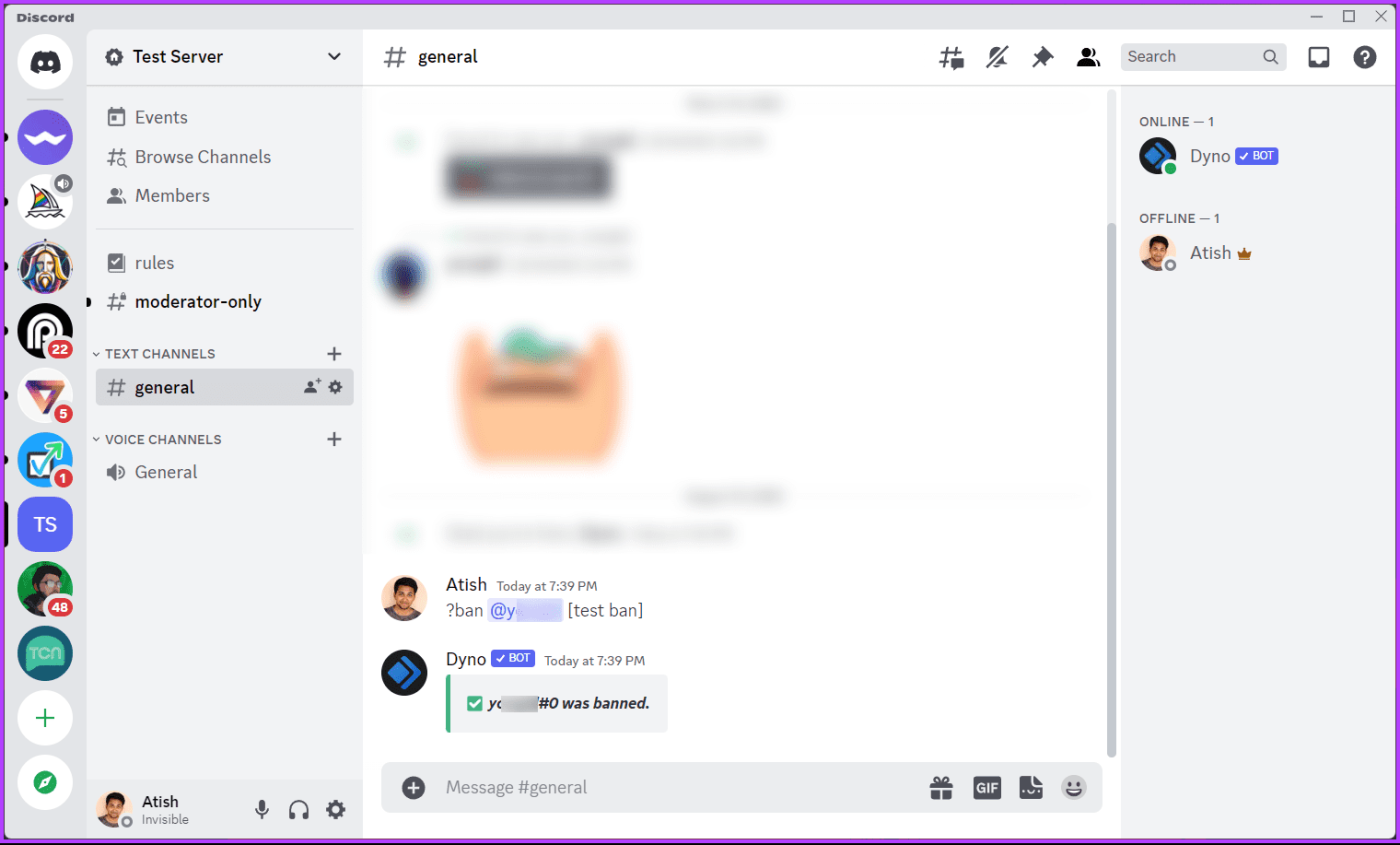
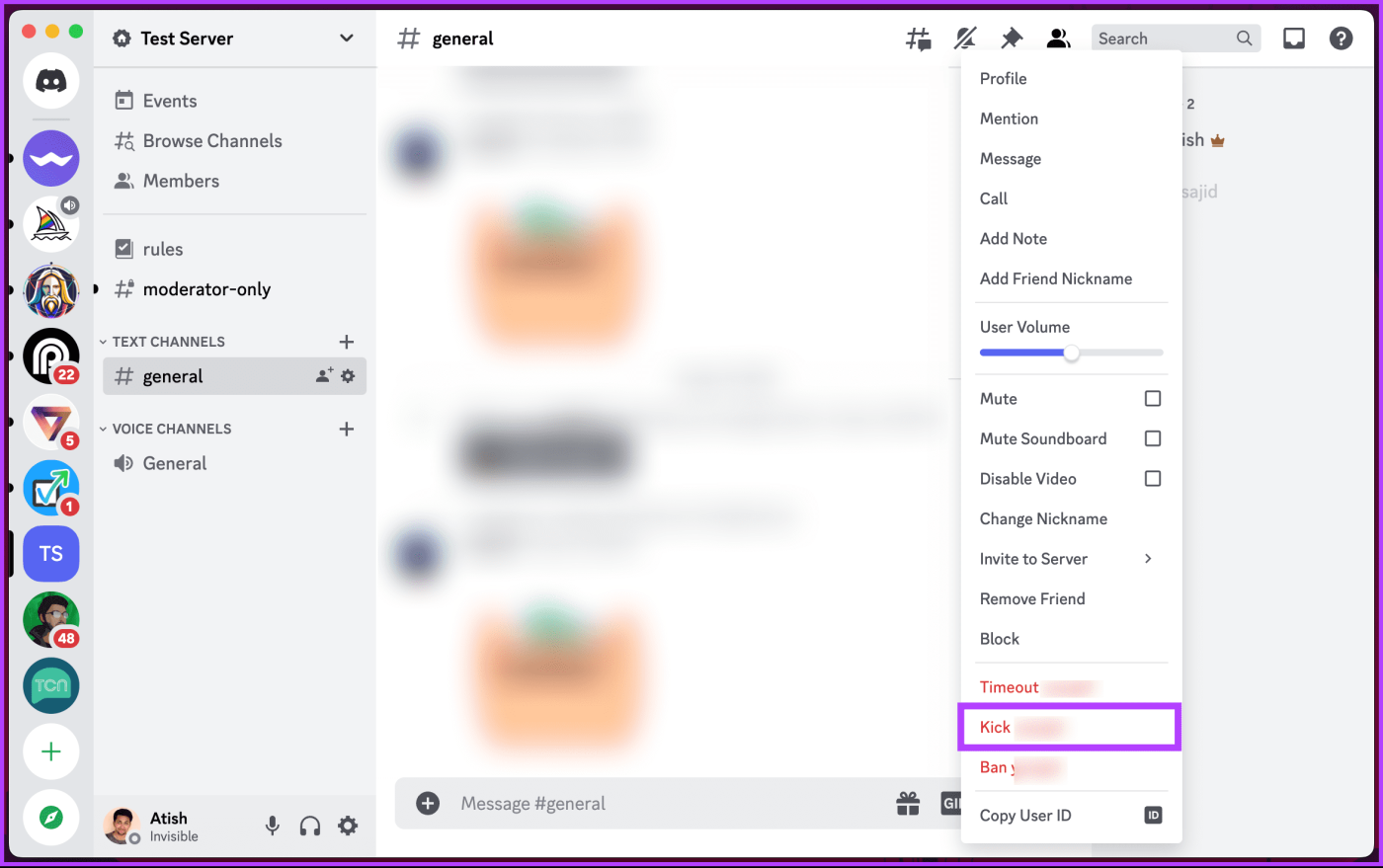
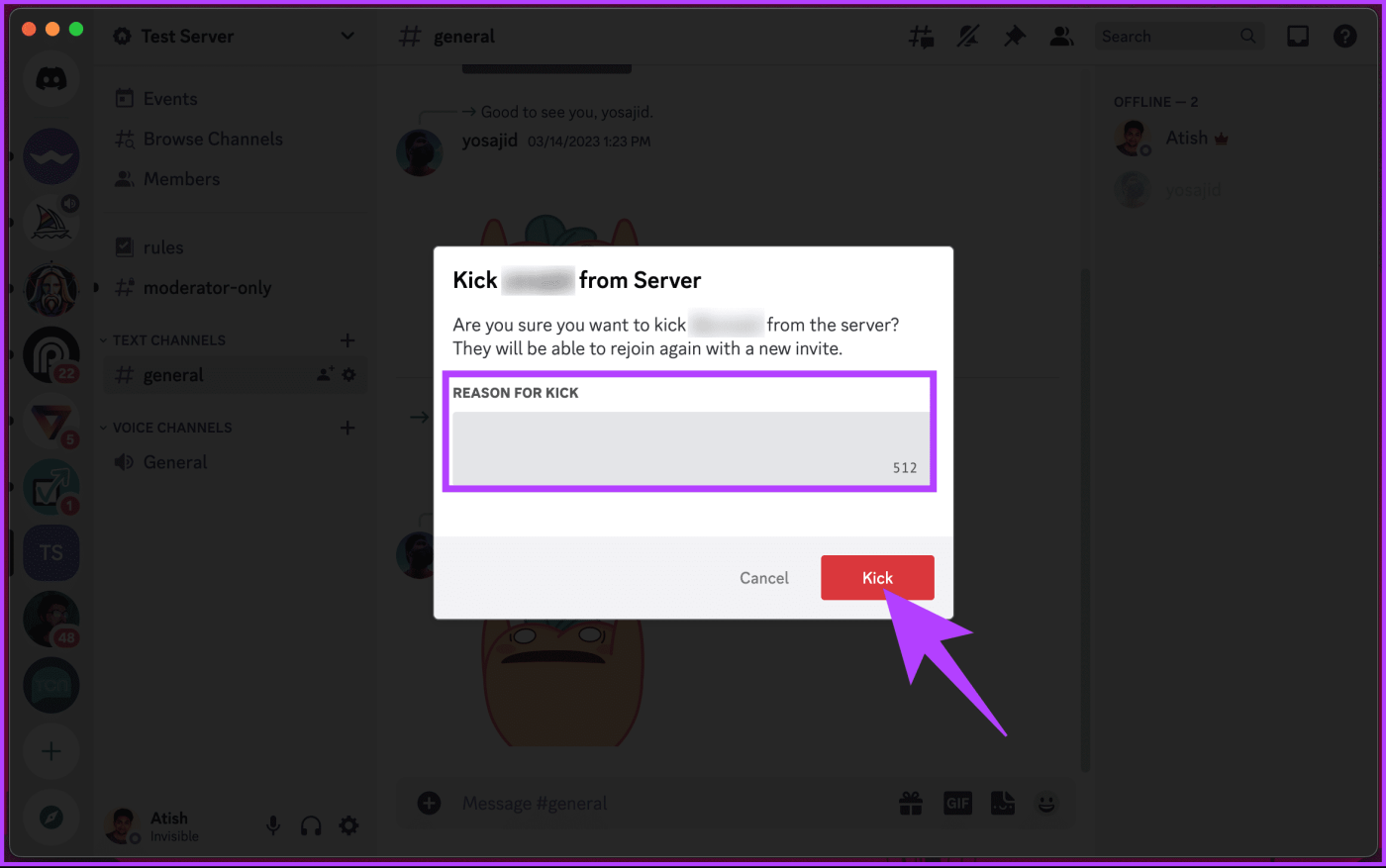
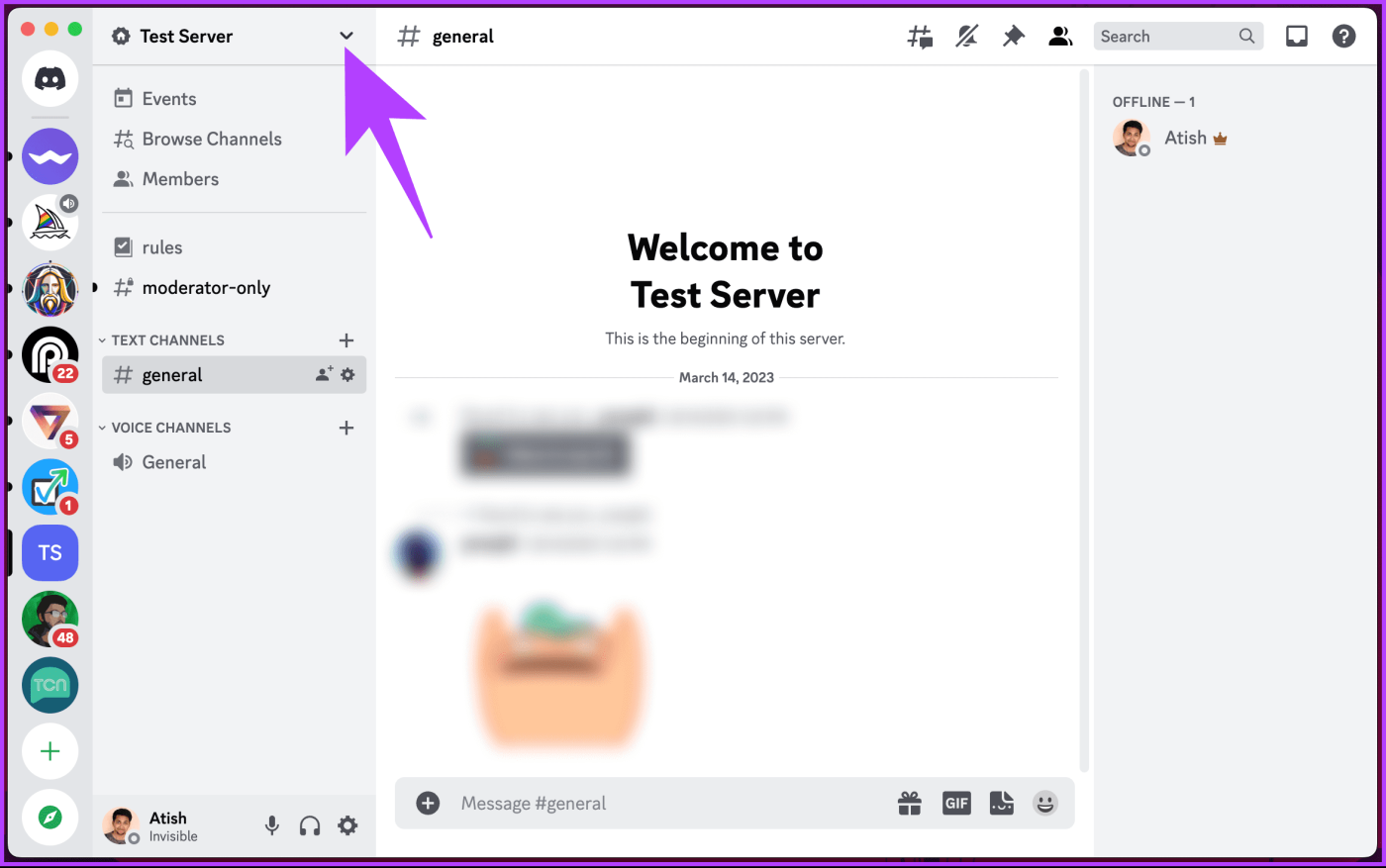
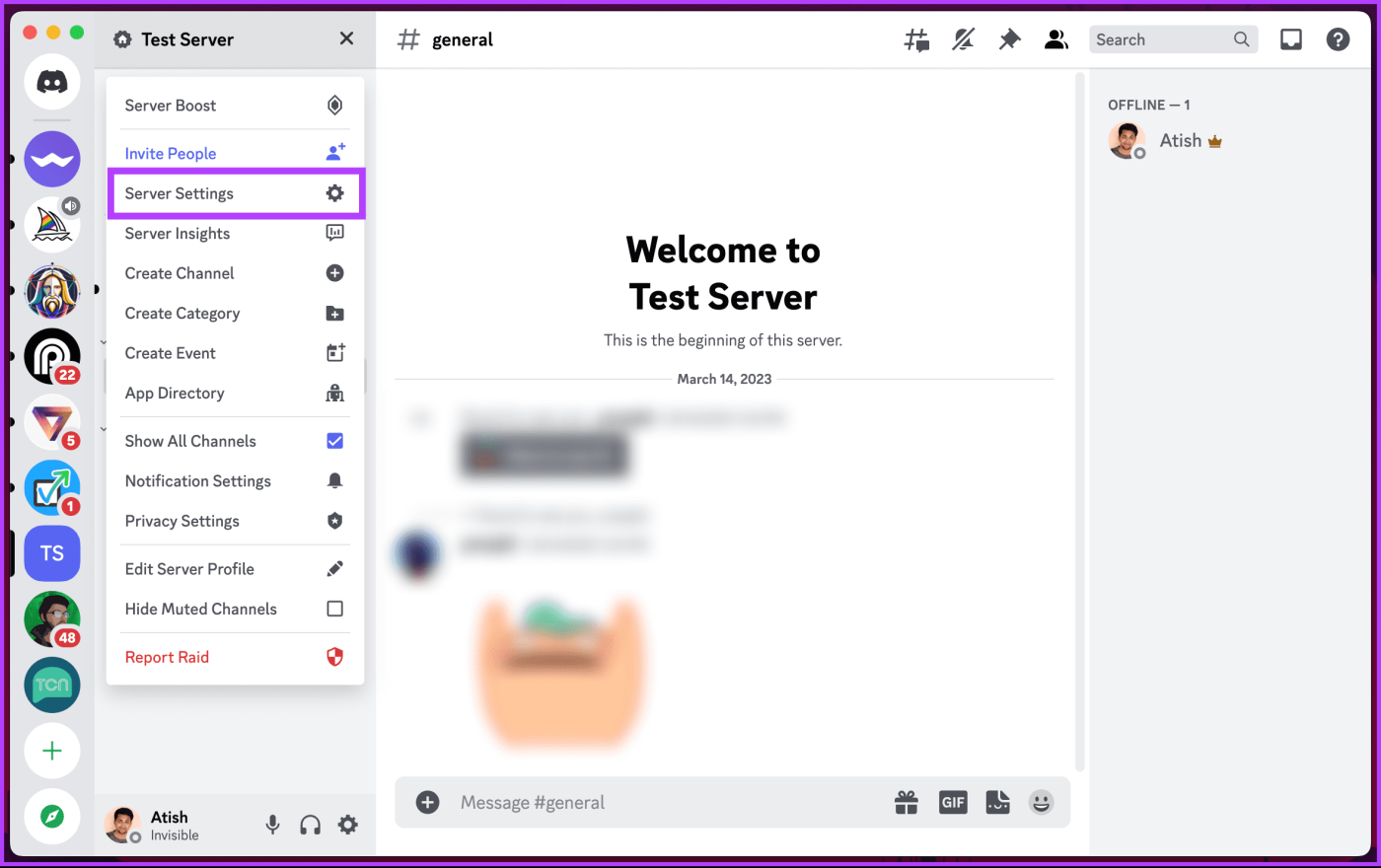
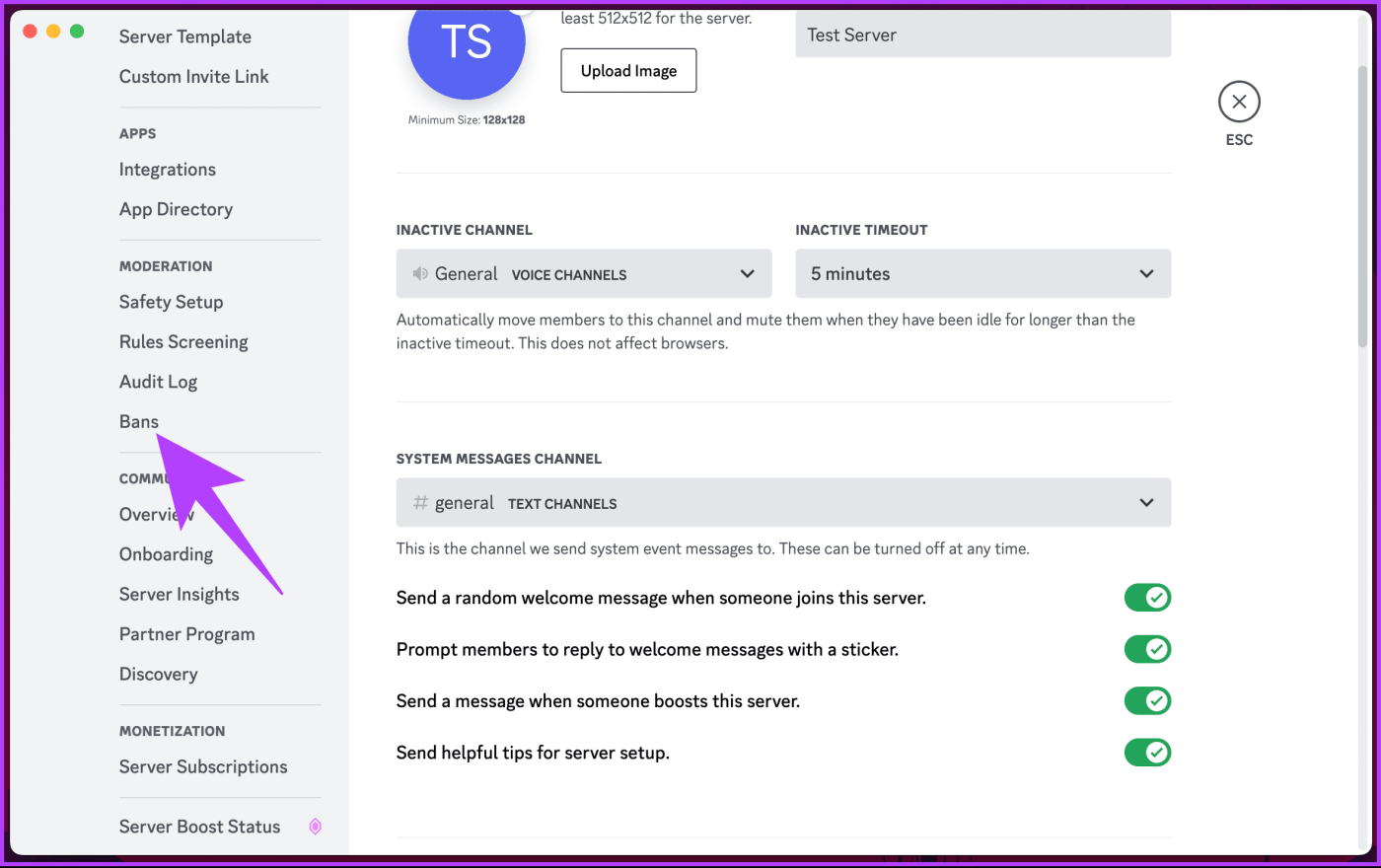
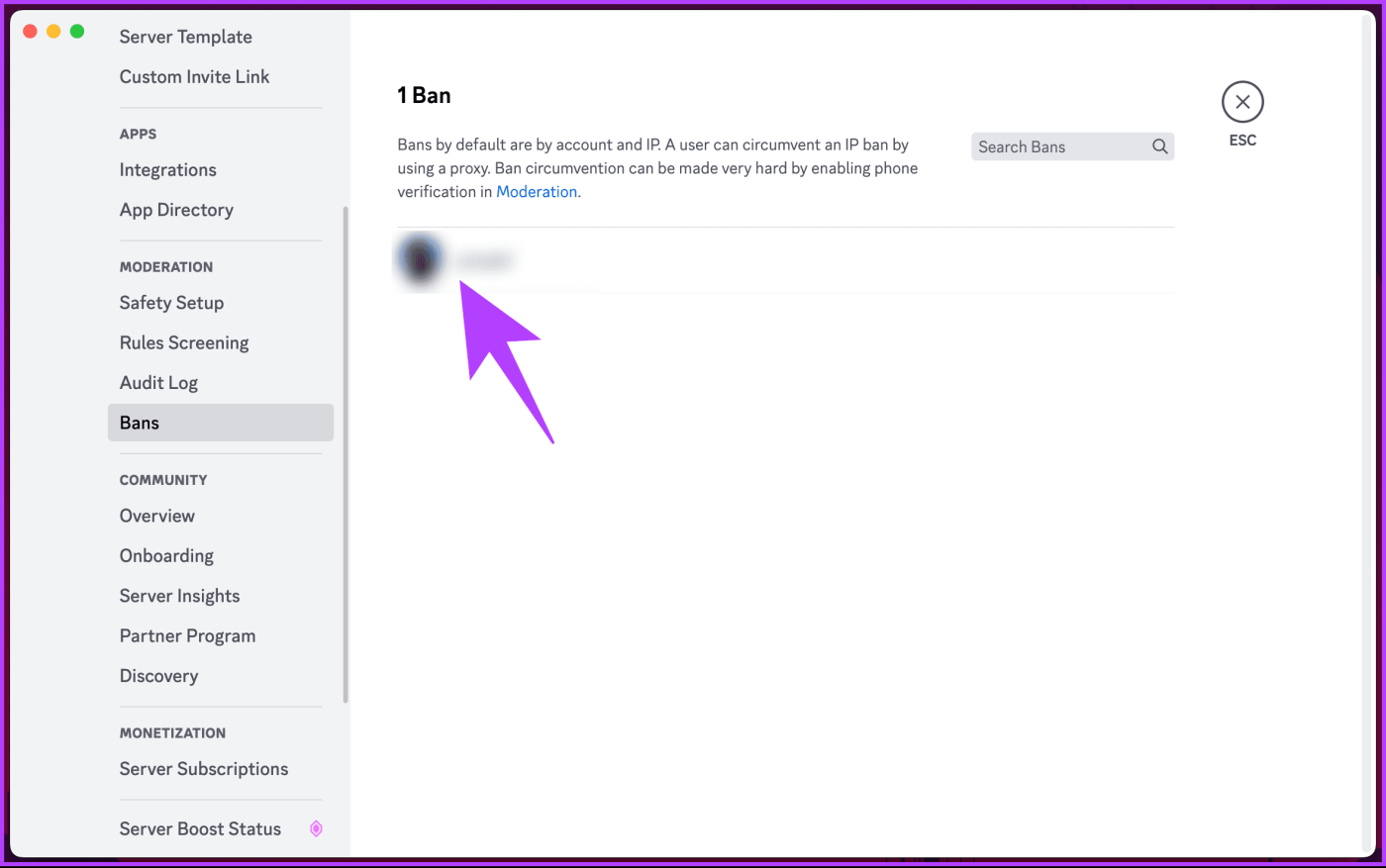
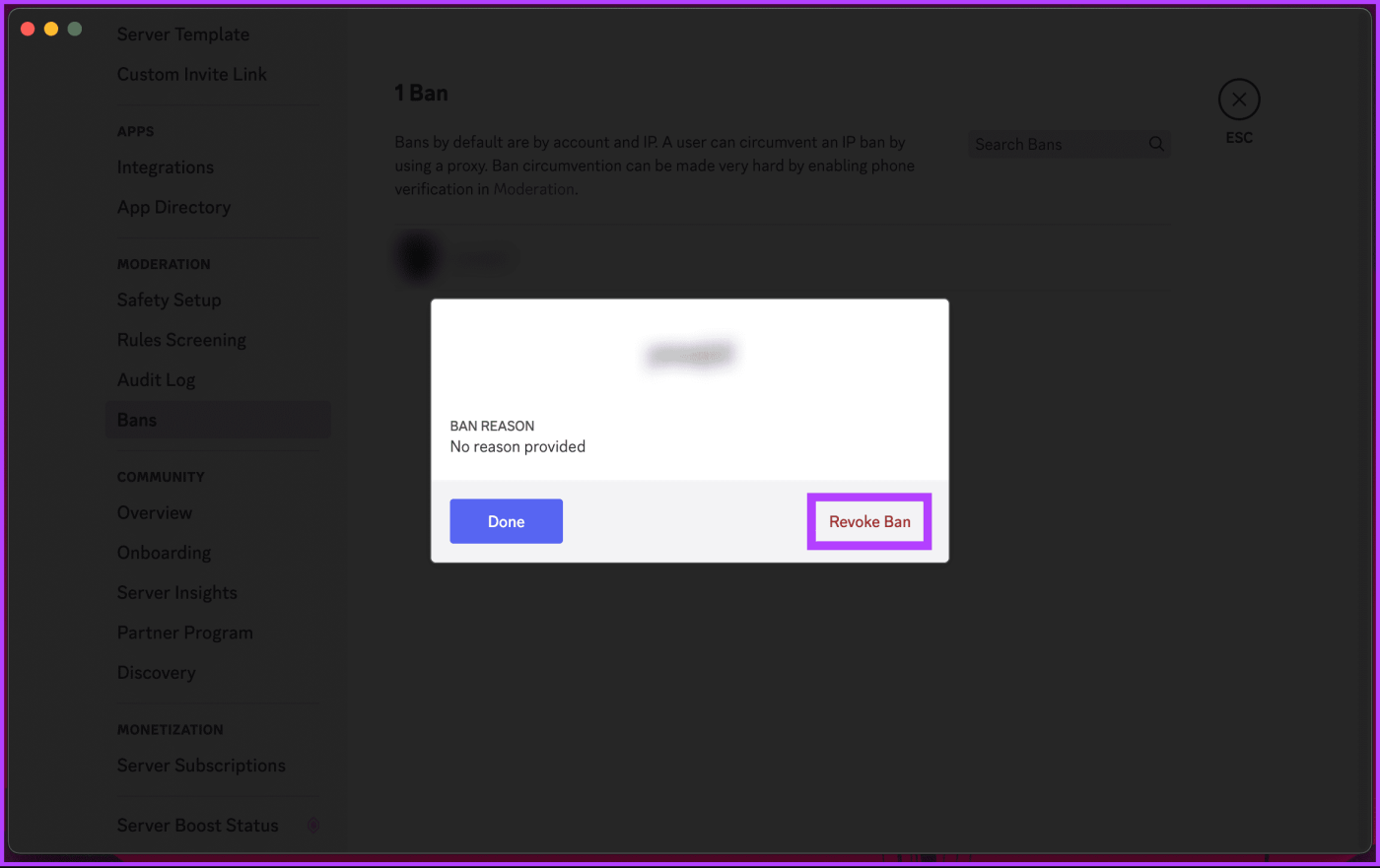
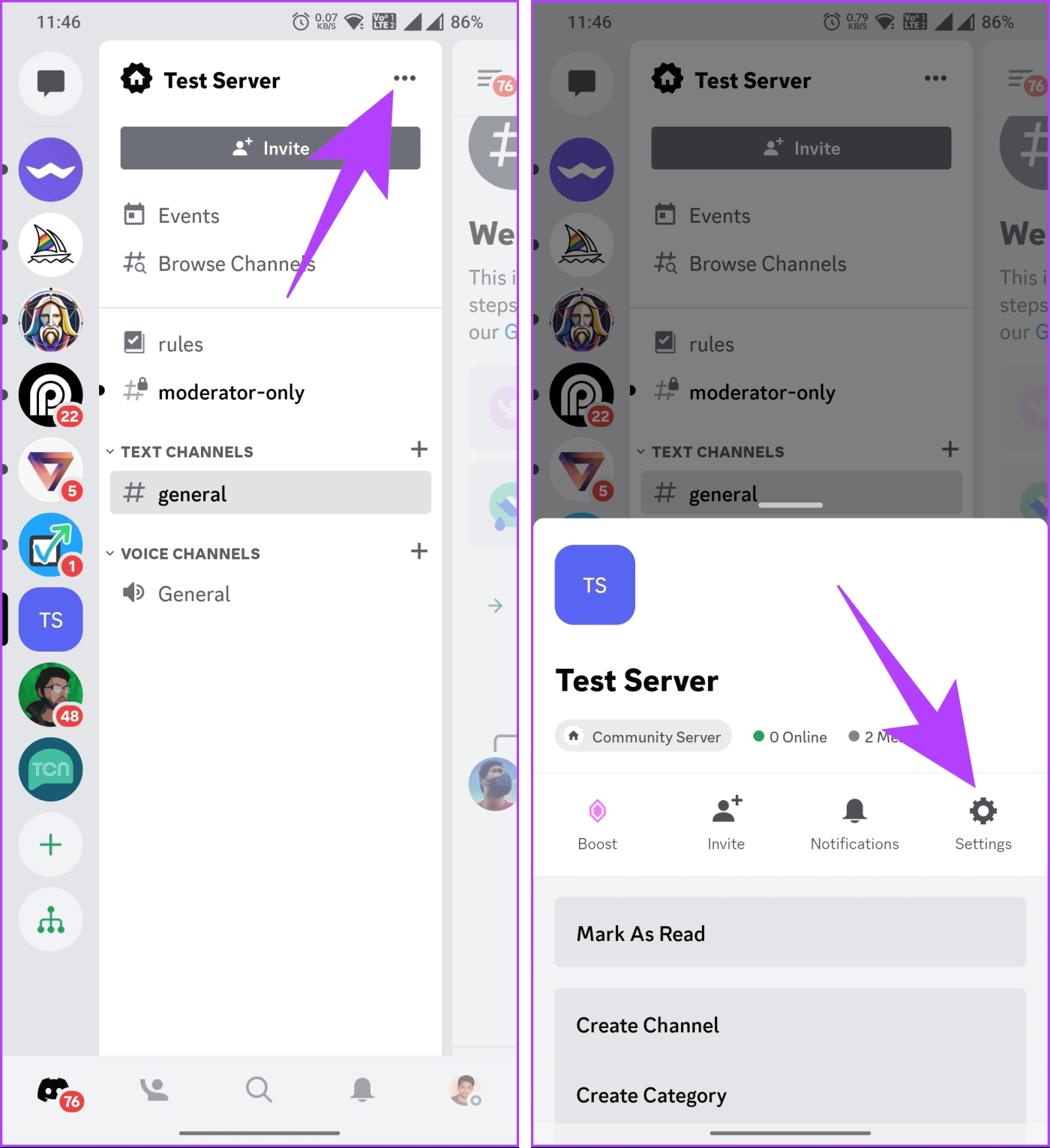
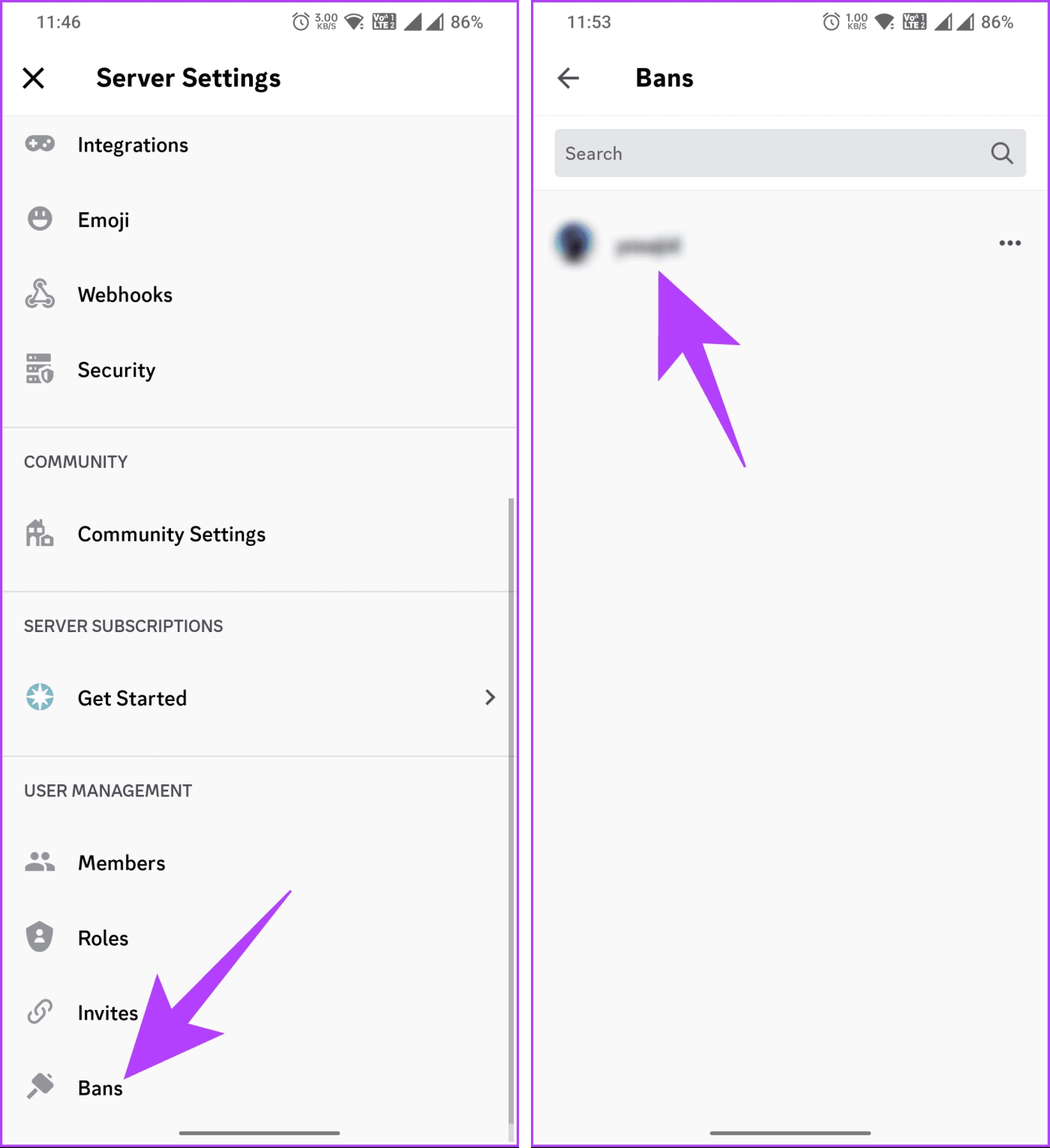
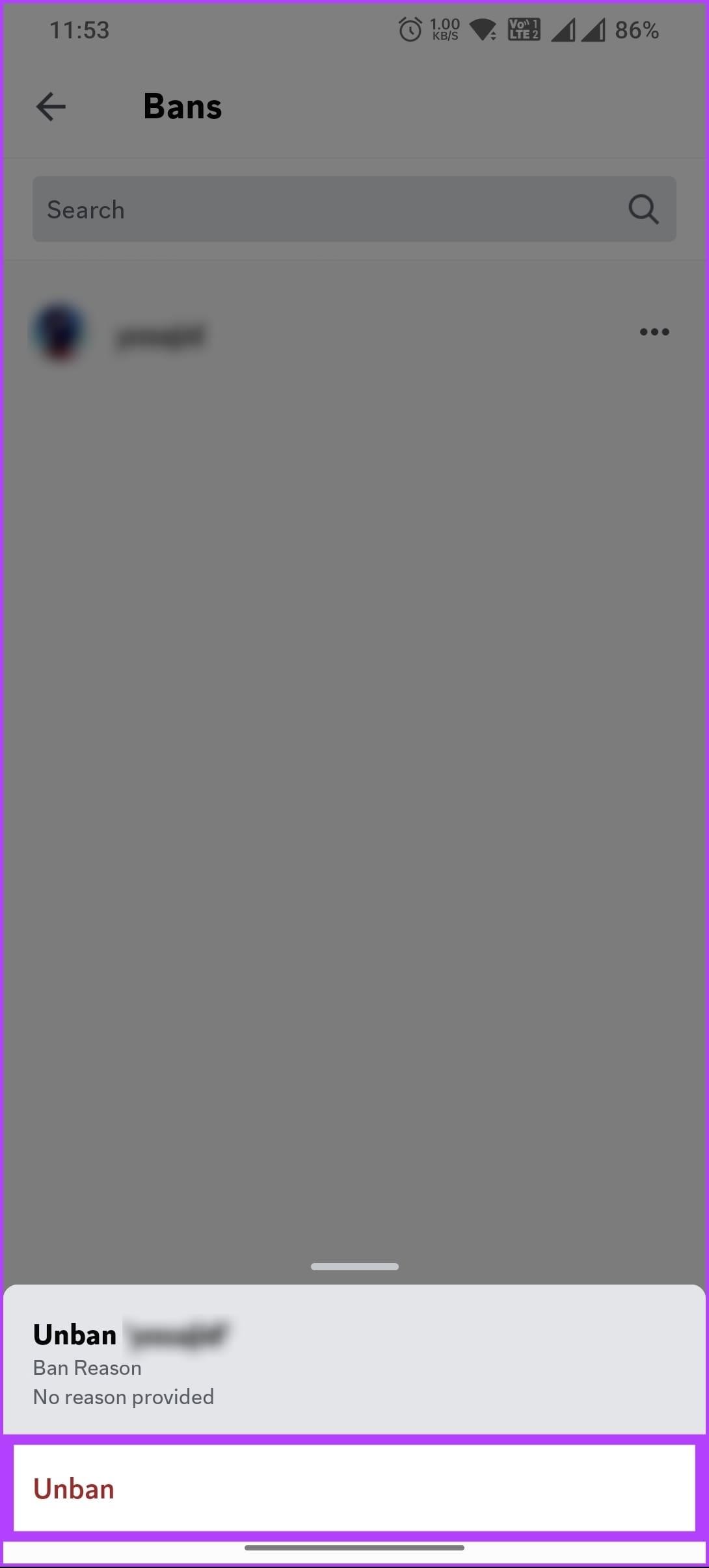


![So deaktivieren Sie Benachrichtigungen in Microsoft Teams [AIO] So deaktivieren Sie Benachrichtigungen in Microsoft Teams [AIO]](https://cloudo3.com/resources8/images31/image-2249-0105182830838.png)





![Bedingte Formatierung basierend auf einer anderen Zelle [Google Tabellen] Bedingte Formatierung basierend auf einer anderen Zelle [Google Tabellen]](https://cloudo3.com/resources3/images10/image-235-1009001311315.jpg)